ΤΕΧΝΟΛΟΓΙΚΟ ΕΚΠΑΙΔΕΥΤΙΚΟ ΙΔΡΥΜΑ ΠΑΤΡΑΣ ΣΧΟΛΗ ΤΕΧΝΟΛΟΓΙΚΩΝ ΕΦΑΡΜΟΓΩΝ ΤΜΗΜΑ ΜΗΧΑΝΟΛΟΓΙΑΣ ΠΤΥΧΙΑΚΗ ΕΡΓΑΣΙΑ
|
|
|
- Σιλουανός Φλέσσας
- 7 χρόνια πριν
- Προβολές:
Transcript
1 ΤΕΧΝΟΛΟΓΙΚΟ ΕΚΠΑΙΔΕΥΤΙΚΟ ΙΔΡΥΜΑ ΠΑΤΡΑΣ ΣΧΟΛΗ ΤΕΧΝΟΛΟΓΙΚΩΝ ΕΦΑΡΜΟΓΩΝ ΤΜΗΜΑ ΜΗΧΑΝΟΛΟΓΙΑΣ ΠΤΥΧΙΑΚΗ ΕΡΓΑΣΙΑ ΜΕΛΕΤΗ ΣΤΑΤΙΚΗΣ ΕΠΑΡΚΕΙΑΣ ΣΥΓΚΟΛΛΗΜΕΝΩΝ ΚΑΙ ΕΝΙΣΧΥΜΕΝΩΝ ΜΕ ΡΑΒΔΟΥΣ ΤΙΤΑΝΙΟΥ ΕΠΙΣΤΥΛΙΩΝ ΤΟΥ ΥΠΟ ΑΝΑΣΤΗΛΩΣΗ ΝΑΟΥ ΤΟΥ ΔΙΟΣ ΣΤΗ ΝΕΜΕΑ ΣΠΟΥΔΑΣΤΕΣ: Μαγγανάς Παναγιώτης Καρανάσος Παρασκευάς ΕΠΙΒΛΕΠΩΝ: Στέφανος Τσινόπουλος, Επίκουρος Καθηγητής ΠΑΤΡΑ 2009
2 ΠΡΟΛΟΓΟΣ Το παρόν τεύχος αποτελεί την Πτυχιακή Εργασία που εκπονήθηκε στο Τμήμα Μηχανολογίας του Τεχνολογικού Εκπαιδευτικού Ιδρύματος Πάτρας με θέμα τη μελέτη στατικής επάρκειας συγκολλημένου και ενισχυμένου με ράβδους τιτανίου επιστυλίου του υπό αναστήλωση ναού του Διός στη Νεμέα του Νομού Κορινθίας. Η μελέτη πραγματοποιήθηκε με τη μέθοδο των πεπερασμένων στοιχείων με τη χρήση του εμπορικού λογισμικού ANSYS. Ευχαριστούμε θερμά τον επιβλέποντα Επίκουρο Καθηγητή κ. Στέφανο Τσινόπουλο, του Τμήματος Μηχανολογίας, για την πολύτιμη βοήθεια, τις προτάσεις και την καθοδήγηση του σε όλα τα στάδια αυτής της πτυχιακής εργασίας. Μαγγανάς Παναγιώτης Καρανάσος Παρασκευάς Μάιος 2009 i
3 ΠΕΡΙΛΗΨΗ Η παρούσα πτυχιακή εργασία πραγματεύεται τη στατική επάρκεια ενός συγκολλημένου επιστυλίου, το οποίο αποτελεί μέρος του θριγκού της βόρειας πλευράς του αρχαίου ναού του Διός που δεσπόζει στη περιοχή της Νεμέας του Νομού Κορινθίας. Σκοπός της μελέτης είναι να καταδείξει την ικανότητα του ανασυσταμένου επιστυλίου να φέρει με ασφάλεια τα φορτία που οφείλονται τόσο στο ίδιο το βάρος του, όσο και στο βάρος από το τρίγλυφο/μετόπη που βρίσκεται πάνω σε αυτό. Αξίζει να σημειωθεί ότι κατέστη απαραίτητη η επισκευή των επιστυλίων προτού ακολουθήσει η ανάλυση, ώστε τα επιστύλια, εξαιτίας των διαφόρων φθορών που είχαν υποστεί, να μπορέσουν να αποκτήσουν την αρχική τους μορφή. Αυτό επετεύχθη με την προσθήκη νέου τεχνητού λίθου και τη σύνδεση των επιμέρους τμημάτων με ράβδους τιτανίου. Η στατική ανάλυση πραγματοποιήθηκε με τη μέθοδο των πεπερασμένων στοιχείων με τη χρήση του εμπορικού λογισμικού ANSYS. H παρούσα πτυχιακή εργασία απαρτίζεται από τα τέσσερα κεφάλαια, τα οποία αναφέρονται στα εξής: Στο πρώτο κεφάλαιο γίνεται περιγραφή του αρχαίου Ναού στη Νεμέα. Πιο συγκεκριμένα γίνεται η παρουσίαση του τόπου και του χώρου που βρίσκεται ο Ναός. Έπειτα γίνεται μια ιστορική ανασκόπηση όσον αφορά την αναστήλωση του Ναού. Τέλος, γίνεται μια σύντομη περιγραφή της μελέτης αναστήλωσης και αναφορά στη μέθοδο πεπερασμένων στοιχείων. Στο δεύτερο κεφάλαιο γίνεται μια σύντομη περιγραφή του προγράμματος πεπερασμένων στοιχείων ANSYS. Πιο συγκεκριμένα αναφέρονται οι ii
4 δυνατότητες του προγράμματος και περιγράφονται κάποιες βασικές λειτουργίες για την επίλυση διαφόρων προβλημάτων του Μηχανικού. Στο τρίτο κεφάλαιο περιγράφεται αναλυτικά η σχεδίαση και η επίλυση έξι χαρακτηριστικών παραδειγμάτων με τη χρήση του προγράμματος ANSYS, ως αντιπροσωπευτικό δείγμα των προβλημάτων που επιλύθηκαν στο πλαίσιο εκμάθησης του. Στο τέταρτο και τελευταίο κεφάλαιο πραγματοποιείται η μελέτη στατικής επάρκειας του συγκολλημένου και ενισχυμένου επιστυλίου. Επίσης, για λόγους σύγκρισης των αποτελεσμάτων γίνεται προσομοίωση και ανάλυση του αρχικού επιστυλίου (αποτελούμενο μόνο από φυσικό λίθο) καθώς επίσης και ενός συγκολλημένου αλλά όχι ενισχυμένου επιστυλίου. Τέλος, παρουσιάζονται τα συμπεράσματα που προκύπτουν από τη ανάλυση και που καταδεικνύουν ότι το ενισχυμένο επιστύλιο έχει ικανοποιητική στατική επάρκεια. iii
5 ΠΕΡΙΕΧΟΜΕΝΑ 1. ΕΙΣΑΓΩΓΗ Ο ΝΑΟΣ ΤΟΥ ΔΙΟΣ ΣΤΗ ΝΕΜΕΑ ΑΝΑΣΤΗΛΩΣΗ ΤΟΥ ΝΑΟΥ ΠΕΡΙΓΡΑΦΗ ΤΟΥ ΠΡΟΒΛΗΜΑΤΟΣ ΑΝΑΣΤΗΛΩΣΗΣ ΤΗΣ ΠΑΡΟΥΣΑΣ ΕΡΓΑΣΙΑΣ ΜΕΘΟΔΟΣ ΠΕΠΕΡΑΣΜΕΝΩΝ ΣΤΟΙΧΕΙΩΝ 6 2. ΠΡΟΓΡΑΜΜΑ ΠΕΠΕΡΑΣΜΕΝΩΝ ΣΤΟΙΧΕΙΩΝ ANSYS ΔΥΝΑΤΟΤΗΤΕΣ ΕΠΙΛΥΣΗΣ ΠΕΡΙΒΑΛΛΟΝ ΕΡΓΑΣΙΑΣ ΒΑΣΙΚΕΣ ΛΕΙΤΟΥΡΓΙΕΣ ΕΠΙΛΥΣΗ ΧΑΡΑΚΤΗΡΙΣΤΙΚΩΝ ΠΡΟΒΛΗΜΑΤΩΝ ΜΕ ΤΟ ANSYS ΑΝΑΛΥΣΗ ΕΠΙΠΕΔΗΣ ΟΡΘΟΓΩΝΙΑΣ ΠΛΑΚΑΣ ΜΕ ΟΠΗ 20 iv
6 3.2 ΑΝΑΛΥΣΗ ΣΥΜΜΕΤΡΙΚΟΥ ΔΙΚΤΥΩΜΑΤΟΣ ΑΝΑΛΥΣΗ ΠΛΑΙΣΙΟΥ ΠΟΔΗΛΑΤΟΥ ΑΝΑΛΥΣΗ ΤΡΙΣΔΙΑΣΤΑΤΟΥ ΜΕΤΑΛΛΙΚΟΥ ΣΤΗΡΙΓΜΑΤΟΣ ΑΞΟΝΑ ΑΝΑΛΥΣΗ ΕΠΙΠΕΔΗΣ ΟΡΘΟΓΩΝΙΑΣ ΔΟΚΟΥ ΜΕ ΚΑΤΑΝΕΜΗΜΕΝΟ ΦΟΡΤΙΟ ΑΝΑΛΥΣΗ ΜΕΤΑΛΛΙΚΟΥ ΣΤΕΓΑΣΤΡΟΥ ΣΤΑΤΙΚΗ ΕΠΑΡΚΕΙΑ ΣΥΓΚΟΛΛΗΜΕΝΟΥ ΚΑΙ ΕΝΙΣΧΥΜΕΝΟΥ ΜΕ ΡΑΒΔΟΥΣ ΤΙΤΑΝΙΟΥ ΕΠΙΣΤΥΛΙΟΥ ΣΚΟΠΟΣ ΤΗΣ ΑΝΑΛΥΣΗΣ ΣΧΕΔΙΑΣΜΟΣ ΚΑΙ ΠΕΡΙΓΡΑΦΗ ΕΠΙΣΤΥΛΙΩΝ Αρχικό επιστύλιο Συγκολλημένο επιστύλιο Συγκολλημένο και ενισχυμένο επιστύλιο ΠΡΟΣΟΜΟΙΩΣΗ ΕΠΙΣΤΥΛΙΩΝ - ΔΙΑΔΙΚΑΣΙΑ ΑΝΑΛΥΣΗΣ Μηχανικές ιδιότητες των υλικών Επιλογή πεπερασμένων στοιχείων Διακριτοποίηση επιστυλίων Διακριτοποίηση ράβδων ενίσχυσης 62 v
7 4.3.5 Προσομοίωση της στήριξης και των φορτίων ΣΤΑΤΙΚΗ ΑΝΑΛΥΣΗ ΑΠΟΤΕΛΕΣΜΑΤΑ ΣΥΜΠΕΡΑΣΜΑΤΑ 78 ΣΥΜΠΕΡΑΣΜΑΤΑ 80 ΠΑΡΑΡΤΗΜΑ: ΒΗΜΑ ΠΡΟΣ ΒΗΜΑ ΚΑΤΑΣΚΕΥΗ ΤΩΝ ΜΟΝΤΕΛΩΝ (TUTORIALS) TΩΝ ΠΡΟΒΛΗΜΑΤΩΝ ΤΟΥ ΚΕΦ Π.1 ΠΡΟΒΛΗΜΑ 3.1: ΑΝΑΛΥΣΗ ΕΠΙΠΕΔΗΣ ΟΡΘΟΓΩΝΙΑΣ ΠΛΑΚΑΣ ΜΕ ΟΠΗ 81 Π.2 ΠΡΟΒΛΗΜΑ 3.2: ΑΝΑΛΥΣΗ ΣΥΜΜΕΤΡΙΚΟΥ ΔΙΚΤΥΩΜΑΤΟΣ 96 Π.3 ΠΡΟΒΛΗΜΑ 3.3: ΑΝΑΛΥΣΗ ΠΛΑΙΣΙΟΥ ΠΟΔΗΛΑΤΟΥ 113 Π.4 ΠΡΟΒΛΗΜΑ 3.4: ΑΝΑΛΥΣΗ ΤΡΙΣΔΙΑΣΤΑΤΟΥ ΜΕΤΑΛΛΙΚΟΥ ΣΤΗΡΙΓΜΑΤΟΣ ΑΞΟΝΑ 126 Π.5 ΠΡΟΒΛΗΜΑ 3.5: ΑΝΑΛΥΣΗ ΕΠΙΠΕΔΗΣ ΟΡΘΟΓΩΝΙΑΣ ΔΟΚΟΥ ΜΕ ΚΑΤΑΝΕΜΗΜΕΝΟ ΦΟΡΤΙΟ 155 Π.6 ΠΡΟΒΛΗΜΑ 3.6: ΑΝΑΛΥΣΗ ΜΕΤΑΛΛΙΚΟΥ ΣΤΕΓΑΣΤΡΟΥ 167 ΒΙΒΛΙΟΓΡΑΦΙΑ 185 vi
8 ΚΕΦΑΛΑΙΟ 1 ΕΙΣΑΓΩΓΗ 1.1 Ο ΝΑΟΣ ΤΟΥ ΔΙΟΣ ΣΤΗ ΝΕΜΕΑ Το ιερό του Δία (Εικόνα 1.1) είναι το πιο σημαντικό οικοδόμημα του αρχαιολογικού χώρου της Νεμέας. Χρονολογείται στο 340 π.χ. αλλά έχει χτιστεί πάνω σε προγενέστερο αρχαϊκό ιερό που οικοδομήθηκε το πρώτο τέταρτο του 6 ου αιώνα π.χ. και καταστράφηκε βίαια πριν από το τέλος του 5 ου π.χ. αιώνα. Από τον πρώιμο ναό σώζονται στη θέση τους ελάχιστα ερείπια, μολονότι στις ανασκαφές έχουν βρεθεί αρκετοί λίθοι και κέραμοι που προέρχονται από αυτόν. Ο ναός έχει χτιστεί από τοπικό γκρίζο λίθο (πωρόλιθο) και ξεχωρίζει για τις μοναδικές του αναλογίες του εξωτερικού περιστυλίου το οποίο είναι δωρικού ρυθμού που αποτελείται από 32 κίονες. Η θεμελίωση του ναού έχει μήκος μέτρα και πλάτος περίπου μέτρα. Οι κίονες του πτερού ήταν δωρικοί, έξι στις πλευρές ανατολική και δυτική και δώδεκα στις πλευρές βόρια και νότια. Κάθε κίονας έχει ύψος περίπου δέκα μέτρα και αποτελείται από 13 σπονδύλους και το κιονόκρανο. Δυο γειτονικοί κίονες υποστηρίζουν ένα εσωτερικό και ένα εξωτερικό επιστύλιο τα οποία φέρουν με τη σειρά τους μία μετόπη/τρίγλυφο. Ένας κίονας από την περίσταση και οι δύο του προδόμου παραμένουν ακόμα όρθιοι. Σώζονται επίσης σπόνδυλοι κιόνων, πολλά μέρη από την οροφή, τρίγλυφα και μετόπες. Η διάσωση του αρχικού δομικού υλικού που 1
9 βρίσκεται εκεί και μπορεί να χρησιμοποιηθεί, ανέρχεται σε ποσοστό 70% και αποτελεί ίσως ένα από τα ισχυρότερα επιχειρήματα για την προώθηση της αναστήλωσης του ναού του Διός. Εικόνα 1.1: Ο ναός του Διός στην Νεμέα πριν τη πρώτη αναστήλωση 1.2 ΑΝΑΣΤΗΛΩΣΗ ΤΟΥ ΝΑΟΥ Το 1978, ο Stephen G. Miller διετύπωσε την ιδέα της αναστήλωσης του Ναού του Διός και ξεκίνησε άμεσα την εκστρατεία ανεύρεσης ιδιωτικών πόρων για το σκοπό αυτό. Κατά την περίοδο ο καθηγητής Frederic A. Cooper του Πανεπιστημίου της Minnesota, ηγήθηκε των προσπαθειών καταγραφής περίπου αρχαίων λίθων που βρίσκονταν στην περιοχή και ετοίμασε αρχιτεκτονική προμελέτη για την αναστήλωση του ναού, ενώ λίγο αργότερα, το Υπουργείο Πολιτισμού εξέδωσε άδεια για την πιλοτική 2
10 αναστήλωση δύο κιόνων (Κ-25 και Κ-26 στην κάτοψη της εικόνας 1.3) κατά μήκος της βόρειας πλευράς του. Μέσα σε ένα έτος τοποθετήθηκαν στη θέση τους αρχαίοι λιθόπλινθοι από το κρηπίδωμα, το οποίο συμπληρώθηκε εν μέρει με σύγχρονο υλικό. Οι εργασίες όμως σταμάτησαν εκεί λόγω έλλειψης πόρων. Τελικά η αναστήλωση των δύο πρώτων κιόνων (Κ-25 και Κ-26), ξεκίνησε το 1999 και ολοκληρώθηκε με επιτυχία το καλοκαίρι του 2002 (εικόνα 1.2). Εικόνα 1.2: Ο ναός του Διός μετά τη πρώτη αναστήλωση Μετά την επιτυχή αναστήλωση των Κ-25 και Κ-26, κατατέθηκε από την ομάδα αναστήλωσης του ναού, μέσω της Αμερικανικής Σχολής Κλασσικών Σπουδών, η μελέτη αναστήλωσης τεσσάρων επιπλέον κιόνων, προκειμένου να ολοκληρωθεί η βορειοανατολική γωνία του ναού. Στη συνέχεια, διερευνήθηκαν συστηματικά οι προτάσεις της προμελέτης Cooper για την ακριβή θέση των αρχιτεκτονικών μελών με προσθήκες και άλλων μελών και θραυσμάτων ενώ ειδικά για τους σπονδύλους προσδιορίστηκε ο αυθεντικός προσανατολισμός τους. Για κάθε αρχιτεκτονικό μέλος (σπόνδυλοι, κιονόκρανα, επιστύλια) ετοιμάστηκε ένα ατομικό δελτίο που περιγράφει την «παθολογία» του και τις 3
11 προτάσεις αποκατάστασής του. Η νέα μελέτη αναστήλωσης των κιόνων Κ-27, Κ-28, Κ-29 και Κ-30 (εικόνα 1.3) εγκρίθηκε από το Υπουργείο Πολιτισμού τον Μάρτιο του Εικόνα 1.3: Κάτοψη του ναού όπου φαίνονται οι αναστηλωμένοι (μπλε και πράσινο χρώμα) και οι ήδη υπάρχοντες από την αρχαιότητα κίονες (πορτοκαλί χρώμα). 1.3 ΠΕΡΙΓΡΑΦΗ ΤΟΥ ΠΡΟΒΛΗΜΑΤΟΣ ΑΝΑΣΤΗΛΩΣΗΣ ΤΗΣ ΠΑΡΟΥΣΑΣ ΕΡΓΑΣΙΑΣ Στόχος της παρούσας πτυχιακής εργασίας είναι ο έλεγχος στατικής επάρκειας ενός συγκολλημένου και ενισχυμένου επιστυλίου που πρόκειται εν μέρη να γεφυρώσει τους κίονες Κ-25 και Κ-24 του ναού (εικόνα 1.4). 4
12 Εικόνα 1.4: Κάτοψη βόρειας-βορειανατολικής πλευράς του ναού Το επιστύλιο έχει σπάσει σε τρία κομμάτια από τα οποία έχουν βρεθεί μόνο τα δύο. Προκειμένου να γίνει η ενδεδειγμένη στατική ανάλυση χρειάζεται το επιστύλιο να ανασυσταθεί και επιπλέον να ενισχυθεί. Για το λόγο αυτό, τα διάφορα θραύσματα συγκολλούνται με ράβδους τιτανίου (αποτελεσματικές σε διαβρωτικό περιβάλλον σε σύγκριση με αυτές από σίδερο), οι οποίες θα συνδέσουν τα επιμέρους κομμάτια του επιστηλίου που έχουν ευρεθεί, τόσο μεταξύ τους, όσο και με το νέο υλικό που χρειάζεται να προστεθεί ώστε να αποκτήσει την αρχική του μορφή. Για την πραγματοποίηση της επισκευής θα απαιτηθεί διαμήκης οπλισμός (εικόνα 1.5). Ο οπλισμός που θα προκύψει θα εξαρτηθεί από δύο παράγοντες: α) από τις απαιτήσεις της ανάλυσης ώστε το επιστήλιο να επαρκεί στατικά β) από τις ιδιαιτερότητες της γεωμετρίας των θραυσμάτων ώστε να υπάρχει επαρκές μήκος αγκύρωσης των θραυσμάτων. 5
13 Εικόνα 1.5 Συγκολλημένο και ενισχυμένο επιστύλιο Εφόσον το επιστύλιο επισκευασθεί θα μπορέσει να προσομοιωθεί σε κατάλληλο πρόγραμμα Η/Υ και ακολούθως να υποβληθεί σε στατική ανάλυση με την μέθοδο πεπερασμένων στοιχείων. Με αυτόν τον τρόπο θα προκύψει μια διεξοδική ανάλυση των τάσεων και παραμορφώσεων που αναπτύσσονται στο επισκευασμένο επιστύλιο, όταν αυτό καταπονείται σε συνδυασμένη κάμψη και διάτμηση λόγο του ιδίου βάρους του αλλά και του βάρους της υπερκείμενης μετόπης/τρίγλυφο. 1.4 ΜΕΘΟΔΟΣ ΠΕΠΕΡΑΣΜΕΝΩΝ ΣΤΟΙΧΕΙΩΝ Η αναλυτική λύση των εξισώσεων με τις οποίες περιγράφονται τα διάφορα τεχνικά προβλήματα είναι δυνατή μόνο σε ειδικές περιπτώσεις, όπου οι 6
14 καταπονήσεις και τα γεωμετρικά σχήματα είναι πάρα πολύ απλά. Όμως, υπάρχει η ανάγκη να λυθούν και πιο σύνθετα προβλήματα και γι' αυτό το λόγο αναπτύχθηκαν διάφορες προσεγγιστικές μέθοδοι. Μία τέτοια μέθοδος είναι και η μέθοδος των πεπερασμένων στοιχείων. Ο τρόπος επίλυσης προβλημάτων με τη χρήση των πεπερασμένων στοιχείων είναι σχεδόν ο ίδιος σε όλες τις περιοχές της επιστήμης του μηχανικού που εφαρμόζεται. Για παράδειγμα για την επίλυση μιας κατασκευής σχεδιάζουμε πρώτα την κατασκευή και κατόπιν την διακριτοποιούμε σε μικρά γεωμετρικά σχήματα π.χ. τρίγωνα ή/και τετράπλευρα για αναλύσεις στις δύο διαστάσεις ή κύβους ή/και πυραμίδες για αναλύσεις στις τρεις διαστάσεις, τα οποία ονομάζονται πεπερασμένα στοιχεία. Οι διαφορικές εξισώσεις που περιγράφουν το πρόβλημα που αναλύεται γράφονται για κάθε πεπερασμένο στοιχείο και εκφράζονται ως συνάρτηση των αγνώστων μετατοπίσεων στις κορυφές του πεπερασμένου στοιχείου (μέθοδος των μετατοπίσεων). Λαμβάνοντας υπ όψιν τις συνοριακές συνθήκες καθώς και τα φορτία (θερμικά και μηχανικά) η μέθοδος καταλήγει στις εξισώσεις ισορροπίας της κατασκευής. Η λύση του συστήματος των εξισώσεων ως προς τους αγνώστους, οι οποίοι είναι οι κομβικές μετατοπίσεις είναι οι ζητούμενη προσεγγιστική λύση. Γνωστών των κομβικών μετατοπίσεων υπολογίζονται στα διάφορα σημεία της κατασκευής οι τάσεις, οι παραμορφώσεις και οι αντιδράσεις των στηρίξεων. Με την ανάπτυξη των υπολογιστικών μεθόδων όπως των πεπερασμένων στοιχείων και με την παράλληλη αλματώδη πρόοδο που επετεύχθη στους ηλεκτρονικούς υπολογιστές, οι μηχανικοί έχουν τη δυνατότητα πλέον να επιλύουν γρήγορα και εύκολα δύσκολα προβλήματα της μηχανικής, που μέχρι πρόσφατα θεωρούνταν άλυτα. Περαιτέρω, η απαίτηση της αγοράς για χρήση των μεθόδων αυτών από τον μέσο μηχανικό οδήγησε στην ανάπτυξη εύχρηστων γραφικών περιβαλλόντων εργασίας τα οποία συνοδεύουν την ανάλυση-υπολογισμό που παρέχουν τα πεπερασμένα στοιχεία. 7
15 Ο συνδυασμός των γραφικών με την ανάλυση-υπολογισμό των πεπερασμένων στοιχείων προωθούν την επιστήμη, την απλοποιούν, την κάνουν προσιτή και δημιουργική. Προϊόν της συστηματικής εργασίας των ερευνητών είναι η ανάπτυξη των εμπορικών προγραμμάτων για τον Η/Υ. Τα εμπορικά προγράμματα συνήθως αποτελούνται από δύο μεγάλα τμήματα, το γραφικό περιβάλλον εργασίας (GUI), το οποίο χρησιμοποιείται πριν (pre-) και μετά την ανάλυση (post-proccesing) και το πρόγραμμα ανάλυσης-υπολογισμού (kernel): Pre-proccesing. Με τη χρήση του γραφικού προγράμματος η κατασκευή σχεδιάζεται και κατόπιν διακριτοποιείται στα πεπερασμένα στοιχεία. Post-proccesing. Μετά την ανάλυση γίνονται γραφικές παραστάσεις των αποτελεσμάτων, όπως είναι οι εικόνες του παραμορφωμένου σώματος, της κατανομής των τάσεων και παραμορφώσεων εντός του σώματος και πολλά άλλα. Τα προγράμματα της ανάλυσης χρησιμοποιούνται για την μελέτη ποικίλων προβλημάτων που μπορεί να αφορούν στη μηχανική των στερεών ή των κατασκευών, στη ροή ρευστών, στη μετάδοση θερμότητας, σε προβλήματα ακουστικής, κατεργασίας μετάλλων, ηλεκτρισμού, ηλεκτρομαγνητισμού και σε πολλές άλλες περιοχές. Όλα τα πανεπιστήμια, τα ερευνητικά ινστιτούτα, τα ερευνητικά τμήματα των βιομηχανιών και οι τεχνικές εταιρίες χρησιμοποιούν εμπορικά πακέτα λογισμικού όπως για παράδειγμα είναι τα: ANSYS, MARC, ABAQUS, NASTRAN, ADINA, SAP90 και COSMOS. Στη παρούσα μελέτη χρησιμοποιήθηκε το εμπορικό πακέτο πεπερασμένων στοιχείων ANSYS. 8
16 ΚΕΦΑΛΑΙΟ 2 ΠΡΟΓΡΑΜΜΑ ΠΕΠΕΡΑΣΜΕΝΩΝ ΣΤΟΙΧΕΙΩΝ ANSYS 2.1 ΔΥΝΑΤΟΤΗΤΕΣ ΕΠΙΛΥΣΗΣ Το ANSYS είναι ένα πρόγραμμα πεπερασμένων στοιχείων γενικού σκοπού. Έχει την δυνατότητα επίλυσης στατικών και δυναμικών προβλημάτων ροής ρευστών, ανάλυσης κατασκευών, μετάδοσης θερμότητας, ακουστικής, ηλεκτρισμού και ηλεκτρομαγνητισμού. Με βάση τις δυνατότητες επίλυσης και το μερίδιο που κατέχει στην αγορά θεωρείται ένα από τα σημαντικότερα πακέτα πεπερασμένων στοιχείων για πάνω από 30 έτη. Έχει χρήση σε πολλούς τομείς εφαρμοσμένης μηχανικής, συμπεριλαμβανομένης της αεροδιαστημικής, αυτοκίνητης, ηλεκτρονικής και πυρηνικής. Στο σημείο αυτό όμως πρέπει να επισημανθεί ότι προκειμένου να χρησιμοποιήσει κανείς το ANSYS ή γενικότερα οποιοδήποτε άλλο πρόγραμμα πεπερασμένων στοιχείων γενικού σκοπού, είναι επιτακτικό να καταλαβαίνει πλήρως τις βασικές έννοιες και τους περιορισμούς της μεθόδου των πεπερασμένων στοιχείων. 2.2 ΠΕΡΙΒΑΛΛΟΝ ΕΡΓΑΣΙΑΣ Στην παρούσα πτυχιακή εργασία χρησιμοποιήθηκε η έκδοση ANSYS 9.0. Το περιβάλλον αυτής της έκδοσης περιέχει δύο παράθυρα: το κύριο παράθυρο 9
17 (εικόνα 2.1) και ένα παράθυρο πληροφοριών (εικόνα 2.2). Το κύριο παράθυρο αποτελείται από πέντε τμήματα : 1. Μενού βοηθημάτων (Utility menu): Περιέχει τις λειτουργίες που είναι διαθέσιμες σχεδόν σε όλο το φάσμα λειτουργιών του ANSYS, όπως οι έλεγχοι αρχείων (file), η επιλογή (select), οι γραφικοί έλεγχοι (PlotCtrls), ο ορισμός και η διαχείριση παραμέτρων παράμετροι (Parameters) και το σύστημα βοήθειας (help). Αναλυτικά το utility menu περιέχει τις εξής λειτουργίες: File: Έχουμε τη δυνατότητα να εμφανίσουμε ένα αρχείο που είναι αποθηκευμένο στη βάση δεδομένων του υπολογιστή ή να δημιουργήσουμε ένα καινούριο και να το αποθηκεύσουμε. Select: Είναι μια δυναμική εντολή με την οποία έχουμε τη δυνατότητα να απομονώσουμε και να επεξεργαστούμε ένα τμήμα του μοντέλου. Κατά την επεξεργασία το πρόγραμμα λαμβάνει υπόψη μόνο το επιλεγμένο τμήμα του μοντέλου. List: Έχουμε τη δυνατότητα να εμφανίσουμε καταλόγους που είναι αποθηκευμένοι στη βάση δεδομένων του προγράμματος. Οι κατάλογοι μπορούν να περιέχουν σημεία, γραμμές, επιφάνειες, όγκους, στοιχεία και κόμβους, τα οποία ακολουθούνται από μια συγκεκριμένη αρίθμηση που γίνεται αυτόματα από το πρόγραμμα. Plot: Μπορούμε να προβάλουμε στο παράθυρο σχεδίασης (ανάλογα με το τι θέλουμε να επεξεργαστούμε) σημεία, γραμμές, επιφάνειες, κ.λ.π., του μοντέλου. PlotCtrls: Περιέχει λειτουργίες που ελέγχουν τα χαρακτηριστικά των γραφικών επιδείξεων. Workplane: Η χρήση της εντολής αυτής προσφέρει μεγάλη ευκολία στη δημιουργία στερεών πρότυπων μοντέλων. Μας δίνει 10
18 τη δυνατότητα να μεταφέρουμε ή και να περιστρέψουμε όπου επιθυμούμε τους άξονες συντεταγμένων. Help: Είναι το σύστημα βοήθειας του προγράμματος στο οποίο μπορούμε να ανατρέξουμε για οποιαδήποτε πληροφορία. 2. Κύριο μενού (Main menu): Περιέχει τις όλες τις εντολές του ANSYS που χρησιμοποιούνται για την κατασκευή του μοντέλου, την επίλυση του προβλήματος και την επεξεργασία των αποτελεσμάτων. Οι εντολές έχουν οργανωθεί σε τρεις βασικούς επεξεργαστές, στον Preprocessor ο οποίος περιλαμβάνει όλες τις διαθέσιμες εντολές για την κατασκευή του μοντέλου, στον Solution ο οποίος περιλαμβάνει όλες τις διαθέσιμες εντολές για τον ορισμό της ανάλυσης καθώς επίσης και τις εντολές επίλυσης και τέλος στον Postprocessor μέσω του οποίου ο χρήστης επεξεργάζεται τα αποτελέσματα. 3. Μπάρα εργαλείων (Toolbar): Περιέχει κουμπιά με τα οποία μπορούμε να εκτελέσουμε εντολές και λειτουργίες που χρησιμοποιούνται επανειλημμένα κατά τη διαδικασία επίλυσης ενός προβλήματος. Επίσης η μπάρα εργαλείων περιέχει κουμπιά επαναφοράς (Resume_db) αμέσως προηγούμενων αποθηκευμένων μοντέλων. 4. Πεδίο εντολών (Input field): Το πεδίο εντολών μας δίνει τη δυνατότητα να εισάγουμε άμεσα τις εντολές της γλώσσας προγραμματισμού APDL που διαθέτει το ANSYS. Η χρήση εντολών προγραμματισμού είναι ένας εναλλακτικός τρόπος δημιουργίας ενός μοντέλου αντί αυτού μέσω των καρτελών εισαγωγής δεδομένων και ενδείκνυται στην περίπτωση πολύ μεγάλων μοντέλων καθώς επίσης και στην περίπτωση των παραμετρικών αναλύσεων. Όλες οι πρόσφατα δακτυλογραφημένες εντολές αποθηκεύονται σε ένα μενού καταγραφής για εύκολη πρόσβαση. 11
19 5. Γραφικό παράθυρο (Graphics Window): Είναι το παράθυρο, όπου το μοντέλο αναπαρίσταται γραφικά στα διάφορα στάδια της κατασκευής καθώς επίσης και τα αποτελέσματα που προκύπτουν από την ανάλυση. Εικόνα 2.1: Κύριο παράθυρο εργασίας 12
20 Εικόνα 2.2: Παράθυρο πληροφοριών 2.3 ΒΑΣΙΚΕΣ ΛΕΙΤΟΥΡΓΙΕΣ ΠΡΟΓΡΑΜΜΑΤΟΣ Για την ανάλυση ενός προβλήματος με το ANSYS ακολουθούμε τα εξής βασικά βήματα : α) Κατασκευή του μοντέλου με χρήση των εντολών του Preprocessor Oι σημαντικότερες εργασίες που γίνονται για την κατασκευή ενός μοντέλου είναι οι εξής: Ορισμός του τύπου στοιχείων (element type): Το ANSYS ανάλογα με τη γεωμετρία, το φυσικό χαρακτήρα του προβλήματος (στατικό, θερμικό, ροή ρευστού, ηλεκτρομαγνητικό) και την μηχανική συμπεριφορά των υλικών της κατασκευής (γραμμικά, μη-γραμμικά, ισότροπα, ανισότροπα) και των συναρτήσεων που θα χρησιμοποιηθούν για την προσέγγιση των αγνώστων πεδίων του προβλήματος, διαθέτει περισσότερα από 150 στοιχεία για την 13
21 ανάλυση όλων των ειδών προβλημάτων. Είναι εύκολα κατανοητό ότι η επιλογή του κατάλληλου είδους στοιχείου είναι πολύ σημαντική για τη διαδικασία της ανάλυσης. Κάθε ένα από τα στοιχεία προσδιορίζεται από την ονομασία μιας κατηγορίας και ακολουθείται από έναν χαρακτηριστικό αριθμό, π.χ. link10, beam3, solid45. Οι βασικές κατηγορίες των διαθέσιμων στοιχείων είναι οι εξής: 1) Δομικά στοιχεία (structural): Σε αυτή την ομάδα στοιχείων οι βαθμοί ελευθερίας στους κόμβους, είναι συνήθως οι μετατοπίσεις και οι στροφές. Στις δομικές αναλύσεις περιλαμβάνονται, επίπεδα στοιχεία (plane elements), ραβδωτά στοιχεία (link elements), στοιχεία δοκού (beam elements), στερεά στοιχεία (solid elements), ή/και κελυφωτά στοιχεία (shell elements). Όλα αυτά τα στοιχεία περιέχουν ένα πλήθος υποκατηγοριών στοιχείων με διαφορετικούς κόμβους ο αριθμός των οποίων καθορίζεται από το είδος και το βαθμό των συναρτήσεων προσέγγισης των αγνώστων πεδίων. Για παράδειγμα τα δισδιάστατα στερεά στοιχεία ορίζονται από την κατηγορία plane. Επιπλέον το στοιχείο plane42 είναι ένα τετράπλευρο στοιχείο τεσσάρων κόμβων με δύο βαθμούς ελευθερίας σε κάθε κόμβο, μεταφορά σε χ και y κατευθύνσεις και χρησιμοποιείται για την μοντελοποίηση δομικών στερεών προβλημάτων (structural solid). Στο πίνακα 2.1 απεικονίζονται μερικά αντιπροσωπευτικά δομικά στοιχεία. Πίνακα 2.1: Αντιπροσωπευτικά δομικά στοιχεία του ANSYS Το στοιχείο (PLANE82) καθορίζεται από 8 κόμβους, με δύο βαθμούς ελευθερίας σε κάθε κόμβο (τις μετατοπίσεις στις κομβικές κατευθύνσεις X και Y) 14
22 Aξονικά δισδιάστατα στοιχεία (BEAM 3), τα οποία καθορίζονται από τρεις βαθμούς ελευθερίας σε κάθε κόμβο (μετατοπίσεις στις κομβικές κατευθύνσεις Χ και Υ και περιστροφή για τον κομβικό Ζ άξονα) Το στοιχείο PIPES 16 είναι ένα αξονικό στοιχείο και καθορίζεται από έξι βαθμούς ελευθερίας σε δύο κόμβους (μετατοπίσεις στις κομβικές κατευθύνσεις X, Y και Z και τις περιστροφές περί τους κομβικούς άξονες X, Y,και Z) Ραβδωτά στοιχεία (LINK), τα οποία είναι τρισδιάστατα στοιχεία γραμμής με δύο κόμβους και τρεις βαθμούς ελευθερίας ανά κόμβο (μετατοπίσεις σε κάθε άξονα) Το στοιχείο SOLID 187 έχει 10 κόμβους με τρεις βαθμούς ελευθερίας ανά κόμβο: τις μετατοπίσεις στις κομβικές κατευθύνσεις Χ, Υ, και Ζ. Το στοιχείο έχει τη δυνατότητα επίλυσης προβλημάτων πλαστικότητας, υπερελαστικότητας, ερπυσμού και προβλημάτων με μεγάλες μετατοπίσεις. Το στοιχείο (SHELL63) έχει έξι βαθμούς ελευθερίας σε κάθε κόμβο: μετατοπίσεις στις κομβικές κατευθύνσεις Χ, Υ και Ζ και τις περιστροφές περί τους κομβικούς άξονες Χ, Υ, και Ζ. 2) Θερμικά στοιχεία (thermal): Σε αυτή τη ομάδα στοιχείων οι βαθμοί ελευθερίας στους κόμβους, είναι οι θερμοκρασίες. Στις θερμικές αναλύσεις περιλαμβάνονται στοιχεία μάζας (mass), ραβδωτά (link), στερεά (solid) ή/και 15
23 κελυφωτά (shell) στοιχεία. Στο πίνακα 2.2 απεικονίζονται μερικά από τα θερμικά στοιχεία. Πίνακας 2.2: Αντιπροσωπευτικά θερμικά στοιχεία του ANSYS. Το στοιχείο PLANE 55, είναι ένα τετράπλευρο στοιχείο, έχει τέσσερεις θερμικούς βαθμούς ελευθερίας (θερμοκρασία σε κάθε κόμβο) και μπορεί να χρησιμοποιηθεί μόνο για δισδιάστατο πρόβλημα. Το τρισδιάστατο στοιχείο SOLID 70, είναι ένα κυβικό στοιχείο, έχει οκτώ θερμικούς βαθμούς ελευθερίας (θερμοκρασία σε κάθε κόμβο). 3) Στοιχεία ρευστού (fluid elements): Για αυτήν την ομάδα στοιχείων, ανάλογα με τον τύπο και τους βαθμούς ελευθερίας εμφανίζονται συνήθως ως ζευγάρι στους κόμβους, ταχύτητα-πίεση ή πίεση-θερμοκρασία. Καθορισμός των πραγματικών σταθερών (Real Constants). Οι πραγματικές σταθερές χρησιμοποιούνται για τον ορισμό των παραμέτρων του είδους του στοιχείου (element type) που έχει ήδη επιλεγεί. Aνάλογα με το στοιχείο που χρησιμοποιείται μπορεί να εκφράζουν επιφάνεια, πάχος, εσωτερική-εξωτερική διάμετρος, κ.λπ. Είναι προφανές ότι μερικοί τύποι στοιχείων, όπως για παράδειγμα τα στερεά (solids), δεν απαιτούν τoν ορισμό πραγματικών σταθερών. Καθορισμός των ιδιοτήτων των υλικών (Material Properties). Ανάλογα με τον τύπο της ανάλυσης που θα διεξαχθεί, απαιτείται ο ορισμός κάποιων 16
24 συγκεκριμένων μηχανικών ιδιοτήτων των υλικών της κατασκευής, όπως είναι για παράδειγμα το μέτρο ελαστικότητας, ο λόγος Poisson, η πυκνότητα, ο συντελεστής θερμικής διαστολής, κ.α. Η μηχανική συμπεριφορά των υλικών μπορεί να είναι: - Γραμμική ή μη γραμμική καθώς επίσης και - Ισότροπη ή ανισότροπη. Σχεδιασμός της πρότυπης γεωμετρίας της κατασκευής. Αποτελεί το σχεδιαστικό μέρος της κατασκευής του μοντέλου, όπου με τις κατάλληλες εντολές τύπου CAD, δημιουργούμε την γεωμετρία της κατασκευής που θέλουμε να αναλύσουμε. Έχουμε τη δυνατότητα να δημιουργήσουμε σημεία, γραμμές, επιφάνειες και όγκους. Διακριτοποίηση (meshing). Ο σχεδιασμός της γεωμετρίας της υπό ανάλυση κατασκευής γίνεται αποκλειστικά και μόνο για να δημιουργηθεί το πλέγμα της γεωμετρίας, όσο δυνατόν πιο εύχρηστα και αποτελεσματικά. Μόλις ολοκληρωθεί το στερεό πρότυπο, ο χρήστης προβαίνει στην διακριτοποίηση του μοντέλου, αφού πρώτα έχει ορίσει το τύπο των στοιχείων και τις πραγματικές σταθερές αν αυτές χρειάζονται καθώς επίσης και το υλικό του υπό διακριτοποίηση τμήματος της κατασκευής. Το ANSYS προσφέρει διάφορες επιλογές για να επιτευχθεί η ιδανικότερη διακριτοποίηση. Αυτές είναι η ελεύθερη (free) και χαρτογραφημένη (mapped) διακριτοποίηση. Επίσης παρέχονται στον χρήστη πολλές δυνατότητες για την ρύθμιση του μεγέθους του πλέγματος. Γενικά, ένας μεγάλος αριθμός στοιχείων παρέχει μια καλύτερη προσέγγιση της λύσης. Εντούτοις, σε μερικές περιπτώσεις, ένας υπερβολικός αριθμός στοιχείων μπορεί αυξήσει την πιθανότητα λάθους. Επομένως, είναι σημαντικό το μέγεθος του πλέγματος να είναι επαρκώς αραιό ή πυκνό στις κατάλληλες περιοχές. Πόσο αραιό ή πυκνό πρέπει να είναι το πλέγμα σε αυτές 17
25 τις περιοχές είναι μια σημαντική ερώτηση. Δυστυχώς, δεν υπάρχει μια συγκεκριμένη απάντηση για τον καθορισμό εξ αρχής του κατάλληλου πλέγματος, δεδομένου ότι εξαρτάται από το συγκεκριμένο φυσικό πρόβλημα που αναλύεται κάθε φορά. Εντούτοις, υπάρχουν μερικές τεχνικές που να είναι χρήσιμες για τον καθορισμό του κατάλληλου μεγέθους του πλέγματος. Mια από αυτές τις τεχνικές είναι η εξής: Το μοντέλο αναλύεται με ένα αρχικό μέγεθος πλέγματος και κατόπιν αναλύεται ξανά με ένα διαφορετικό μέγεθος πλέγματος (συνήθως μιάμιση έως δύο φορές πιο πυκνό). Οι δύο λύσεις συγκρίνονται και εάν τα αποτελέσματα συγκλίνουν μεταξύ τους, η αρχική διαμόρφωση πλέγματος θεωρείται επαρκής. Εάν υπάρχουν ουσιαστικές διαφορές μεταξύ των δύο, η ανάλυση πρέπει να συνεχιστεί με πιο πυκνά μεγέθη πλεγμάτων και να συγκρίνονται τα αποτελέσματα μέχρι να επιτευχθεί η σύγκλιση. β) Ορισμός της ανάλυσης και επίλυση του προβλήματος με χρήση των εντολών του επεξεργαστή Solution Oι σημαντικότερες εργασίες που γίνονται στο στάδιο αυτό είναι οι εξής: Ορισμός του είδους της ανάλυσης (analysis type) που θα διεξαχθεί. Το ANSYS ως πρόγραμμα γενικού σκοπού έχει τη δυνατότητα να επιλύσει ένα ευρύ φάσμα προβλημάτων εφαρμοσμένης μηχανικής. Με έμφαση τα προβλήματα του ενδιαφέροντος ενός Μηχανολόγου Μηχανικού εστιάζουμε στα παρακάτω είδη ανάλυσης: 1) Δομική ανάλυση: Στις αναλύσεις αυτές ζητούμενο είναι η εύρεση της κατανομής των τάσεων, παραμορφώσεων, πιέσεων επιφανείας, καθώς επίσης και των δυνάμεων αντίδρασης σε ένα στερεό σώμα. Μερικές υποκατηγορίες διαθέσιμων αναλύσεων είναι οι εξής. - Στατική ανάλυση: Τα εφαρμοσμένα φορτία και οι συνθήκες στήριξης του στερεού σώματος δεν αλλάζουν με το χρόνο. 18
26 - Ιδιομορφική ανάλυση: Με αυτό τον τύπο ανάλυσης υπολογίζονται οι φυσικές συχνότητες της ελεύθερης ταλάντωσης της κατασκευής καθώς επίσης και οι αντίστοιχες ιδιομορφές. - Αρμονική ανάλυση: Με την ανάλυση αυτή μελετούμε τη συμπεριφορά μόνιμης κατάστασης μιας κατασκευής που υποβάλλεται σε φορτία αρμονικά σε σχέση με το χρόνο. - Μεταβατική ανάλυση: Τα εφαρμοσμένα φορτία ή/και οι συνθήκες στήριξης του στερεού σώματος αλλάζουν ως συναρτήσεις του χρόνου. Αυτός ο τύπος των αναλύσεων είναι συνήθως και ο πιο χρονοβόρος μιας η λύση προκύπτει κατόπιν ολοκληρώσεως σε όλο το χρόνο εξέλιξης του φαινομένου του προβλήματος. Ορισμός συνοριακών συνθηκών (Boundary conditions). Το ANSYS έχει τη δυνατότητα να ορίσει σε ένα πρόβλημα φορτία, πιέσεις, στηρίξεις και αντιδράσεις, ανάλογα με το είδος της ανάλυσης. Όλα αυτά για λόγους ευχρηστίας μπορούν να οριστούν πάνω σε σημεία, γραμμές, επιφάνειες, κόμβους και σε στοιχεία και να μεταφερθούν αυτόματα τελικά στους κόμβους του πλέγματος, όπως απαιτείται από τη μέθοδο των πεπερασμένων στοιχείων. Επίλυση του προβλήματος. Το ANSYS επιλύει το πρότυπο πεπερασμένο μοντέλο. Ο χρόνος επίλυσης του προβλήματος εξαρτάται κάθε φορά από το είδος της ανάλυσης, την ιδιαιτερότητα της γεωμετρίας του μοντέλου, το μέγεθος του πλέγματος και από τη πολυπλοκότητα των οριακών συνθηκών. γ) Επεξεργασία των αποτελεσμάτων με χρήση των εντολών του επεξεργαστή Post processor: Σε αυτόν τον επεξεργαστή παρατίθενται τα αποτελέσματα τα οποία μπορεί να είναι διανυσματικές επιδείξεις, λίστες αποτελεσμάτων, το παραμορφωμένο σώμα, κατανομή μετατοπίσεων και τάσεων. 19
27 ΚΕΦΑΛΑΙΟ 3 ΕΠΙΛΥΣΗ ΧΑΡΑΚΤΗΡΙΣΤΗΚΩΝ ΠΡΟΒΛΗΜΑΤΩΝ ΜΕ ΤΗ ΧΡΗΣΗ ANSYS Στο κεφάλαιο αυτό περιγράφεται αναλυτικά η σχεδίαση και η επίλυση έξι χαρακτηριστικών παραδειγμάτων με τη χρήση του προγράμματος ANSYS, ως αντιπροσωπευτικό δείγμα των προβλημάτων που επιλύθηκαν στο πλαίσιο εκμάθησης του. 3.1 ΑΝΑΛΥΣΗ ΕΠΙΠΕΔΗΣ ΟΡΘΟΓΩΝΙΑΣ ΠΛΑΚΑΣ ΜΕ ΟΠΗ ΠΕΡΙΓΡΑΦΗ ΤΟΥ ΠΡΟΒΛΗΜΑΤΟΣ Έστω μια ορθογώνια πλάκα διατάσεων 200mm x100mm και πάχους 20 mm, η οποία είναι κατασκευασμένη από ισότροπο ομογενές υλικό με μέτρο Ελαστικότητας Ε=200 GPa και λόγο Poisson ν = 0.3. Στο κέντρο της πλάκας υπάρχει μια κυκλική οπή διαμέτρου 40mm, όπως φαίνεται στο σχήμα 3.1. Σχήμα 3.1: Εφελκυσμός ορθογώνιας πλάκας με κυκλική οπή στο κέντρο της 20
28 Η πλάκα στην αριστερή πλευρά της είναι πακτωμένη ενώ στη δεξιά της εφελκύεται με μια ορθή τάση 1 MPa. Σκοπός του παρόντος προβλήματος είναι ο υπολογισμός της συγκέντρωσης των τάσεων που αναπτύσσονται, λόγω της ύπαρξης της οπής, γύρω από αυτή. Συνοπτικά όλα τα δεδομένα του προβλήματος παρουσιάζονται στον πίνακα 3.1 Πίνακας 3.1: Δεδομένα του προβλήματος Γεωμετρικά χαρακτηριστικά πλάκας (mm) Ύψος (height) 100 Πλάτος (width) 200 Πάχος (thickness) 20 Ακτίνα οπής (radius) 20 Ιδιότητες υλικού: Μέτρο ελαστικότητας Ε 200 GPa VΛόγος Poisson ν 0.3 Φόρτιση Εφελκυστική ορθή τάση 1 MPa ΜΟΝΤΕΛΟ ΠΕΠΕΡΑΣΜΕΝΩΝ ΣΤΟΙΧΕΙΩΝ Λόγω του μικρού πάχους της πλάκας σε σχέση με τις άλλες διαστάσεις της, για την μοντελοποίηση θεωρούμε ότι κατά την καταπόνηση της αναπτύσσεται επίπεδη κατάσταση τάσεων (plane stress). Για το λόγο αυτό για την κατασκευή του μοντέλου των πεπερασμένων στοιχείων χρησιμοποιούνται 21
29 επιφανειακά δισδιάστατα στοιχεία (PLANE82), διακριτοποιώντας την μέση επιφάνεια της πλάκας και το πάχος της λαμβάνεται υπόψη ως ιδιότητα του στοιχείου (στο ANSYS μέσω του ορισμού ενός real constant). Το στοιχείο (PLANE82) καθορίζεται από 8 κόμβους, με δύο βαθμούς ελευθερίας σε κάθε κόμβο (τις μετατοπίσεις στις κομβικές κατευθύνσεις X και Y). Στο σχήμα 3.2 που ακολουθεί φαίνεται η γεωμετρία, η τοποθεσία των κόμβων, και το σύστημα συντεταγμένων για το στοιχείο PLANE82. Σχήμα 3.2: Απεικόνιση του στοιχείου PLANE82 Με σκοπό την πιστοποίηση της σύγκλισης των αποτελεσμάτων η πλάκα διακριτοποιήθηκε με δυο διαφορετικά μεγέθη πλέγματος. Το πλέγμα 1 (το πιο αραιό), σχήμα 3.3.a, αποτελείται από 31 PLANE82 στοιχεία (elements) και 125 κόμβοι (nodes) ενώ το πλέγμα 2 (το πιο πυκνό), σχήμα 3.3.b, από 182 PALNE82 στοιχεία (elements) και 622 κόμβοι (nodes). 22
30 (a) (b) Σχήμα 3.3: (a)πλέγμα 1 (31 elements) και (b) Πλέγμα 2 (182 elements) ΑΠΟΤΕΛΕΣΜΑΤΑ Στα σχήματα 3.4 και 3.5, παρουσιάζονται η παραμορφωμένη πλάκα και η κατανομή των μετατοπίσεων, αντίστοιχα, όπως προκύπτει από την επίλυση του προβλήματος με τη χρήση των δύο πλεγμάτων. Παρατηρώντας το σχήμα της παραμορφωμένης πλάκας, διαπιστώνει κανείς ότι λόγω της οπής υπάρχει στο μέσο της πλάκας μια μέγιστη εγκάρσια μετατόπιση, ενώ το σχήμα της οπής από κυκλικό γίνεται οβάλ με το μεγάλο άξονα της έλλειψης να είναι παράλληλος με τη φόρτιση. (a) (b) Σχήμα 3.4: Παραμορφωμένη πλάκα: (a)πλέγμα 1 (31 elements) και (b) Πλέγμα 2 (182 elements) 23
31 (a) (b) Σχήμα 3.5: Κατανομή των μετατοπίσεων: (a)πλέγμα 1 (31 elements) και (b) Πλέγμα 2 (182 elements) Στο σχήμα 3.6, παρουσιάζεται η κατανομή της ισοδύναμης τάσης όπως αυτή προκύπτει από το κριτήριο αστοχίας Von Mises για τα πλέγματα 1 και 2, αντίστοιχα. (a) (b) Σχήμα 3.6: Κατανομή των τάσεων: (a)πλέγμα 1 (31 elements) και (b) Πλέγμα 2 (182 elements) 24
32 Συγκρίνοντας τα αποτελέσματα από τα δύο πλέγματα προκύπτει ότι σε επίπεδο τάσεων δεν υπάρχει σύγκλιση (μέγιστες ισοδύναμες τάσεις και στο πλέγμα 1 και 2 αντίστοιχα). Αυτό εξηγείται από το γεγονός ότι τα στοιχεία PLANE82 που επιλέχθηκαν είναι δευτεροβάθμια στοιχεία. Αυτό σημαίνει ότι μέσα σε αυτά οι μετατοπίσεις μεταβάλλονται ως συναρτήσεις δευτέρου βαθμού και επομένως οι τάσεις, που συνδέονται με την παράγωγο τους, προσεγγίζονται ως συναρτήσεις πρώτου βαθμού. Αυτό πρακτικά έχει ως αποτέλεσμα η απαίτηση του μεγέθους του πλέγματος να είναι μεγαλύτερη για την επίτευξη της σύγκλισης των αποτελεσμάτων στις τάσεις από ότι στις μετατοπίσεις. Για να επιτευχθεί η σύγκλιση των τάσεων η πλάκα διακριτοποιείται με ένα πυκνότερο πλέγμα (πλέγμα 3), σχήμα 3.7, αποτελούμενo 729 PLANE82 στοιχεία (elements)και 2335 κόμβοι (nodes). Σχήμα 3.7: Πλέγμα 3 (729 element) Στο σχήμα 3.8, παρουσιάζεται η κατανομή της ισοδύναμης τάσης όπως αυτή προκύπτει από το κριτήριο αστοχίας Von Mises για τα πλέγματα 2 και 3 αντίστοιχα και η σύγκλιση των αποτελεσμάτων είναι φανερή (μέγιστες ισοδύναμες τάσεις και στο πλέγμα 2 και 3 αντίστοιχα). 25
33 (a) (b) Σχήμα 3.8: Κατανομή των τάσεων: (a)πλέγμα 2 (182 elements) και (b) Πλέγμα 3 (729 elements) Στη συνέχεια, στο παράρτημα που ακολουθεί, παρουσιάζονται αναλυτικά ένα προς ένα όλα τα βήματα που ακολουθήθηκαν για την κατασκευή του μοντέλου. 3.2 ΑΝΑΛΥΣΗ ΣΥΜΜΕΤΡΙΚΟΥ ΔΙΚΤΥΩΜΑΤΟΣ ΠΕΡΙΓΡΑΦΗ ΤΟΥ ΠΡΟΒΛΗΜΑΤΟΣ Έστω ένα συμμετρικό, ως προς τη γεωμετρία, δικτύωμα με διαστάσεις όπως φαίνονται στο σχήμα 3.9. Όλα τα μέλη του είναι κατασκευασμένα από ισότροπο ομογενές υλικό με μέτρο ελαστικότητας Ε=200 GPa και επιφάνεια Α=3250mm 2. Σχήμα 3.9: Συμμετρικό δικτύωμα 26
34 Το δικτύωμα στηρίζεται σε μια άρθρωση και μια κύλιση στους κόμβους 1 και 7, αντίστοιχα και δέχεται κατακόρυφα φορτία στους κόμβους 1, 3, 5 και 7 με τιμές 280, 210, 280, 360 (KN), αντίστοιχα. Σκοπός του παρόντος προβλήματος είναι ο υπολογισμός των αξονικών τάσεων που αναπτύσσονται στο δικτύωμα, των κομβικών μετατοπίσεων και των αντιδράσεων των στηρίξεων. Συνοπτικά όλα τα δεδομένα του προβλήματος παρουσιάζονται στον πίνακα 3.2. Πίνακας 3.2: Δεδομένα του προβλήματος Γεωμετρικά χαρακτηριστικά δικτυώματος Ύψος (height) Πλάτος (width) m 10.8 m Διατομή ράβδων 3250 mm 2 Ιδιότητες υλικού: Μέτρο ελαστικότητας Ε 200 GPa Κατακόρυφες Φορτίσεις Κόμβος 1 Κόμβος 3 Κόμβος 5 Κόμβος KN 210 KN 280 KN 360 KN 27
35 ΜΟΝΤΕΛΟ ΠΕΠΕΡΑΣΜΕΝΩΝ ΣΤΟΙΧΕΙΩΝ Το πρόβλημα επιλύεται με τη μέθοδο των πεπερασμένων στοιχείων (ΜΠΣ) με τη χρήση του εμπορικού πακέτου ANSYS 9.0. Για την κατασκευή του μοντέλου των πεπερασμένων στοιχείων χρησιμοποιούνται ραβδωτά στοιχεία (LINK), τα οποία είναι τρισδιάστατα στοιχεία γραμμής με δύο κόμβους και τρεις βαθμούς ελευθερίας ανά κόμβο (μετατοπίσεις σε κάθε άξονα). Οι ιδιότητες των διατομών των ράβδων ορίζονται ως σταθερές του στοιχείου (real constants). Στο σχήμα 3.10 που ακoλουθεί φαίνεται η γεωμετρία,η τοποθεσία των κόμβων και το σύστημα συντεταγμένων για το στοιχείο LINK 1. Σχήμα 3.10: Απεικόνιση του στοιχείου LINK 1 ΑΠΟΤΕΛΕΣΜΑΤΑ Στα σχήματα 3.11 και 3.12, παρουσιάζονται το παραμορφωμένο δικτύωμα και η κατανομή των μετατοπίσεων, αντίστοιχα, όπως προκύπτει από την επίλυση του προβλήματος. Παρατηρώντας το σχήμα του παραμορφωμένου δικτυώματος, διαπιστώνει κανείς ότι λόγω των κατακόρυφων φορτίων που ασκούνται στους κόμβους 1, 3, 5 και 7 παρουσιάζεται ένα μέγιστο βέλος κάμψης και επιπλέον μια οριζόντια μετατόπιση που οφείλεται στην ύπαρξη της στήριξης κύλισης. 28
36 Σχήμα 3.11: Παραμορφωμένο δικτύωμα Σχήμα 3.12: Κατανομή των μετατοπίσεων Στο σχήμα 3.13, παρουσιάζεται η κατανομή των αξονικών τάσεων. Παρατηρώντας το σχήμα διαπιστώνει κανείς ότι λόγω των κατακόρυφων φορτίων οι ράβδοι 2, 3, 6, 9 και 10 εφελκύονται ενώ οι 1, 4, 8 και 11 θλίβονται. Συγκρίνοντας τα αποτελέσματα των τάσεων με αυτά των αναλυτικών υπολογισμών, για τη ράβδο 1, διαπιστώνουμε ότι υπάρχει σύγκλιση (μέγιστες ισοδύναμες τάσεις 82.9 και 82.8 με μέθοδο πεπερασμένων στοιχείων και αναλυτικών υπολογισμών αντίστοιχα). Με σκοπό την πιστοποίηση της σύγκλισης των αποτελεσμάτων στο παράρτημα 2 υπολογίζουμε αναλυτικά τις αντιδράσεις των στηρίξεων, τις αξονικές δυνάμεις και τάσεις που αναπτύσσονται στη ράβδο 1. Σχήμα 3.13 :Κατανομή των αξονικών τάσεων 29
37 Στη συνέχεια, στο παράρτημα 1 που ακολουθεί, παρουσιάζονται αναλυτικά ένα προς ένα όλα τα βήματα που ακολουθήθηκαν για την κατασκευή του μοντέλου. 3.3 ΑΝΑΛΥΣΗ ΠΛΑΙΣΙΟΥ ΠΟΔΗΛΑΤΟΥ ΠΕΡΙΓΡΑΦΗ ΤΟΥ ΠΡΟΒΛΗΜΑΤΟΣ Έστω ένα πλαίσιο ποδηλάτου με διαστάσεις όπως φαίνονται στο σχήμα 3.14, εξωτερική διάμετρο σωλήνων 25 mm και πάχος τοιχωμάτων 2 mm. Είναι κατασκευασμένο από ισότροπο ομογενές υλικό με μέτρo Ελαστικότητας Ε =70 Gpa και λόγο Poisson ν = 0.33 Σχήμα 3.14: Πλαίσιο ποδηλάτου 30
38 Το πλαίσιο δέχεται δυο κατακόρυφα φορτία 600Ν και 200Ν όπως φαίνεται στο Σχήμα 3.14 και στηρίζεται με αρθρώσεις στα σημεία 1, 5 και 6. Σκοπός του παρόντος προβλήματος είναι ο υπολογισμός της ισοδύναμης τάσης όπως αυτή προκύπτει από το κριτήριο αστοχίας Von Mises και ο υπολογισμός των καμπτικών τάσεων. Συνοπτικά όλα τα δεδομένα του προβλήματος παρουσιάζονται στον πίνακα 3.3. Πίνακας 3.3: Δεδομένα του προβλήματος Γεωμετρικά χαρακτηριστικά πλαισίου (mm) Ύψος (height) y1 325 Ύψος (height) y2 400 Μήκος (length) x1 500 Μήκος (length) x2 825 Πλάτος (width) z1 50 Ιδιότητες υλικού: Μέτρο ελαστικότητας Ε 70 GPa Λόγος Poisson ν 0.33 Φορτίσεις Κατακόρυφο φορτίο F1 Κατακόρυφο φορτίο F2 600 N 200 Ν 31
39 ΜΟΝΤΕΛΟ ΠΕΠΕΡΑΣΜΕΝΩΝ ΣΤΟΙΧΕΙΩΝ Το πρόβλημα επιλύεται με τη μέθοδο των πεπερασμένων στοιχείων (ΜΠΣ) με τη χρήση του εμπορικού πακέτου ANSYS 9.0. Για την κατασκευή του μοντέλου των πεπερασμένων στοιχείων χρησιμοποιούνται σωληνωτά τρισδιάστατα στοιχεία (PIPES 16). Το στοιχείο PIPES 16 είναι ένα αξονικό στοιχείο και καθορίζεται από έξι βαθμούς ελευθερίας σε δύο κόμβους (μετατοπίσεις στις κομβικές κατευθύνσεις X, Y και Z και τις περιστροφές περί τους κομβικούς άξονες X, Y,και Z). Στο σχήμα 3.15 που ακολουθεί φαίνεται η γεωμετρία,η τοποθεσία των κόμβων και το σύστημα συντεταγμένων για το στοιχείο PIPES 16. Σχήμα 3.15: Απεικόνιση του στοιχείου PIPES 16 ΑΠΟΤΕΛΕΣΜΑΤΑ Στα σχήματα 3.16 και 3.17 παρουσιάζονται το παραμορφωμένο πλαίσιο και η κατανομή των μετατοπίσεων αντίστοιχα όπως προκύπτει από την επίλυση του προβλήματος. Παρατηρώντας το σχήμα 3.17 διαπιστώνουμε ότι η μέγιστη μετατόπιση (DMX= ) εμφανίζεται στο σημείο 3 όπου εφαρμόζεται 32
40 κατακόρυφη δύναμη 600Ν, ενώ στο σημείο 1 όπου υπάρχει στήριξη άρθρωσης η μετατόπιση είναι μηδενική (DMN=0). Σχήμα 3.16: Παραμορφωμένο πλαίσιο Σχήμα 3.17: Κατανόμη των μετατοπίσεων Στα σχήματα 3.18 και 3.19 παρουσιάζεται η κατανομή των τάσεων όπως προκύπτει από το κριτήριο αστοχίας Von Misses και τα διαγράμματα κατανομής των καμπτικών τάσεων αντίστοιχα. Σχήμα 3.18: Κατανομή των τάσεων Σχήμα 3.19: Κατανομή καμπτικών τάσεων 33
41 3.4 ΑΝΑΛΥΣΗ ΤΡΙΣΔΙΑΣΤΑΤΟΥ ΜΕΤΑΛΛΙΚΟΥ ΣΤΗΡΙΓΜΑΤΟΣ ΑΞΟΝΑ ΠΕΡΙΓΡΑΦΗ ΤΟΥ ΠΡΟΒΛΗΜΑΤΟΣ Έστω ένα τρισδιάστατο μεταλλικό στήριγμα όπως φαίνετε στο σχήμα 3.20, το οποίο είναι κατασκευασμένο από ισότροπο ομογενές υλικό με μέτρο ελαστικότητας Ε=200 GPa και λόγο Poisson ν = 0.3. Σχήμα 3.20:Μεταλλικό στήριγμα Για την ανάλυση του στηρίγματος τοποθετούμε ένα άξονα, όπως φαίνεται στο σχήμα 3.21, ο οποίος θλίβεται με μια ορθή τάση 1 MPa ενώ το στήριγμα είναι πακτωμένο στις τέσσερις τρύπες. 34
42 Σχήμα 3.21: Μεταλλικό στήριγμα με άξονα Σκοπός του παρόντος προβλήματος είναι ο υπολογισμός της κατανομής των τάσεων και παραμορφώσεων που αναπτύσσονται στο στήριγμα, λόγω της ύπαρξης του φορτίου στον άξονα. Συνοπτικά όλα τα δεδομένα του προβλήματος παρουσιάζονται στον πίνακα 3.4. Πίνακας 3.4: Δεδομένα του προβλήματος Γεωμετρικά χαρακτηριστικά στηρίγματος (mm) Πάχος (thickness) 26 Ύψος (height) 231 Μήκος (length) 129 Πλάτος (width) 102 Μήκος άξονα (length) 260 Ακτίνα άξονα (radius) 18.5 Μήκος κυλίνδρου (length) 60 Ακτίνα κυλίνδρου (radius) 32 Ακτίνα οπών (radius) 10 35
43 Ιδιότητες υλικού: Μέτρο ελαστικότητας Ε 200 GPa Λόγος Poisson ν 0.3 Φόρτιση Θλιπτική ορθή τάση 1 MPa ΜΟΝΤΕΛΟ ΠΕΠΕΡΑΣΜΕΝΩΝ ΣΤΟΙΧΕΙΩΝ Το πρόβλημα επιλύεται με τη μέθοδο των πεπερασμένων στοιχείων (ΜΠΣ) με τη χρήση του εμπορικού πακέτου ANSYS 9.0. Για την κατασκευή του μοντέλου των πεπερασμένων στοιχείων χρησιμοποιούνται στοιχεία όγκου (SOLID 187). Το στοιχείο SOLID 187 έχει 10 κόμβους με τρεις βαθμούς ελευθερίας ανά κόμβο: τις μετατοπίσεις στις κομβικές κατευθύνσεις Χ, Υ, και Ζ. Το στοιχείο έχει τη δυνατότητα επίλυσης προβλημάτων πλαστικότητας, υπερ-ελαστικότητας, ερπυσμού και προβλημάτων με μεγάλες μετατοπίσεις. Στο σχήμα 3.22, που ακολουθεί φαίνεται η γεωμετρία, η τοποθεσία των κόμβων και το τοπικό σύστημα συντεταγμένων για το στοιχείο SOLID 187. Σχήμα 3.22: Απεικόνιση του στοιχείου SOLID
44 Με σκοπό την πιστοποίηση της σύγκλισης των αποτελεσμάτων το στήριγμα διακριτοποιήθηκε με δυο διαφορετικά μεγέθη πλέγματος. Το πλέγμα 1 (το πιο αραιό), σχήμα 3.23a, αποτελείται από 9969 SOLID187 στοιχεία (elements) και κόμβοι (nodes) ενώ το πλέγμα 2 (το πιο πυκνό), σχήμα 3.23b, από SOLID187 στοιχεία (elements) και κόμβοι (nodes). (a) (b) Σχήμα 3.23: (a)πλέγμα 1 (9969 elements) και (b) Πλέγμα 2 (17074 elements) ΑΠΟΤΕΛΕΣΜΑΤΑ Στα σχήματα 3.24 και 3.25 παρουσιάζονται το παραμορφωμένο στήριγμα και η κατανομή των μετατοπίσεων, αντίστοιχα όπως προκύπτουν από την επίλυση του προβλήματος. 37
45 (a) (b) Σχήμα 3.24: Παραμορφωμένο στήριγμα : (a)πλέγμα 1 (9969 elements) και (b) Πλέγμα 2 (17074 elements) (a) (b) Σχήμα 3.25: Κατανομή των μετατοπίσεων: (a)πλέγμα 1 (9969 elements) και (b) Πλέγμα 2 (17074 elements) Στο σχήμα 3.26, παρουσιάζεται η κατανομή της ισοδύναμης τάσης όπως αυτή προκύπτει από το κριτήριο αστοχίας Von Mises για τα πλέγματα 1 και 2, αντίστοιχα. 38
46 (a) (b) Σχήμα 3.26: Κατανομή των τάσεων: (a)πλέγμα 1 (9969 elements) και (b) Πλέγμα 2 (17074 elements) Παρατηρώντας το σχήμα της κατανομής των τάσεων διαπιστώνουμε ότι η μέγιστη τάση εμφανίζεται στο κέντρο του στηρίγματος λόγο του νεύρου. Συγκρίνοντας τα αποτελέσματα από τα δύο πλέγματα προκύπτει ότι σε επίπεδο τάσεων η σύγκλιση είναι φανερή (μέγιστες ισοδύναμες τάσεις και στο πλέγμα 1 και 2 αντίστοιχα). Στη συνέχεια, στο παράρτημα που ακολουθεί, παρουσιάζονται αναλυτικά ένα προς ένα όλα τα βήματα που ακολουθήθηκαν για την κατασκευή του μοντέλου. 3.5 ΑΝΑΛΥΣΗ ΕΠΙΠΕΔΗΣ ΟΡΘΟΓΩΝΙΑΣ ΔΟΚΟΥ ΜΕ ΚΑΤΑΝΕΜΗΜΕΝΟ ΦΟΡΤΙΟ ΠΕΡΙΓΡΑΦΗ ΤΟΥ ΠΡΟΒΛΗΜΑΤΟΣ Έστω μια ορθογωνικής διατομής δοκός με διαστάσεις όπως φαίνονται στο σχήμα 3.27, είναι κατασκευασμένη από ισότροπο ομογενές υλικό με μέτρο Ελαστικότητας Ε=200 GPa και λόγο Poisson ν =
47 Σχήμα 3.27: Δοκός με ομοιόμορφο κατανεμημένο φορτίο Η δοκός στηρίζεται σε μια άρθρωση και μια κύλιση καθώς φορτίζεται με ομοιόμορφα κατανεμημένο φορτίο (load) 1000N/m όπως φαίνεται στο σχήμα Σκοπός του παρόντος προβλήματος είναι ο υπολογισμός των μέγιστων καμπτικών τάσεων. Συνοπτικά όλα τα δεδομένα του προβλήματος παρουσιάζονται στον πίνακα 3.5. Πίνακας 3.5: Δεδομένα του προβλήματος Γεωμετρικά χαρακτηριστικά δοκού (mm) Ύψος (height) 10 Πλάτος (width) 10 Μήκος (length)
48 Ιδιότητες υλικού: Μέτρο ελαστικότητας Ε 200 GPa Λόγος Poisson ν 0.3 Φόρτιση Ομοιόμορφα κατανεμημένο φορτίο 1000 MPa ΜΟΝΤΕΛΟ ΠΕΠΕΡΑΣΜΕΝΩΝ ΣΤΟΙΧΕΙΩΝ Το πρόβλημα επιλύεται με τη μέθοδο των πεπερασμένων στοιχείων (ΜΠΣ) με τη χρήση του εμπορικού πακέτου ANSYS 9.0. Για την κατασκευή του μοντέλου των πεπερασμένων στοιχείων χρησιμοποιούνται αξονικά δισδιάστατα στοιχεία (BEAM 3), τα οποία καθορίζονται από τρεις βαθμούς ελευθερίας σε κάθε κόμβο (μετατοπίσεις στις κομβικές κατευθύνσεις Χ και Υ και περιστροφή για τον κομβικό Ζ άξονα). Στο σχήμα 3.28 που ακoλουθεί φαίνεται η γεωμετρία, η τοποθεσία των κόμβων και το σύστημα συντεταγμένων για το στοιχείο BEAM 3. Σχήμα 3.28: Απεικόνιση του στοιχείου BEAM 3 41
49 ΑΠΟΤΕΛΕΣΜΑΤΑ Στο σχήμα 3.29 παρουσιάζεται η παραμορφωμένη δοκός όπως προκύπτει από την επίλυση του προβλήματος. Παρατηρώντας το σχήμα διαπιστώνει κανείς ότι λόγω του κατακόρυφου ομοιόμορφου κατανεμημένου φορτίου υπάρχει μια μέγιστη κατακόρυφη μετατόπιση της δοκού (DMX= mm). Σχήμα 3.29: Παραμορφωμένη δοκός Στο σχήμα 3.30 παρουσιάζεται η κατανομή των καμπτικών τάσεων. Παρατηρώντας το σχήμα διαπιστώνει κανείς ότι λόγω των στηρίξεων (άρθρωση και κύλιση), η μέγιστη τάση εμφανίζεται στο κέντρο της δοκού (SMAX=750 Mpa). 42
50 Σχήμα 3.30: κατανομή καμπτικών τάσεων 3.6 ΑΝΑΛΥΣΗ ΜΕΤΑΛΛΙΚΟΥ ΣΤΕΓΑΣΤΡΟΥ ΜΕ ΤΗ ΧΡΗΣΗ ΤΟΥ ΠΑΚΕΤΟΥ ΠΕΠΕΡΑΣΜΕΝΩΝ ΣΤΟΙΧΕΙΩΝ ANSYS ΠΕΡΙΓΡΑΦΗ ΤΟΥ ΠΡΟΒΛΗΜΑΤΟΣ Έστω ένα τρισδιάστατο μεταλλικό στέγαστρο όπως φαίνετε στο σχήμα 3.31, το οποίο είναι κατασκευασμένο από ισότροπο ομογενές υλικό με μέτρο ελαστικότητας Ε= 3560 lb/in 2 και λόγο Poisson ν =
51 Σχήμα 3.31:Μεταλλκό στέγαστρο Το μεταλλικό στέγαστρο στην αριστερή πλευρά του στηρίζεται σε μία πάκτωση ενώ στη δεξιά σε μία άρθρωση. Σε όλες τις επιφάνειες του ασκούνται κατακόρυφα φορτία. Για να επιτύχουμε καλύτερη στατική συμπεριφορά ενισχύουμε το στέγαστρο με μία μεταλλική δοκό η οποία το πλαισιώνει στο κέντρο του όπως φαίνεται στο σχήμα 1. Σκοπός του παρόντος προβλήματος είναι ο υπολογισμός της κατανομής των τάσεων και παραμορφώσεων που αναπτύσσονται στο στέγαστρο, λόγω της ύπαρξης κατακόρυφων φορτίων. Συνοπτικά όλα τα δεδομένα του προβλήματος παρουσιάζονται στον πίνακα
52 Πίνακας 3.6: Δεδομένα του προβλήματος Γεωμετρικά χαρακτηριστικά στεγάστρου (in) Ύψος (height) Πλάτος (width) Μήκος (length) Πάχος (thickness) 0.15 Πάχος δοκού (thickness) 1,0 Επιφάνεια x Επιφάνεια x15.24 Επιφάνεια x Ιδιότητες υλικού: Μέτρο ελαστικότητας Ε 200 lb/in 2 VΛόγος Poisson ν 0.43 Κατακόρυφα φορτία lb/in 2 Επιφάνεια Επιφάνεια Επιφάνεια
53 ΜΟΝΤΕΛΟ ΠΕΠΕΡΑΣΜΕΝΩΝ ΣΤΟΙΧΕΙΩΝ Το πρόβλημα επιλύεται με τη μέθοδο των πεπερασμένων στοιχείων (ΜΠΣ) με τη χρήση του εμπορικού πακέτου ANSYS 9.0. Για την κατασκευή του μοντέλου των πεπερασμένων στοιχείων χρησιμοποιούνται επιφανειακά τρισδιάστατα στοιχεία SHELL63 και αξονικά τρισδιάστατα στοιχεία BEAM4, διακριτοποιώντας την μέση επιφάνεια του στεγάστρου και το πάχος του λαμβάνεται υπόψη ως ιδιότητα του στοιχείου (στο ANSYS μέσω του ορισμού ενός real constant). Το στοιχείο SHELL63 έχει έξι βαθμούς ελευθερίας σε κάθε κόμβο: μετατοπίσεις στις κομβικές κατευθύνσεις Χ, Υ και Ζ και τις περιστροφές περί τους κομβικούς άξονες Χ, Υ, και Ζ. Στο σχήμα 3.32 που ακoλουθεί φαίνεται η γεωμετρία, η τοποθεσία των κόμβων και το σύστημα συντεταγμένων για το στοιχείο SHELL63. Σχήμα 3.32: Απεικόνιση του στοιχείου SHELL 63 Το στοιχείο BEAM 4 έχει επίσης έξι βαθμούς ελευθερίας σε κάθε κόμβο: μετατοπίσεις στις κομβικές κατευθύνσεις Χ, Υ και Ζ και τις περιστροφές περί τους κομβικούς άξονες Χ, Υ, και Ζ. Στο σχήμα 3.33 που ακoλουθεί φαίνεται η γεωμετρία, η τοποθεσία των κόμβων και το σύστημα συντεταγμένων για το στοιχείο BEAM 4. 46
54 Σχήμα 3.33: Απεικόνιση του στοιχείου BEAM 4 Με σκοπό την πιστοποίηση της σύγκλισης των αποτελεσμάτων το στέγαστρο διακριτοποιήθηκε με δυο διαφορετικά μεγέθη πλέγματος. Το πλέγμα 1 (το πιο αραιό), σχήμα 2a, αποτελείται από 1240 SHELL63 στοιχεία (elements) και 1311 κόμβοι (nodes) ενώ το πλέγμα 2 (το πιο πυκνό), σχήμα 2b, από 2968 SHELL63 στοιχεία (elements) και 3078 κόμβοι (nodes). ΑΠΟΤΕΛΕΣΜΑΤΑ Στα σχήματα 3.34 και 3.35 παρουσιάζονται το παραμορφωμένο στέγαστρο και η κατανομή των μετατοπίσεων, αντίστοιχα όπως προκύπτουν από την επίλυση του προβλήματος. Παρατηρώντας τα σχήματα 4 και 5 διαπιστώνουμε ότι η μέγιστη μετατόπιση εμφανίζεται στην επιφάνεια 3, όπου εφαρμόζεται το μεγαλύτερο κατακόρυφο φορτίο lb/in 2. Οι μετατοπίσεις στο πλέγμα 1 και 2 είναι και αντίστοιχα. 47
55 (a) (b) Σχήμα 3.34: Παραμορφωμένο στέγαστρο: (a)πλέγμα 1 (1240elements) και (b) Πλέγμα 2 (2968elements) (a) (b) Σχήμα 3.35: Κατανομή των μετατοπίσεων: (a) Πλέγμα 1 (1240 elements) και (b) Πλέγμα 2 (2968 elements) Στο σχήμα 3.36, παρουσιάζεται η κατανομή της ισοδύναμης τάσης όπως αυτή προκύπτει από το κριτήριο αστοχίας Von Mises για τα πλέγματα 1 και 2, αντίστοιχα. 48
56 (a) (b) Σχήμα 3.36: Κατανομή των τάσεων: (a)πλέγμα 1 (1240elements) και (b) Πλέγμα 2 (2968elements) Παρατηρώντας το σχήμα της κατανομής των τάσεων διαπιστώνουμε ότι η μέγιστη τάση εμφανίζεται στη δεξιά πλευρά του στεγάστρου λόγο της άρθρωσης. Συγκρίνοντας τα αποτελέσματα από τα δύο πλέγματα προκύπτει ότι σε επίπεδο τάσεων η σύγκλιση είναι φανερή (μέγιστες ισοδύναμες τάσεις και στο πλέγμα 1 και 2 αντίστοιχα). Στη συνέχεια, στο παράρτημα που ακολουθεί, παρουσιάζονται αναλυτικά ένα προς ένα όλα τα βήματα που ακολουθήθηκαν για την κατασκευή του μοντέλου. 49
57 ΚΕΦΑΛΑΙΟ 4 ΣΤΑΤΙΚΗ ΕΠΑΡΚΕΙΑ ΣΥΓΚΟΛΛΗΜΕΝΟΥ ΚΑΙ ΕΝΙΣΧΥΜΕΝΟΥ ΜΕ ΡΑΒΔΟΥΣ ΤΙΤΑΝΙΟΥ ΕΠΙΣΤΥΛΙΟΥ 4.1 ΣΚΟΠΟΣ ΤΗΣ ΑΝΑΛΥΣΗΣ Η στατική ανάλυση του επιστυλίου θα πραγματοποιηθεί με τη χρήση του προγράμματος ANSYS 9.0. Έτσι θα πρέπει το επιστύλιο να σχεδιαστεί και να προσομοιωθεί στο πρόγραμμα Η/Υ ώστε να υποβληθεί σε στατική ανάλυση. Για να συγκρίνουμε τα αποτελέσματα που θα βρούμε, θα προσομοιώσουμε και θα αναλύσουμε δυο ακόμη επιστύλια ίδιων διαστάσεων χωρίς ενίσχυση (ένα με φυσικό λίθο και ένα συγκολλημένο με φυσικό-τεχνητό λίθο). Με αυτόν τον τρόπο θα μπορέσουμε να συγκρίνουμε την ανάλυση των τάσεων και των παραμορφώσεων του ενισχυμένου επιστυλίου και να κρίνουμε την στατική επάρκεια του. 4.2 ΣΧΕΔΙΑΣΜΟΣ ΚΑΙ ΠΕΡΙΓΡΑΦΗ ΕΠΙΣΤΥΛΙΩΝ Αρχικό επιστύλιο Το αρχικό επιστύλιο αποτελείται σε όλο το μέρος του από φυσικό λίθο χωρίς να υπάρχει κάποια τομή και για αυτό ο σχεδιασμός του καθίσταται ποιο εύκολος από τα αλλά δυο επιστύλια. Ο σχεδιασμός θα πραγματοποιηθεί από το 50
58 σχεδιαστικό μέρος του προγράμματος ANSYS, με κάποιες βασικές εντολές. Αρχικά ορίσαμε τα σημεία από τις απαιτούμενες συντεταγμένες του πίνακα 4.1 και ενώνοντας τα δημιουργήσαμε τις ακμές του επιστυλίου. Στη συνέχεια ενώσαμε τις γραμμές, ορίζοντας έτσι επιφάνειες τις οποίες εξωθήσαμε ώστε να δημιουργήσουμε τους τρεις όγκους του επιστηλίου (σχήμα 4.1). Η δημιουργία των δυο μικρότερων όγκων έγινε ώστε να μας διευκολύνουν στην προσομοίωση των στηρίξεων. Πίνακας 4.1: Απαιτούμενες συντεταγμένες σημείων α/α Υ (m) Z(m) Σχήμα 4.1: Αρχικό επιστύλιο 51
59 4.2.2 Συγκολλημένο επιστύλιο Το επιστύλιο αυτό έχει σπάσει σε τρία κομμάτια από τα οποία έχουν βρεθεί μόνο τα δύο. Τα δυο αυτά κομμάτια αποτελούνται από φυσικό λίθο και θα συγκολληθούν με ένα πρόσθετο κομμάτι από τεχνητό λίθο. Έτσι το συγκολλημένο επιστύλιο θα αποτελείται από πέντε όγκους (Σχήμα 4.2). Ο σχεδιασμός των όγκων θα πραγματοποιηθεί με την παρόμοια διαδικασία με αυτή που ακολουθήθηκε για τον σχεδιασμό του αρχικού που επιστυλίου με χρήση των απαιτούμενων συντεταγμένων του πίνακα 4.2. Πίνακας 4.2: Απαιτούμενες συντεταγμένες σημείων α/α Υ (m) Z(m)
60 Σχήμα 4.2: Συγκολλημένο επιστύλιο (μπλε - τεχνητός λίθος, πράσινο - φυσικός λίθος) Συγκολλημένο και ενισχυμένο επιστύλιο Η ενίσχυση του επιστηλίου θα γίνει με διαμήκη οπλισμό τεσσάρων ράβδων τιτανίου διαμέτρου Φ12. Έτσι θα πρέπει να δημιουργηθεί ένας επιπλέον εσωτερικός όγκος ο οποίος θα μας διευκολύνει στη διακριτοποίηση των ράβδων οπλισμού, όπως φαίνεται σε τομή στο Σχήμα 4.3. Ο σχεδιασμός των όγκων θα πραγματοποιηθεί με χρήση των απαιτούμενων συντεταγμένων του πίνακα
61 Πίνακας 4.3: Απαιτούμενες συντεταγμένες σημείων α/α Υ (m) Z(m) Χ(m)
62 Σχήμα 4.3: Συγκολλημένο και ενισχυμένο επιστύλιο σε τομή (μπλε - τεχνητός λίθος, πράσινο - φυσικός λίθος, κίτρινο - εσωτερικός όγκος για τη διακριτοποίηση των ράβδων του οπλισμού) 4.3 ΠΡΟΣΟΜΟΙΩΣΗ ΕΠΙΣΤΥΛΙΩΝ- ΔΙΑΔΙΚΑΣΙΑ ΑΝΑΛΥΣΗΣ Κάθε θραύσμα μαζί με το πρόσθετο υλικό χωρίστηκε σε κατάλληλα για το πρόβλημα μας πεπερασμένα στοιχεία, ενώ παράλληλα προσομοιώθηκε ο τρόπος στήριξης και τα φορτία που καταπονούν το κάθε επιστύλιο, ώστε να καταστεί δυνατή η στατική τους ανάλυση Μηχανικές ιδιότητες των υλικών Οι μηχανικές ιδιότητες των υλικών που χρησιμοποιήθηκαν στην ανάλυση φαίνονται στον πίνακα
63 Πίνακας 4.4: Αντιπροσωπευτικές τιμές των μηχανικών ιδιοτήτων των υλικών Υλικό Φυσικός Λίθος Τεχνητός Λίθος Πυκνότητα ρ (Κg/m 3 ) Μέτρο Ελαστικότητας Ε (N/m 2 ) Λόγος Poisson v Μέγιστη Αντοχή σε θλίψη σ u (Mpa) Τάση Διαρροής σε Εφελκυσμό σ y (Mpa) x x Τιτάνιο x Οι παραπάνω τιμές για το μέτρο ελαστικότητας και μέγιστης αντοχής σε μονοαξονική θλίψη είναι μέσες τιμές που εξήχθησαν από πειραματικές μετρήσεις που πραγματοποιήθηκαν στο Εργαστήριο Αντοχής Υλικών του Ε.Μ.Π Επιλογή πεπερασμένων στοιχείων Για την διακριτοποίηση των θραυσμάτων των επιστύλιων και του πρόσθετου υλικού, επιλέξαμε το στοιχείο: SOLID45 ή με πλήρη ονομασία 3-D Brick 8node 45 Περιγραφή του στοιχείου SOLID45 Το στοιχείο SOLID45 είναι ένα υψηλών προδιαγραφών, τρισδιάστατο στοιχείο, 8 κόμβων, με τετραγωνική προσέγγιση των μετατοπίσεων με σε αυτό. Είναι κατάλληλο για την διαμόρφωση ανώμαλων πλεγμάτων διακριτών στοιχείων (όπως εκείνα που παράγονται από τα διάφορα CAD/CAM συστήματα). Ο κάθε κόμβος του στοιχείου διαθέτει τρεις βαθμούς ελευθερίας: τις τρεις μετατοπίσεις στις διευθύνσεις Χ, Υ και Ζ. Tο SOLID45 παρουσιάζει τα 56
64 εξής χαρακτηριστικά: πλαστικότητα, υπερελαστικότητα, ερπυσμό, δυσκαμψία, και μεγάλες μετατοπίσεις. Στο Σχήμα 4.4 που ακολουθεί φαίνεται η γεωμετρία, η τοποθεσία των κόμβων και το σύστημα συντεταγμένων για το στοιχείο SOLID45. Σχήμα 4.4 Απεικόνιση του στοιχείου SOLID45 Για την διακριτοποίηση των ράβδων οπλισμού που θα συνδέσουν και θα ενισχύσουν τα θραύσματα με το πρόσθετο υλικό μεταξύ τους, επιλέξαμε το στοιχείο: ΒΕΑΜ4 ή με πλήρη ονομασία 3-D Elastic Beam Περιγραφή του στοιχείου BEAM4 Το στοιχείο BEAM4 είναι ένα αξονικό στοιχείο με δυνατότητες εφελκυσμού, θλίψης, στρέψης και κάμψης. Το στοιχείο καθορίζεται από έξι 57
65 βαθμούς ελευθερίας σε κάθε κόμβο του: τρεις μετατοπίσεις διευθύνσεις Χ, Υ και Ζ και τρεις περιστροφές περί των αξόνων Χ, Υ και Ζ. Στα χαρακτηριστικά του στοιχείου συμπεριλαμβάνονται η δυσκαμψία και οι μεγάλες ικανότητες εκτροπής. Στο Σχήμα 4.5 που ακολουθεί φαίνεται η γεωμετρία, η τοποθεσία των κόμβων, και το τοπικό σύστημα συντεταγμένων για το στοιχείο BEAM4. Σχήμα 4.5 Απεικόνιση του στοιχείου ΒΕΑΜ4 58
66 4.3.3 Διακριτοποίηση επιστυλίων Η διακριτοποίηση των επιστυλίων σε πεπερασμένα στοιχεία έγινε ορίζοντας καταρχήν τον τύπο των στοιχείων (solid45), τις ιδιότητες των υλικών του πίνακα 4.4 και το μέγεθος πλέγματος. Το αρχικό επιστύλιο αποτελείται από 3780 στοιχεία και 6124 κόμβους (σχήμα 4.6). Σχήμα 4.6 Διακριτοποίηση αρχικού επιστυλίου 59
67 Για μεγαλύτερη ακρίβεια διακριτοποίησαμε το επιστύλιο με μικρότερο μέγεθος πλέγματος (πυκνότερο πλέγμα). Έτσι το αρχικό επιστύλιο με πυκνότερο πλέγμα αποτελείται από στοιχεία και 4721 κόμβους (σχήμα 4.7). Σχήμα 4.7 Διακριτοποίηση αρχικού επιστυλίου(πυκνότερο πλέγμα) 60
68 Το συγκολλημένο επιστύλιο αποτελείται από στοιχειά και 5372 κόμβους (σχήμα 4.8). Σχήμα 4.8 Διακριτοποίηση συγκολλημένου επιστυλίου 61
69 Το συγκολλημένο και ενισχυμένο επιστύλιο αποτελείτε από στοιχεία και 5986 κόμβους (σχήμα 4.9). Σχήμα 4.9 Διακριτοποίηση συγκολλημένου και ενισχυμένου επιστυλίου Διακριτοποίηση ράβδων ενίσχυσης Η διακριτοποίηση των ράβδων ενίσχυσης έγινε εφόσον έχει διακριτοποιηθεί το επιστύλιο και έχουν δημιουργηθεί οι κόμβοι των στερεών στοιχείων SOLID45. Έτσι στους είδη υπάρχοντες κόμβους δημιουργούμε νέα στοιχειά (beam4) ορίζοντας βέβαια τις νέες ιδιότητες του υλικού (τιτανίου) και την διάμετρο των ράβδων. Οι ράβδοι ενίσχυσης αποτελούνται από 94 στοιχειά και 98 κόμβους. 62
70 4.3.5 Προσομοίωση της στήριξης και των φορτίων Ο τρόπος στήριξης των επιστυλίων επί των κιονόκρανων προσομοιώθηκε με μια πάκτωση και με μια κύλιση στο αριστερό και δεξί άκρο, αντίστοιχα. Οι ακριβής θέσεις των στηρίξεων φαίνονται στο σχήμα Σχήμα 4.10 Προσομοίωση της στήριξης και των φορτίων Το φορτίο που φέρει το επιστύλιο οφείλεται στο ίδιο βάρος του και στο βάρος της υπερκείμενης μετόπης/τρίγλυφο. Το ίδιο βάρος υπολογίζεται αυτόματα από το πρόγραμμα ως κατανεμημένο φορτίο δηλώνοντας ότι στην κατασκευή ασκείται επιτάχυνση της βαρύτητας g=9.81 m/sec 2 σύμφωνα με τις πυκνότητες που δηλώθηκαν στον ορισμό των υλικών της κατασκευής (πίνακα 4.4). 63
71 Το βάρος της υπερκείμενης μετόπης/τρίγλυφο υπολογίστηκε από το ειδικό βάρος του πωρόλιθου (γ πωρ ), ήτοι: γ πωρ = N/m 3 και εφαρμόστηκε ως επιφανειακό ομοιόμορφο φορτίο στην επάνω επιφάνεια του επιστυλίου, ίσο με: q = γ πωρ. h = ,15 =25300 N/m 2 όπου h =1,150 m το ύψος της μετόπης/τρίγλυφο. Στην εικόνα 4.11 απεικονίζεται ενδεικτικά το προσομοίωμα του αρχικού επιστυλίου, όπου φαίνονται οι στηρίξεις και τα επιβαλλόμενα φορτία. Σχήμα 4.11: Στηρίξεις και επιβαλλόμενα φορτία στο αρχικό επιστύλιο 64
72 4.4 ΣΤΑΤΙΚΗ ΑΝΑΛΥΣΗ ΑΠΟΤΕΛΕΣΜΑΤΑ Αρχικό επιστύλιο Η παραμορφωμένη κατάσταση και η κατανομή των κατακόρυφων μετατοπίσεων του αρχικού επιστυλίου παρουσιάζονται στα σχήματα 4.12 και 4.13, αντίστοιχα. Η μέγιστη κατακόρυφη μετατόπιση του επιστυλίου είναι 0, m και εμφανίζεται στο μέσο του επιστυλίου. Σχήμα 4.12 Παραμόρφωση αρχικού επιστυλίου 65
73 Σχήμα 4.13 Κατανομή κατακόρυφων μετατοπίσεων αρχικού επιστυλίου Οι κατανομές των ορθών τάσεων σ zz (καμπτικών) και σ yy παρουσιάζονται στα σχήματα 4.14 και 4.15, αντίστοιχα. Επίσης στο σχήμα 4.16 φαίνεται η κατανομή της ισοδύναμης τάσης όπως προκύπτει από εφαρμογή του κριτηρίου αστοχίας Von Mises. 66
74 Σχήμα 4.14 Κατανομή ορθών τάσεων σ zz (καμπτικών) αρχικού επιστυλίου 67
75 Σχήμα 4.15 Κατανομή ορθών τάσεων σ yy αρχικού επιστυλίου 68
76 Σχήμα 4.16 Κατανομή ισοδύναμης τάσης κατά Von Mises αρχικού επιστυλίου Συγκολλημένο επιστύλιο Η παραμορφωμένη κατάσταση και η κατανομή των κατακόρυφων μετατοπίσεων του συγκολλημένου επιστυλίου παρουσιάζονται στα σχήματα 4.17 και 4.18, αντίστοιχα. Η μέγιστη κατακόρυφη μετατόπιση του επιστυλίου είναι m και εμφανίζεται περίπου στο μέσο του επιστυλίου. 69
77 Σχήμα 4.17 Παραμόρφωση συγκολλημένου επιστυλίου Σχήμα 4.18 Κατανομή κατακόρυφων μετατοπίσεων συγκολλημένου επιστυλίου 70
78 Οι κατανομές των ορθών τάσεων σ zz (καμπτικών) και σ yy παρουσιάζονται στα σχήματα 4.19 και 4.20, αντίστοιχα. Επίσης στο σχήμα 4.21 φαίνεται η κατανομή της ισοδύναμης τάσης όπως προκύπτει από εφαρμογή του κριτηρίου αστοχίας Von Mises. Σχήμα 4.19 Κατανομή ορθών τάσεων σ zz (καμπτικών) συγκολλημένου επιστυλίου 71
79 Σχήμα 4.20 Κατανομή ορθών τάσεων σ yy συγκολλημένου επιστυλίου 72
80 Σχήμα 4.21 Κατανομή ισοδύναμης τάσης κατά Von Mises συγκολλημένου επιστυλίου Συγκολλημένο και ενισχυμένο επιστύλιο Η παραμορφωμένη κατάσταση και η κατανομή των κατακόρυφων μετατοπίσεων του συγκολλημένου επιστυλίου παρουσιάζονται στα σχήματα 4.22 και 4.23, αντίστοιχα. Η μέγιστη κατακόρυφη μετατόπιση του επιστυλίου είναι m και εμφανίζεται περίπου στο μέσο του επιστυλίου. 73
81 Σχήμα 4.22 Παραμόρφωση συγκολλημένου και ενισχυμένου επιστυλίου 74
82 Σχήμα 4.23 Κατανομή κατακόρυφων μετατοπίσεων συγκολλημένου επιστυλίου Οι κατανομές των ορθών τάσεων σ zz (καμπτικών) και σ yy παρουσιάζονται στα σχήματα 4.24 και 4.25, αντίστοιχα. Επίσης στο σχήμα 4.26 φαίνεται η κατανομή της ισοδύναμης τάσης όπως προκύπτει από εφαρμογή του κριτηρίου αστοχίας Von Mises. 75
83 Σχήμα 4.24 Κατανομή ορθών τάσεων σ zz (καμπτικών) συγκολλημένου και ενισχυμένου επιστυλίου 76
84 Σχήμα 4.25 Κατανομή ορθών τάσεων σ yy συγκολλημένου και ενισχυμένου επιστυλίου 77
85 Σχήμα 4.26 Κατανομή ισοδύναμης τάσης κατά Von Mises συγκολλημένου και ενισχυμένου επιστυλίου 4.5 ΣΥΜΠΕΡΑΣΜΑΤΑ Στο πίνακα 4.5 παρουσιάζονται συγκεντρωτικά οι μέγιστες κατακόρυφες μετατοπίσεις των τριών επιστυλίων που αναλύθηκαν. Πίνακας 4.5 Συνοπτικά αποτελέσματα τάσεων και μετατοπίσεων Αρχικό επιστύλιο Συγκολλημένο επιστύλιο Συγκολλημένο και ενισχυμένο επιστύλιο Μέγιστες κατακόρυφες μετατοπίσεις (m)
86 Συγκρίνοντας τις μέγιστες κατακόρυφες μετατοπίσεις του αρχικού και του συγκολλημένου επιστυλίου προκύπτει ότι η δυσκαμψία του τελευταίου είναι περίπου 20 φορές μικρότερη, γεγονός που καθιστά αναγκαία την ενίσχυση του επιστυλίου με διαμήκη οπλισμό. Πράγματι, συγκρίνοντας τις μέγιστες κατακόρυφες μετατοπίσεις του ενισχυμένου με τον διαμήκη οπλισμό των τεσσάρων ράβδων τιτανίου επιστυλίου και του απλά συγκολλημένου, προκύπτει ότι η δυσκαμψία του πρώτου είναι περίπου 33 φορές μεγαλύτερη, επισημαίνοντας ότι σε σχέση με το αρχικό επιστύλιο επιτεύχθηκε μια ενίσχυση της δυσκαμψίας της τάξης του Συνοψίζοντας καταλήγουμε στο συμπέρασμα ότι το συγκολλημένο και ενισχυμένο επιστύλιο της μελέτης μας έχει ικανοποιητική στατική επάρκεια. Οι θλιπτικές, εφελκυστικές και διατμητικές τάσεις που αναπτύσσονται στους λίθους και στις ράβδους οπλισμού είναι αρκετά μικρές συγκριτικά με την αντοχή ή το όριο διαρροής τους, πράγμα που σημαίνει ότι τα επιστύλια διαθέτουν αρκετά μεγάλη αντοχή σε ενδεχόμενη υπερφόρτισή τους (π.χ. κατά τη διάρκεια σεισμικής καταπόνησης). 79
87 ΣΥΜΠΕΡΑΣΜΑΤΑ Στην παρούσα πτυχιακή εργασία μελετήθηκε η στατική επάρκεια ενός συγκολλημένου και ενισχυμένου με τέσσερις ράβδους τιτανίου Φ12 επιστυλίου, το οποίο αποτελεί μέρος του θριγκού της βόρειας πλευράς του αρχαίου ναού του Διός της Νεμέας Κορινθίας, ο οποίος αναστυλώνεται. Η μελέτη πραγματοποιήθηκε με τη μέθοδο των πεπερασμένων στοιχείων με χρήση του εμπορικού λογισμικού ANSYS. Για λόγους σύγκρισης των αποτελεσμάτων προσομοιώθηκαν και αναλύθηκαν επίσης το αρχικό επιστύλιο (αποτελούμενο μόνο από φυσικό λίθο) αλλά και το απλά συγκολλημένο αλλά όχι ενισχυμένο επιστύλιο. Συμπερασματικά από την στατική μελέτη προέκυψε ότι η ενίσχυση του επιστυλίου είχε ως αποτέλεσμα την αύξηση της δυσκαμψίας του 33 φορές σε σχέση με το απλά συγκολλημένο και 1.87 σε σχέση με το αρχικό επιστύλιο. 80
88 ΠΑΡΑΡΤΗΜΑ: ΒΗΜΑ ΠΡΟΣ ΒΗΜΑ ΚΑΤΑΣΚΕΥΗ ΤΩΝ ΜΟΝΤΕΛΩΝ (TUTORIALS) TΩΝ ΠΡΟΒΛΗΜΑΤΩΝ ΤΟΥ ΚΕΦ. 3 Π.1 ΠΡΟΒΛΗΜΑ 3.1:ΑΝΑΛΥΣΗ ΕΠΙΠΕΔΗΣ ΟΡΘΟΓΩΝΙΑΣ ΠΛΑΚΑΣ Βήμα 1: Έναρξη του Προγράμματος Ανοίγουμε το πρόγραμμα ANSYS, δίνουμε τίτλο (job name), επιλέγουμε την εντολή run. Με αυτό το τρόπο εμφανίζεται το περιβάλλον εργασίας του ANSYS όπως απεικονίζεται παρακάτω: Βήμα 2: Γεωμετρία της κατασκευής Α) Δημιουργία παραλληλογράμμου. 81
89 Μπαίνουμε στο κυρίως μενού (main menu), που βρίσκεται αριστερά, στο (preprocessor ) για να δημιουργήσουμε το παραλληλόγραμμο. Preprocessor > Modeling > Create > Areas > Rectangle > by 2 Corners Στο εικονίδιο που εμφανίζεται δίνουμε ύψος (height)=100, πλάτος (width)=200 και επιλέγουμε ΟΚ. Έτσι στην επιφάνεια εργασίας εμφανίζεται το παραλληλόγραμμο με τις παραπάνω διαστάσεις: Β) Δημιουργία κύκλου Ομοίως λειτουργούμε για τη σχεδίαση του κύκλου. Μπαίνουμε στο κυρίως μενού (main menu), που βρίσκεται αριστερά: Preprocessor > Modeling > Create > Areas > Circle > Solid Circle 82
90 Στη καρτέλα που εμφανίζεται δίνουμε συντεταγμένες (x,y) 100,50, ακτίνα (radius) 20 και επιλέγουμε ΟΚ. Γ) Δημιουργία οπής: Για να δημιουργήσουμε την οπή κόβουμε την επιφάνεια του κύκλου. Από το αριστερό μενού επιλέγουμε: Preprocessor > Modeling > Operate > Booleams > Substract >Areas. Επιλέγοντας την επιφάνεια που θέλουμε να κρατήσουμε εμφανίζετε το παρακάτω εικονίδιο στο οποίο πατάμε ΟΚ. Από την καρτέλα ( substract areas) επιλέγουμε Apply, στη συνέχεια διαλέγουμε την επιφάνεια που θέλουμε να κόψουμε και πατάμε ΟΚ στις αντίστοιχες καρτέλες. 83
91 Η τελική μορφή του μοντέλου απεικονίζεται παρακάτω: Βήμα 3: Ορισμός στοιχείων Ορισμός στοιχείου επιφάνειας πλάκας Solid: Από το αριστερό μενού: Preprocessor > Element type > Add/edit/delete Στη καρτέλα που εμφανίζεται πατάμε add και στη νέα καρτέλα επιλέγουμε solid 8node 82 και πατάμε ΟΚ. 84
92 Πριν κλείσουμε την καρτέλα (element type) πατάμε την επιλογή options και μας εμφανίζεται μια καρτέλα όπου για (element behavior) επιλέγουμε plane stress w/thk. Βήμα 4: Καθορισμός γεωμετρικών ιδιοτήτων Το πάχος της πλάκας θα οριστεί σαν ιδιότητα του υλικού ως εξής: Preprocessor menu > Real constants>add/edit/delete. Θα εμφανιστεί μια καρτέλα στην οποία θα ορίσουμε πάχος( thk)=20 Βήμα 5: Ιδιότητες υλικού Ο ορισμός του υλικού της πλάκας γίνεται ως εξής: Από το αριστερό μενού Preprocessor > Material Props > Material models > Structrural > Linear > Elastic > Isotropic. Στην καρτέλα που εμφανίζεται συμπληρώνουμε το μετρό ελαστικότητας EX: και το λόγο poisson PRXY:0.3 85
93 Βήμα 6: Μέγεθος πρώτου πλέγματος Η επιλογή του μεγέθους των στοιχείων γίνεται με την εξής διαδικασία: Preprocessor > Messing > Size Cntrls > Manual size > Areas > All Areas. Εμφανίζεται η παρακάτω καρτέλα όπου συμπληρώνουμε μήκος στοιχείων(element edge length)=25 και επιλέγουμε ΟΚ. Βήμα 7: Διακριτοποίηση πλάκας (πρώτο πλέγμα) Διακριτοποιούμε την επιφάνεια ως εξής: Επιλέγουμε από το αριστερό μενού Preprocessor > Meshing > Mesh > Areas > Free Στη καρτέλα που εμφανίζεται πατάμε Pick All για να επιλεγεί όλη η επιφάνεια που θέλουμε να διακριτοποιηθεί. Στο παρακάτω σχήμα απεικονίζεται η πλάκα με το πρώτο μέγεθος πλέγματος. 86
94 Βήμα 8: Ορισμός είδους ανάλυσης Ορίζουμε το είδος της ανάλυσης ως εξής: Από το αριστερό μενού Solution > Analysis Type > New Analysis.Στη καρτέλα που εμφανίζεται επιλέγουμε Static Βήμα 9: Ορισμός στηρίξεων Για να ορίσουμε τις στηρίξεις της πλάκας εκτελούμε τις παρακάτω ενέργειες: Από το αριστερό μενού Solution > Define Loads > Apply > Structural > Displacement > On Lines επιλέγουμε την αριστερή γραμμή όπου θέλουμε να τοποθετήσουμε τις στηρίξεις, πατάμε ΟΚ και στη καρτέλα που εμφανίζεται επιλέγουμε όλους τους άξονες (all dof). Επιλέγουμε ΟΚ και εμφανίζονται οι στηρίξεις στη πλάκα όπως απεικονίζεται στο παρακάτω σχήμα: 87
95 Βήμα 10: Ορισμός φορτίου Για να ορίσουμε τη τιμή και τη διεύθυνση του φορτίου ακολουθούμε τις εξής εντολές: Solution > Define Loads > Apply > Structural > Pressure > On Lines. Στη συνέχεια επιλέγουμε τη δεξιά γραμμή της πλάκας, πατάμε ΟΚ και στη καρτέλα που εμφανίζεται συμπληρώνουμε τη τιμή του φορτίου (-1). Το φορτίο έχει αρνητικό πρόσημο διότι το ANSYS αντιλαμβάνεται τα εφελκύστηκα φορτία ως αρνητικά και τα θλιπτικά ως θετικά. Επιλέγοντας ΟΚ απεικονίζεται η τελική μορφή του προβλήματος πριν προβούμε στην επίλυση(solve). 88
96 Bήμα 11: Επίλυση του συστήματος Εκτελούμε την επίλυση από το αριστερό μενού Solution > Solve > Current Ls. Όταν τελειώσουν οι υπολογισμοί το πρόγραμμα μας ενημερώνει με το μήνυμα Solution is done Bήμα 12: Προβολή αποτελεσμάτων Α) Παραμορφωμένο σώμα: Το ANSYS μας δίνει την δυνατότητα απεικόνισης του παραμορφωμένου σώματος σε αντιπαράθεση με το αρχικό. Δουλεύουμε πάλι από το αριστερό μενού του προγράμματος ακολουθώντας τις εντολές: General Postproc > Plot results > Deformed shape > Def+underformd. Aφου εκτελέσουμε όλα τα παραπάνω επιλέγουμε ΟΚ στη καρτέλα που έχει εμφανιστεί. Το αποτέλεσμα που παίρνουμε είναι: 89
97 Β) Κατανομή των μετατοπίσεων: Από το αριστερό μενού επιλέγουμε General Postproc > Plot Results > Contour Plot > Nodal Solution. Στη καρτέλα που εμφανίζεται επιλέγουμε Dof solution > Displacement vector sum, πατάμε ΟΚ και εμφανίζετε το παρακάτω σχήμα: Γ) Κατανομή των τάσεων: Εκτελούμε πάλι την ίδια διαδικασία: General Postproc > Plot Results > Contour Plot > Nodal Solution. Στη καρτέλα που εμφανίζεται επιλέγουμε Stress > Von Mises Stress και πατάμε ΟΚ. 90
98 Δ)Λίστες αποτελεσμάτων: Αν θέλουμε να δούμε τα αποτελέσματα των τάσεων σε όλους τους κόμβους (nodes) η σε όλα τα στοιχεία (elements) ακολουθούμε την εξής διαδικασία: general Postproc > List Results > Nodal Solution > Stress > Von Mises Stress και επιλέγουμε ΟΚ Βήμα 13:Διακριτοποίηση πλάκας(δεύτερο πλέγμα) Με σκοπό την πιστοποίηση της σύγκλισης των αποτελεσμάτων η πλάκα διακριτοποιήται πάλι με διαφορετικό μέγεθος στοιχείων. Οπότε ακολουθούμε την διαδικασία από το βήμα 7: Preprocessor > Meshing > Size Cntrls > Manual Size > Areas > All Areas. Στη καρτέλα που εμφανίζεται συμπληρώνουμε το νέο μήκος στοιχείων (element edge length=10). Στη συνέχεια διακριτοποιούμε την πλάκα: Meshing > Mesh > Areas > Free > Pick All. Στο καρτελάκι που εμφανίζεται παρακάτω επιλέγουμε ΟΚ. Στο παρακάτω σχήμα απεικονίζεται η πλάκα με το δεύτερο μέγεθος πλέγματος: 91
99 Λύνουμε το σύστημα Solution > Solve > Current Ls και παίρνουμε τα νέα αποτελέσματα: Α) Παραμορφωμένο σώμα: General Postproc > Plot Results > Deformed Shape > Def+underformd. Aφού εκτελέσουμε όλα τα παραπάνω επιλέγουμε ΟΚ στη καρτέλα που έχει εμφανιστεί. Το αποτέλεσμα που παίρνουμε είναι: Β) Κατανομή των μετατοπίσεων: Από το αριστερό μενού επιλέγουμε General Postproc > Plot Results > Contour Plot > Nodal Solution. Στη καρτέλα που εμφανίζεται επιλέγουμε Dof solution>displacement vector sum, πατάμε ΟΚ και εμφανίζετε το παρακάτω σχήμα: 92
100 Γ) Κατανομή των τάσεων: Εκτελούμε πάλι την ίδια διαδικασία: General Postproc > Plot Results > Contour Plot > Nodal Solution. Στη καρτέλα που εμφανίζεται επιλέγουμε Stress > Von Mises Stress και πατάμε ΟΚ. Βήμα 14:Διακριτοποίηση πλάκας (τρίτο πλέγμα) Από την σύγκριση των αποτελεσμάτων είναι φανερό ότι σε ότι αφορά τις μετατοπίσεις τα δύο πλέγματα δίνουν τα ίδια αποτελέσματα. Αντίθετα σε επίπεδο τάσεων παρατηρούμε ότι δεν υπάρχει καμία σύγκλιση. Για αυτό το λόγο είμαστε αναγκασμένοι να προβούμε σε μια ακόμη διακριτοποίηση με διαφορετικό μήκος στοιχείων έτσι ώστε να επιτευχθεί η σύγκλιση των τιμών 93
101 των τάσεων. Ακολουθούμε πάλι την ίδια διαδικασία αλλάζοντας ξανά το μέγεθος των στοιχείων: Preprocessor > Meshing > Mesh > Areas > All Areas.Στη καρτέλα που εμφανίζεται συμπληρώνουμε το νέο μήκος στοιχείων (element edge length=5). Στη συνέχεια διακριτοποιούμε την πλάκα: Meshing > Mesh > Areas > Free > Pick All. Στο καρτελάκι που εμφανίζεται παρακάτω επιλέγουμε ΟΚ. Στο παρακάτω σχήμα απεικονίζεται η πλάκα με το τρίτο μέγεθος πλέγματος: Λύνουμε το σύστημα Solution > Solve > Current Ls και παίρνουμε τα νέα αποτελέσματα: 94
102 95
103 Π.2 ΠΡΟΒΛΗΜΑ 3.2: ΑΝΑΛΥΣΗ ΣΥΜΜΕΤΡΙΚΟΥ ΔΙΚΤΥΩΜΑΤΟΣ Βήμα 1: Γεωμετρία της κατασκευής Ορίζουμε σημεία (keypoints) ως εξής: Από το αριστερό μενού Preprocessor > Modeling > Create > Keypoints επιλέγουμε In Active CS. Στην καρτέλα που εμφανίζεται συμπληρώνουμε στο πεδίο X,Y,Z Location in active CS τις συντεταγμένες των απαιτούμενων για τον ορισμό της γεωμετρίας keypoints. Εισάγουμε το πρώτο σημείο (keypoint) στο κατάλληλο παράθυρο, πληκτρολογώντας τις x,y συντεταγμένες: 0,0 (όπως παρουσιάζεται κατωτέρω). Επιλέγουμε "Apply" για να δεχτεί ότι έχουμε δακτυλογραφήσει. Εισάγουμε και τα υπόλοιπα σημεία (keypoints) χρησιμοποιώντας την ίδια μέθοδο. Σημείωση: Κατά την είσοδο του τελικού σημείου στοιχείων, επιλέγουμε "OK" για να δείξουμε ότι έχουμε τελειώσει τη διαδικασία εισόδου των συντεταγμένων των σημείων (keypoints). Εάν πατήσουμε αρχικά "Apply" και έπειτα "OK." για το τελικό keypoint, θα το έχoυμε καθορίσει δύο φορές. Εάν επιλέξουμε "Apply" για το τελικό σημείο, πατάμε απλά "Cancel" για να κλείσουμε την καρτέλα. 96
104 Οι απαιτούμενες συντεταγμένες για τη δημιουργία των σημείων (keypoints) του μοντέλου μας απεικονίζονται στο πίνακα παρακάτω: Σημεία (Keypoints) X Y Βήμα 2: Δημιουργία γραμμών Ενώνοντας τα σημεία (keypoints) ορίζουμε γραμμές (Lines) ως εξής: Από το αριστερό μενού Preprocessor > Modeling > Create > Lines > Lines επιλέγουμε In Active Coord. Τις γραμμές τις ορίζουμε είτε συμπληρώνοντας, στην καρτέλα που εμφανίζεται, τα δυο σημεία (Keypoints) στο edit box του πεδίου List of items, είτε πατώντας αριστερό click πάνω στα σημεία (keypoints). 97
105 Ενώνοντας όλα τα σημεία (keypoint) εμφανίζεται το παρακάτω δικτύωμα: 98
106 Βήμα 3: Ορισμός στοιχείων Είναι απαραίτητο να ορίσουμε στοιχεία (elements). Τη διαδικασία αυτή την αποκαλούμε διακριτοποίηση. Το ANSYS όμως πρώτα πρέπει να γνωρίζει το είδος των στοιχείων που πρέπει να χρησιμοποιηθεί για την επίλυση του προβλήματος ορισμός των στοιχείων γίνεται με την ακόλουθη διαδικασία: Από το αριστερό μενού Preprocessor > Element Type επιλέγουμε Add/Edit/Delete και εμφανίζεται η παρακάτω καρτέλα. Πατάμε Add και εμφανίζεται μια νέα καρτέλα: Για το πρόβλημα μας από το μενού Link επιλέγουμε 2D spar 1 που αντιστοιχεί στο Link 1 στοιχείο και πατάμε OK. Βήμα 4: Καθορισμός γεωμετρικών ιδιοτήτων 99
107 Ορίζουμε γεωμετρικές ιδιότητες για τα στοιχεία μας με την παρακάτω διαδικασία: Από το αριστερό μενού Preprocessor > Real Constants > Add/Edit/Delete και εμφανίζεται η παρακάτω καρτέλα Πατάμε Add διαλέγουμε το στοιχείο Link 1 και επιλέγουμε OK. Στη συνέχεια εμφανίζεται η ακόλουθη καρτέλα: Όπως φαίνεται στη παραπάνω καρτέλα δίνουμε τη τιμή της διατομηκής περιοχής (cross-sectional area) 3250mm, επιλέγουμε OK και κλείνουμε τη καρτέλα (real constants) πατώντας Close. Βήμα 5: Ορισμός υλικού Ο ορισμός του υλικού γίνεται ως εξής: Από το αριστερό μενού Preprocessor > Material Props επιλέγουμε Material Models. Στη καρτέλα που εμφανίζεται από το μενού Structural > Linear > Elastic επιλέγουμε Isotropic. 100
108 Στην νέα καρτέλα που εμφανίζεται συμπληρώνουμε το μέτρο ελαστικότητας (200000) και επιλέγουμε OK. Σημείωση: Πατώντας OK λαμβάνουμε ένα μήνυμα το οποίο μας πληροφορεί ότι ο λόγος poisson (PRXY) έχει οριστεί μηδέν. Στο συγκεκριμένο όμως τύπο στοιχείων δεν απαιτείται ο λόγος poisson. Βήμα 6: Μέγεθος πλέγματος Το τελευταίο βήμα πριν την διακριτοποίηση είναι να ορίσουμε το μέγεθος των στοιχείων διαδικασία που ακολουθούμε είναι η εξής: Meshing > Size Cntrls > ManualSize > Lines > All Lines. Στη καρτέλα που εμφανίζεται, στον τομέα μεγέθους "NDIV", εισάγουμε τον επιθυμητό αριθμό τμημάτων στοιχείων ανά 101
109 γραμμή. Για αυτό το παράδειγμα θέλουμε μόνο 1 τμήμα στοιχείων ανά γραμμή, επομένως, εισάγουμε "1" και επιλέγουμε "OK". Bήμα 7: Διακριτοποίηση Η μέθοδος της διακριτοποίησης γίνεται ως εξής: Από το αριστερό μενού Preprocessor > Meshing > Mesh > Lines, επιλέγουμε Pick All. Εμφανίζεται το παρακάτω σχήμα: Εάν θέλουμε στο μοντέλο μας να εμφανίσουμε την αρίθμηση των γραμμών, σημείων, κόμβων κάνουμε τα εξής: Από το utility menu που βρίσκεται στο πάνω μέρος της οθόνης επιλέγουμε: PlotCtrls > Numbering...και μας εμφανίζεται η παρακάτω καρτέλα 102
110 Βήμα 8: Ορισμός είδους ανάλυσης Ορίζουμε το είδος της ανάλυσης ως εξής: Από το αριστερό μενού Solution > Analysis type > New analysis και στη καρτέλα που εμφανίζεται επιλέγουμε Static Bήμα 9: Ορισμός στηρίξεων Για να ορίσουμε τις στηρίξεις στο δικτύωμα κάνουμε τις παρακάτω ενέργειες: Από το αριστερό μενού Solution > Define Loads > Apply > Structural > Displacement > On Keypoints. Εμφανίζεται η παρακάτω καρτέλα: 103
111 Στη συνέχεια επιλέγουμε το αριστερό σημείο (keypoint 1) του δικτυώματος, πατάμε OK στη παραπάνω καρτέλα (Apply U,Rot on KPs) και μας εμφανίζεται μια νέα καρτέλα όπου διαλέγουμε ALL DOF για να δημιουργήσουμε την στήριξη άρθρωσης. Με την ίδια μέθοδο επιλέγουμε το δεξί σημείο (keypoint 7) του δικτυώματος τη μόνη διαφορά ότι στη παραπάνω καρτέλα επιλέγουμε UY, έτσι ώστε να δημιουργήσουμε τη στήριξη κύλισης. Βήμα 10: Ορισμός δυνάμεων Για να ορίσουμε την τιμή και τη διεύθυνση των δυνάμεων που ασκούνται στους κόμβους ακολουθούμε τις εξής εντολές: Solution > Define loads > Apply > Structural > Force/Moment > on Keypoints. Στη συνέχεια επιλέγουμε πάνω 104
112 στο σημείο (keypoint 1) και εμφανίζεται η παρακάτω καρτέλα όπου επιλέγουμε τον άξονα διεύθυνσης και τη τιμή της δύναμης που εφαρμόζεται πάνω σε αυτό. Με τον ίδιο τρόπο ορίζουμε τις υπόλοιπες δυνάμεις όπως φαίνονται στον ακόλουθο πίνακα: Κατακόρυφες Φορτίσεις Σημείο 1 Σημείο 3 Σημείο 5 Σημείο N Ν N N Η τελική μορφή του προβλήματος πριν προβούμε στην επίλυση(solve) είναι: 105
113 Bήμα 11: Επίλυση του συστήματος Εκτελούμε την επίλυση από το αριστερό μενού solution > solve > current ls. Όταν τελειώσουν οι υπολογισμοί το πρόγραμμα μας ενημερώνει με το μήνυμα solution is done Βήμα 12: Προβολή αποτελεσμάτων Α) Αποτελέσματα με (ΜΠΣ): Εύρεση δυνάμεων αντίδρασης: Από Main Menu επιλέγουμε General Postproc > List Results > Reaction Solu και εμφανίζεται η παρακάτω καρτέλα όπου επιλέγουμε 'All struc forc F'και πατάμε OK. 106
114 Στη λίστα των αποτελεσμάτων που παρουσιάζεται παρακάτω παρατηρούμε πως τα αποτελέσματα συμφωνούν με τους αναλυτικούς υπολογισμούς. Β) Παραμορφωμένο σώμα: Το ANSYS μας δίνει την δυνατότητα απεικόνισης του παραμορφωμένου σώματος σε αντιπαράθεση με το αρχικό. Δουλεύουμε πάλι από το αριστερό μενού του προγράμματος ακολουθώντας τις εντολές: general postproc > plot results > deformed shape >.'Def + undef edge' Aφού εκτελέσουμε όλα τα παραπάνω επιλέγουμε ΟΚ στη παραπάνω καρτέλα. Το αποτέλεσμα που παίρνουμε είναι: 107
115 Γ) Κατανομή των μετατοπίσεων: Από το αριστερό μενού επιλέγουμε general postproc > plot results > contour plot > nodal solution και εμφανίζεται η παρακάτω καρτέλα: Επιλέγουμε Dof solution > 'USUM, πατάμε ΟΚ και εμφανίζετε το παρακάτω σχήμα: 108
116 Στο πάνω αριστερά μέρος του σχήματος μπορούμε να παρατηρήσουμε τη μέγιστη τιμή της μετατόπισης (DMX=7.409). Εξετάζοντας την παραπάνω κλίμακα του σχήματος, θέλουμε να δούμε τα διαστήματα που μας ενδιαφέρουν περισσότερο. Αυτό μπορούμε να το επιτύχουμε ακολουθώντας τις παρακάτω ενέργειες: Από το Utility Menu επιλέγουμε PlotControls > Style > Contours > Uniform Contours... Εμφανίζεται μια καρτέλα όπου τη συμπληρώνουμε όπως φαίνεται παρακάτω. Πατώντας OK εμφανίζεται το νέο σχήμα: 109
117 Η μετατόπιση μπορεί επίσης να ληφθεί ως κατάλογος όπως παρουσιάζεται κατωτέρω. General Postproc > List Results >Nodal Solution επιλέγουμε 'DOF Solution' και 'ALL DOFs'από τη λίστα'list Nodal Solution' και πατάμε 'OK'. Δ) Κατανομή των τάσεων: Για αυτό το πρόβλημα θα πρέπει να λάβουμε την αξονική τάση των στοιχείων (elements) ώστε να την συγκρίνουμε με τους γραπτούς υπολογισμούς. Για τα στοιχεία γραμμών θα πρέπει να χρησιμοποιήσουμε τον πίνακα στοιχείων. Ο πίνακας στοιχείων είναι διαφορετικός για κάθε στοιχείο, επομένως, εμείς θα πρέπει να εξετάσουμε το αρχείο βοήθειας για LINK1. Από τον πίνακα 1.2 στο αρχείο βοήθειας, μπορούμε δούμε ότι η αξονική τάση (SAXL) μπορεί να ληφθεί μέσω του ETABLE, χρησιμοποιώντας το στοιχείο "LS, 1". Απο το μενού 110
118 General Postprocessor επιλέγουμε Element Table > Define Table, πατάμε Add και εμφανίζεται η παρακάτω καρτέλα: Όπως παρουσιάζεται στη καρτέλα ανωτέρω, εισάγουμε SAXL, επιλέγουμε By sequence number > LS, συμπληρώνουμε LS,1 και πατάμε ΟΚ. Για να σχεδιάσουμε τις τάσεις ακολουθούμε τα εξής: Επιλέγουμε Element Table > Plot Elem Table, στη καρτέλα που εμφανίζεται επιλέγουμε SAXL και πατάμε ΟΚ. Στη συνέχεια από το Utility Menu > PlotCtrls > Style > Contours > Uniform Contours...επιλέγουμε ΟΚ και εμφανίζετε το ακόλουθο σχήμα: 111
119 Το παραπάνω σχήμα απεικονίζει την κατανομή των τάσεων στο δικτύωμα με μέγιστη τιμή SMX= Mpa. Αν θέλουμε να δούμε τις τιμές των τάσεων σε όλα τα σημεία (elements) κάνουμε τα εξής: Από το μενού General Postprocessor > Element Table > List Elem Table, επιλέγουμε ΟΚ και εμφανίζεται η παρακάτω λίστα: Από τη παραπάνω λίστα παρατηρούμε ότι τα αποτελέσματα των τάσεων συγκλίνουν με αυτά που βρήκαμε από τους γραπτούς υπολογισμούς. 112
120 ΑΝΑΛΥΤΙΚΟΙ ΥΠΟΛΟΓΙΣΜΟΙ Υπολογίζουμε τις δυνάμεις αντίδρασης των στηρίξεων, την αξονική δύναμη και τάση που ασκούνται στη ράβδο 1, έτσι ώστε να δούμε αν τα αποτελέσματα που θα βρούμε, συγκλίνουν με αυτά που θα πάρουμε με την μέθοδο πεπερασμένων στοιχείων (ΜΠΣ). Οι υπολογισμοί παρουσιάζονται παρακάτω: Π.3 ΠΡΟΒΛΗΜΑ 3.3: ΑΝΑΛΥΣΗ ΠΛΑΙΣΙΟΥ ΠΟΔΗΛΑΤΟΥ Βήμα 1: Γεωμετρία της κατασκευής Α) Ορίζουμε σημεία (keypoints) ως εξής: Από το αριστερό μενού Preprocessor > Modeling > Create > Keypoints επιλέγουμε In Active CS. Στην καρτέλα που εμφανίζεται συμπληρώνουμε στο πεδίο X,Y,Z Location in active CS τις συντεταγμένες των απαιτούμενων για τον ορισμό της γεωμετρίας keypoints. Εισάγουμε το πρώτο σημείο (keypoint) στο κατάλληλο παράθυρο, 113
121 πληκτρολογώντας τις x, y, z συντεταγμένες: 0, 325, 0 (όπως παρουσιάζεται κατωτέρω). Επιλέγουμε "Apply" για να δεχτεί ότι έχουμε δακτυλογραφήσει. Εισάγουμε και τα υπόλοιπα σημεία (keypoints) χρησιμοποιώντας την ίδια μέθοδο. Οι απαιτούμενες συντεταγμένες για τη δημιουργία των σημείων (keypoints) του μοντέλου μας απεικονίζονται στο παρακάτω πίνακα. Σημεία (Keypoints) X Y Z Βήμα 2:Δημιουργία γραμμών Από το αριστερό μενού Preprocessor > Modeling > Create > Lines > Lines επιλέγουμε Straight Line. Τις γραμμές τις ορίζουμε είτε συμπληρώνοντας, 114
122 στην καρτέλα που εμφανίζεται, τα δυο σημεία (Keypoints) στο edit box του πεδίου List of items,είτε πατώντας αριστερό click πάνω στα σημεία (keypoints). Ενώνοντας τα σημεία (keypoints) του παρακάτω πίνακα εμφανίζεται το πλαίσιο του ποδηλάτου Γραμμή (LINE) Σημείο (keypoint) Σημείο (keypoint)
123 Βήμα 3: Ορισμός στοιχείων Ο ορισμός των στοιχείων γίνεται με την ακόλουθη διαδικασία: Από το αριστερό μενού Preprocessor > Element Type επιλέγουμε Add/Edit/Delete, πατάμε Add και εμφανίζεται η παρακάτω καρτέλα: Για το πρόβλημα μας από μενού Pipe επιλέγουμε Elast straight 16 που αντιστοιχεί στο στοιχείο Pipe 16 και πατάμε OK. Στη συνέχεια πηγαίνουμε στα options και εμφανίζεται η παρακάτω καρτέλα όπου για member force + moment output k6 διαλέγουμε include output Βήμα 4: Καθορισμός γεωμετρικών ιδιοτήτων Ορίζουμε γεωμετρικές ιδιότητες για τα στοιχεία μας με την παρακάτω διαδικασία: Από το αριστερό μενού Preprocessor > Real Constants > Add/Edit/Delete πατάμε Add και στη συνέχεια εμφανίζεται η παρακάτω καρτέλα. 116
124 Όπως φαίνεται στη παραπάνω καρτέλα συμπληρώνουμε τη τιμή εξωτερικής διαμέτρου των σωλήνων (outside diameter) 25 mm και πάχος (wall thickness) 2 mm. Επιλέγουμε OK και κλείνουμε τη καρτέλα (real constants) πατώντας Close. Βήμα 5: Ορισμός υλικού Ο ορισμός του υλικού γίνεται ως εξής: Από το αριστερό μενού Preprocessor > Material Props επιλέγουμε Material Models. Στη καρτέλα που εμφανίζεται από το μενού Structural > Linear > Elastic επιλέγουμε Isotropic. Στην νέα καρτέλα που εμφανίζεται συμπληρώνουμε το μέτρο ελαστικότητας (70000), το λόγο Poisson (0.33) και πατάμε ΟΚ. 117
125 Βήμα 6: Μέγεθος πλέγματος Η διαδικασία που ακολουθούμε είναι η εξής: Meshing > Size Cntrls > Manual Size > Lines > All Lines. Στη καρτέλα που εμφανίζεται εισάγουμε τον επιθυμητό μήκος στοιχείων. Για αυτό το πρόβλημα θα χρησιμοποιήσουμε μήκος στοιχείων (element length) 20. Επομένως, εισάγουμε 20 και επιλέγουμε OK. Bήμα 7: Διακριτοποίηση Η διακριτοποίηση γίνεται ως εξής: Από το αριστερό μενού Preprocessor>Meshing > Mesh > Lines, επιλέγουμε Pick All. Εμφανίζεται το παρακάτω σχήμα: 118
126 Βήμα 8: Ορισμός είδους ανάλυσης Ορίζουμε το είδος της ανάλυσης ως εξής: Από το αριστερό μενού Solution > Analysis type > New analysis και στη καρτέλα που εμφανίζεται επιλέγουμε Static. Bήμα 9: Ορισμός στηρίξεων Για να ορίσουμε τις στηρίξεις στη δοκό κάνουμε τις παρακάτω ενέργειες: Από το αριστερό μενού Solution > Define Loads > Apply > Structural > Displacement > On Keypoints. Εμφανίζεται η παρακάτω καρτέλα: 119
127 Στη συνέχεια επιλέγουμε το σημείο 1 (keypoint 1) του πλαισίου και μας εμφανίζεται μια νέα καρτέλα όπου διαλέγουμε UX, UY και UZ για να δημιουργήσουμε την στήριξη άρθρωσης και πατάμε apply ώστε να ορίσουμε την επόμενη στήριξη. Με τη ίδια μέθοδο ορίζουμε τις άλλες δύο στηρίξεις στα σημεία 5και 6 όπου αυτή τη φορά επιλέγουμε UY και YZ. 120
128 Βήμα 10: Ορισμός δυνάμεων Για να ορίσουμε την τιμή και τη διεύθυνση της δυνάμεων που ασκούνται στο πλαίσιο ακολουθούμε τις εξής εντολές: Solution > Defin loads > Apply > Structural > Force Moment > On Keypoints. Επιλέγουμε το σημείο 3, πατάμε OK και εμφανίζεται η παρακάτω καρτέλα όπου συμπληρώνουμε τη τιμή της δύναμης (-600Ν). Με την ίδια μέθοδο ορίζουμε την δεύτερη δύναμη (-200) στο σημείο
129 Bήμα 11: Επίλυση του συστήματος Εκτελούμε την επίλυση από το αριστερό μενού solution > solve > current ls επιλέγουμε OK στη παρακάτω καρτέλα και όταν τελειώσουν οι υπολογισμοί το πρόγραμμα μας ενημερώνει με το μήνυμα solution is done. Βήμα 12: Προβολή αποτελεσμάτων Α) Παραμορφωμένο σώμα: Δουλεύουμε πάλι από το αριστερό μενού του προγράμματος ακολουθώντας τις εντολές: general postproc > plot results > deformed shape > Def + undef edge. 122
130 Β) Κατανομή των μετατοπίσεων: Από το αριστερό μενού επιλέγουμε general postproc > plot results > contour plot > nodal solution, επιλέγουμε Dof solution > USUM, πατάμε ΟΚ και εμφανίζετε το παρακάτω σχήμα: Γ) Κατανομή των τάσεων: Από το μενού General Postprocessor επιλέγουμε Element Table > Define Table, πατάμε Add και εμφανίζεται η παρακάτω καρτέλα: Όπως παρουσιάζεται στη καρτέλα ανωτέρω, επιλέγουμε Stress > Von Mises και πατάμε ΟΚ. Στη συνέχεια επιλέγουμε Element Table > Plot Elem Table, στη καρτέλα που εμφανίζεται πατάμε ΟΚ. 123
131 Δ) Διάγραμμα καμπτικών τάσεων : Από το μενού General Postprocessor επιλέγουμε Element Table > Define Table, πατάμε Add και εμφανίζεται η παρακάτω καρτέλα: Όπως παρουσιάζεται στη καρτέλα ανωτέρω, εισάγουμε IMoment, επιλέγουμε By sequence number > SMISC, συμπληρώνουμε SMISC, 6. Στη συνέχεια 124
132 πατάμε Apply έτσι ώστε στην ίδια καρτέλα, αυτή τη φορά να συμπληρώσουμε JMoment και SMISC,12. Για να εμφανίσουμε το διάγραμμα των καμπτικών τάσεων ακολουθούμε την εξής διαδικασία: Από το μενού General Postproc > Plot Results > Line Elem Res και εμφανίζεται η παρακάτω καρτέλα. Επιλέγουμε Def shape only,πατάμε ΟΚ και εμφανίζεται το παρακάτω σχήμα: 125
133 Π.4 ΠΡΟΒΛΗΜΑ 3.4: ΑΝΑΛΥΣΗ ΤΡΙΣΔΙΑΣΤΑΤΟΥ ΜΕΤΑΛΛΙΚΟΥ ΣΤΗΡΙΓΜΑΤΟΣ ΑΞΟΝΑ Βήμα 1: Γεωμετρία της κατασκευής 1) Δημιουργία παραλληλογράμμου. Από το κυρίως μενού (main menu) επιλέγουμε: Preprocessor > Modeling > Create > Areas > Rectangle > by 2 corners Στη καρτέλα που εμφανίζεται δίνουμε ύψος(height)=102, πλάτος(width)=109 και επιλέγουμε ΟΚ. 2) Ορισμός σημείων (keypoints) Από το αριστερό μενού Preprocessor > Modeling > Create > Keypoints επιλέγουμε In Active CS. Εισάγουμε το πρώτο σημείo (keypoint) στο κατάλληλο παράθυρο, πληκτρολογώντας τις x, y και z συντεταγμένες: -20, 82, 0 (όπως παρουσιάζεται κατωτέρω). Επιλέγουμε "Apply" για να δεχτεί ότι έχουμε δακτυλογραφήσει. Εισάγουμε και τα υπόλοιπα σημεία(keypoints) χρησιμοποιώντας την ίδια μέθοδο. 126
134 Οι απαιτούμενες συντεταγμένες για τη δημιουργία των σημείων (keypoints) του μοντέλου μας απεικονίζονται στο παρακάτω πίνακα: Σημεία (Keypoints) Συντεταγμένες ( Χ, Υ, Ζ) 5 (-20, 82, 0) 6 (-20, 20, 0) 7 (0, 82, 0) 8 (0, 20, 0) 3) Δημιουργία τόξων (Arcs) Από το μενού Main Menu > Preprocessor > Modeling> Create > Lines > Arcs > By End KPs & Rad. Επιλέγουμε τα σημεία του τόξου και πατάμε ΟΚ στην ακόλουθη καρτέλα. 127
135 Στη συνέχεια επιλέγουμε ένα ακόμη σημείο το οποίο θα είναι το κέντρο της κυρτότητας, πατάμε ΟΚ και εμφανίζεται μια νέα καρτέλα όπου συμπληρώνουμε την ακτίνα (Radius) 20. Κάνουμε την ίδια διαδικασία και για το επόμενο τόξο και πατάμε ΟΚ 4) Δημιουργία γραμμής Ενώνοντας τα σημεία (keypoints) ορίζουμε γραμμή (Line) ως εξής: Από το αριστερό μενού Preprocessor > Modeling > Create > Lines > Lines επιλέγουμε Straight Line και στη καρτέλα που εμφανίζεται δίνουμε τα δυο σημεία (keypoints) 5,6 και πατάμε ΟΚ. 128
136 5) Δημιουργία επιφανειών Ενώνοντας τις γραμμές (Lines) ορίζουμε επιφάνεια (Area) ως εξής: Από το μενού Preprocessor > Modeling > Create > Areas > Arbitrary επιλέγουμε By Lines και στη καρτέλα που εμφανίζεται συμπληρώνουμε τον αριθμό των γραμμών (Lines) 4, 5, 6 και 7. Στη συνέχεια πατάμε ΟΚ και εμφανίζεται η επιφάνεια όπως φαίνετε στο παρακάτω σχήμα: 129
137 6) Πρόσθεση επιφανειών Προσθέτουμε τις δυο επιφάνειες από το μενού Preprocessor > Modeling > Operate > Booleans > Add > Areas. Στη καρτέλα που εμφανίζεται συμπληρώνουμε τις δυο επιφάνειες (Areas) ή τις επιλέγουμε με το ποντίκι και πατάμε ΟΚ. 7) Δημιουργία οπών Για να δημιουργήσουμε τις τέσσερις οπές κάνουμε τα εξής: Από το μενού Preprocessor > Modeling > Create > Areas > Circle επιλέγουμε Solid Circle 130
138 ώστε να δημιουργήσουμε τις κυκλικές επιφάνειες. Στη καρτέλα που εμφανίζεται δίνουμε τις συντεταγμένες (x, y) και την ακτίνα (Radius) του πρώτου κύκλου. Πατάμε Apply ώστε να δώσουμε τις συντεταγμένες των επόμενων κυκλικών επιφανειών. Στο παρακάτω πίνακα παρουσιάζονται οι συντεταγμένες των κυκλικών επιφανειών. Solid Circular ( Χ, Υ) Radius Α1 (0, 20) 10 Α2 (0, 82) 10 Α4 (69, 82) 10 Α5 (69, 20)
139 Στη συνέχεια θα κόψουμε τις επιφάνειες των κύκλων ώστε να δημιουργήσουμε τις οπές. Από το μενού Preprocessor > Modeling > Operate > Booleans > Subtract επιλέγουμε Areas και στη καρτέλα που εμφανίζεται συμπληρώνουμε την επιφάνεια (Αrea) 3, που θέλουμε να κρατήσουμε. Πατάμε ΟΚ και στη νέα καρτέλα που εμφανίζεται συμπληρώνουμε τις επιφάνειες (Areas) 1, 2, 4 και 5 που θέλουμε να κόψουμε. Πατάμε ΟΚ και εμφανίζεται το παρακάτω σχήμα: 132
140 8) Εξώθηση επιφάνειας Από το μενού Preprocessor > Modeling > Operate > Extrude > Areas επιλέγουμε Along Normal και στη καρτέλα που εμφανίζεται δίνουμε την επιφάνεια (Area) 6 που θέλουμε να εξωθήσουμε κατά μήκος. Στη συνέχεια πατάμε ΟΚ και εμφανίζετε η παρακάτω καρτέλα όπου συμπληρώνουμε το μήκος της εξώθησης (Length of extrusion)
141 Πατάμε ΟΚ και εμφανίζεται η βάση του στηρίγματος. 9) Δημιουργία πίσω επιφάνειας Για να δημιουργήσουμε την πίσω επιφάνεια του στηρίγματος θα πρέπει πρώτα να ορίσουμε τη θέση του workplane (WP). Αυτό θα γίνει με την εξής διαδικασία: Ορίζουμε τα τρία σημεία του workplane (WP) από το μενού Preprocessor > Modeling > Create > Keypoints επιλέγουμε In Active CS. Τα σημεία παρουσιάζονται στο παρακάτω πίνακα. 134
142 Σημεία (Keypoints) X Y Z sqrt(3)/0.02 Στη συνέχεια από το πάνω μενού WorkPlane >Aling WP with επιλέγουμε Keypoints και στη καρτέλα που εμφανίζετε συμπληρώνουμε τα τρία σημεία και πατάμε ΟΚ. Δημιουργούμε την επιφάνεια από το μενού Preprocessor > Modeling > Create > Areas > Rectangle > by 2 corners 135
143 Στη καρτέλα που εμφανίζεται δίνουμε ύψος(height)=180, πλάτος(width)=102 και επιλέγουμε ΟΚ. Στη συνέχεια από το μενού Preprocessor > Modeling > Create > Areas > Circle επιλέγουμε Solid Circle και στη καρτέλα που εμφανίζετε δίνουμε τις συντεταγμένες (51, 180) και την ακτίνα (Radius= 51) του κύκλου. 136
144 Προσθέτουμε τις δυο επιφάνειες από το μενού Preprocessor > Modeling > Operate > Booleans > Add > Areas. Στη καρτέλα που εμφανίζεται συμπληρώνουμε τις επιφάνειες (Areas) 25, 26 και πατάμε ΟΚ. 137
145 Εξωθούμε τη επιφάνεια από το μενού Preprocessor > Modeling > Operate > Extrude > Areas επιλέγουμε Along Normal και στη καρτέλα που εμφανίζεται δίνουμε την επιφάνεια (Area) 27 και πατάμε ΟΚ. Στη νέα καρτέλα που εμφανίζεται συμπληρώνουμε το μήκος της εξώθησης (Length of extrusion)
146 Πατάμε ΟΚ στη παραπάνω καρτέλα και εμφανίζεται το ακόλουθο σχήμα: 10) Πρόσθεση όγκων Προσθέτουμε τους δύο όγκους που έχουν δημιουργηθεί κάνοντας τα εξής: Από το μενού Preprocessor > Modeling > Operate > Booleans > Add επιλέγουμε Volumes και στη καρτέλα που εμφανίζεται δίνουμε τον αριθμό των όγκων ή τους επιλέγουμε πατώντας αριστερό click πάνω σε αυτούς και πατάμε ΟΚ. 139
147 11) Δημιουργία κυλίνδρου Για να δημιουργήσουμε τον κύλινδρο ακολουθούμε την εξής διαδικασία: Από το μενού Preprocessor > Modeling > Create > Volumes > Cylinder επιλέγουμε Solid Cylinder και στη καρτέλα που εμφανίζεται συμπληρώνουμε τις συντεταγμένες (51, 180), την ακτίνα (Radius= 32), το βάθος (Depth= 60) και πατάμε ΟΚ. Στη συνέχεια προσθέτουμε τους όγκους από το μενού Preprocessor > Modeling > Operate > Booleans > Add > Volumes επιλέγοντας τους όγκους με αριστερό click πάνω σε αυτούς. 140
148 12) Δημιουργία οπής κυλίνδρου Για να δημιουργήσουμε την οπή στον κύλινδρο ακολουθούμε τα εξής: Από το μενού Preprocessor > Modeling > Create > Volumes > Cylinder επιλέγουμε Solid Cylinder και στη καρτέλα που εμφανίζεται συμπληρώνουμε τις συντεταγμένες (51, 180), την ακτίνα (Radius= 18,5), το βάθος (Depth= 60) και πατάμε ΟΚ. Στη συνέχεια κόβουμε τον νέο κύλινδρο ώστε να δημιουργήσουμε την οπή. Από το μενού Preprocessor > Modeling > Operate > Booleans > Subtract επιλέγουμε Volumes και στη καρτέλα που εμφανίζεται δίνουμε τον όγκο που θέλουμε να κρατήσουμε, πατάμε ΟΚ και στη νέα καρτέλα δίνουμε τον όγκο που θέλουμε να κόψουμε και πατάμε πάλι ΟΚ. 141
149 13) Δημιουργία άξονα Από το μενού Preprocessor > Modeling > Create > Volumes > Cylinder επιλέγουμε Solid Cylinder και στη καρτέλα που εμφανίζεται συμπληρώνουμε τις συντεταγμένες (51, 180), την ακτίνα (Radius= 18,5), το βάθος (Depth= - 200) και πατάμε ΟΚ. Στη συνέχεια προσθέτουμε τους όγκους 1 και 2 από το μενού Preprocessor > Modeling > Operate > Booleans > Add > Volumes 14) Δημιουργία νεύρου Από το μενού Utility Menu > WorkPlane > Align WP with επιλέγουμε Global Cartesian. Πριν προβούμε στη δημιουργία του νεύρου θα πρέπει πάλι να ορίσουμε τη θέση του workplane (WP). Αυτό θα γίνει με την εξής 142
150 διαδικασία: Ορίζουμε τα τρία σημεία του workplane (WP) από το μενού Preprocessor > Modeling > Create > Keypoints επιλέγουμε In Active CS. Τα σημεία παρουσιάζονται στο παρακάτω πίνακα. Σημεία (Keypoints) X Y Z Στη συνέχεια από το πάνω μενού WorkPlane >Aling WP with επιλέγουμε Keypoints και στη καρτέλα που εμφανίζετε συμπληρώνουμε τα τρία σημεία και πατάμε ΟΚ. Το επόμενο βήμα είναι να ορίσουμε τα σημεία του νεύρου. Από το μενού Preprocessor > Modeling > Create > Keypoints επιλέγουμε In Active CS. Τα σημεία παρουσιάζονται στο παρακάτω πίνακα. 143
151 Σημεία (Keypoints) X Y Z ( *26) ( *26) + 38 sqrt(3)/2*76 0 Από το μενού Preprocessor > Modeling > Create > Areas > Arbitrary επιλέγουμε Through KPs και στη καρτέλα που εμφανίζεται δίνουμε τα τρία σημεία (200, 203, 204) ώστε να δημιουργήσουμε το πλευρό. Στη συνέχεια εξωθούμε τη επιφάνεια από το μενού Preprocessor > Modeling > Operate > Extrude > Areas > Along Normal Επιλέγουμε την επιφάνεια πατώντας αριστερό click πάνω σε αυτή, πατάμε ΟΚ. Στη νέα καρτέλα συμπληρώνουμε το μήκος της εξώθησης (Length of extrusion) 20 και πατάμε ΟΚ. 144
152 Βήμα 2: Ορισμός στοιχείων Ορισμός των στοιχείων SOLID 187: Από το αριστερό μενού Preprocessor- >Element Type επιλέγουμε Add/Edit/Delete. Στην καρτέλα που εμφανίζεται πατάμε Add και στη νέα καρτέλα από το μενού SOLID επιλέγουμε Tet 10note 187 το οποίο αντιστοιχεί στο SOLID 187 στοιχείο και πατάμε ΟΚ. 145
153 Βήμα 3: Καθορισμός γεωμετρικών ιδιοτήτων Από το μενού Preprocessor > Real constants > Add/edit/delete επιλέγουμε Add και στη συνέχεια ΟΚ στη καρτέλα που εμφανίζετε. Το πρόγραμμα μας ενημερώνει ότι για το τύπο στοιχείων (SOLID187) που επιλέξαμε δεν χρειάζονται real constants. Βήμα 4: Ιδιότητες υλικού Ο ορισμός του υλικού της πλάκας γίνεται ως εξής:από το αριστερό μενού Preprocessor > Material props > Material models > Structrural > Linear > Elastic > Isotropic. 146
154 Στην καρτέλα που εμφανίζεται συμπληρώνουμε το μετρό ελαστικότητας EX: και το λόγο poisson PRXY: 0.3 Βήμα 5: Μέγεθος πρώτου πλέγματος Η επιλογή του μεγέθους των στοιχείων γίνεται με την εξής διαδικασία: Preprocessor > Messing > Size Cntrls > Manual Size > Areas > All Areas. Εμφανίζεται η παρακάτω καρτέλα όπου συμπληρώνουμε μήκος στοιχείων(element edge length= 10) και επιλέγουμε ΟΚ. 147
155 Βήμα 6: Διακριτοποίηση πλάκας (πρώτο πλέγμα) Διακριτοποιούμε την επιφάνεια ως εξής: Επιλέγουμε από το αριστερό μενού Preprocessor > Meshing > Mesh > Volumes > Free Στη καρτέλα που εμφανίζεται πατάμε Pick all για να επιλεγεί όλη η επιφάνεια που θέλουμε να διακριτοποιηθεί. Στο παρακάτω σχήμα απεικονίζεται το στήριγμα με το πρώτο μέγεθος πλέγματος. Βήμα 7: Ορισμός είδους ανάλυσης Ορίζουμε το είδος της ανάλυσης ως εξής: Από το αριστερό μενού Solution>Analysis Type>New Analysis. Στη καρτέλα που εμφανίζεται επιλέγουμε Static. Βήμα 8: Ορισμός στηρίξεων Το πρώτο βήμα είναι να προβάλουμε τις επιφάνειες (Areas) που θα τοποθετηθούν οι στηρίξεις. Αυτό θα γίνει με την εξής διαδικασία: Από το πάνω μενού Select επιλέγουμε Entities και στη καρτέλα που εμφανίζετε πατάμε ΟΚ. 148
156 Στη συνέχεια επιλέγουμε τις επιφάνειες πατώντας αριστερό click πάνω σε αυτές και πατάμε ΟΚ στη καρτέλα που έχει εμφανιστεί. Από το πάνω μενού Plot επιλέγουμε Areas ώστε να εμφανιστούν οι επιφάνειες (Areas) που επιλέξαμε. Για να ορίσουμε τις στηρίξεις εκτελούμε τις παρακάτω ενέργειες: Από το αριστερό μενού Solution > Define loads > Apply > Structural > Displacement επιλέγουμε On Areas και στη καρτέλα που εμφανίζετε πατάμε Pick All. Στη νέα καρτέλα που εμφανίζετε επιλέγουμε All DOF και πατάμε ΟΚ. Για να επαναφέρουμε το μοντέλο στην αρχική του μορφή κάνουμε Select > Everything. Βήμα 9: Ορισμός φορτίου 149
157 Το πρώτο βήμα είναι να προβάλουμε την επιφάνεια (Area) που θα τοποθετηθεί το φορτίο. Αυτό θα γίνει με την εξής διαδικασία: Από το πάνω μενού Select επιλέγουμε Entities και στη καρτέλα που εμφανίζετε πατάμε ΟΚ. Στη συνέχεια επιλέγουμε την επιφάνεια πατώντας αριστερό click πάνω σε αυτή και πατάμε ΟΚ στη καρτέλα που έχει εμφανιστεί. Από το πάνω μενού Plot επιλέγουμε Areas ώστε να εμφανιστεί η επιφάνεια (Area) που επιλέξαμε. Στη συνέχεια από το μενού Select > Entities επιλέγουμε Nodes > Attached to > Areas, all και πατάμε ΟΚ. Από το μενού Plot επιλέγουμε Nodes ώστε να εμφανιστούν οι κομβόι (Nodes) της επιφάνειας που επιλέξαμε. Για να ορίσουμε τη τιμή και τη διεύθυνση του φορτίου ακολουθούμε τις εξής εντολές: Solution > Define loads > Apply > Structural > Pressure > On Notes. Στη καρτέλα που εμφανίζετε πατάμε Pick All και στη νέα καρτέλα 150
158 συμπληρώνουμε τη τιμή του φορτίου. Για να επαναφέρουμε το μοντέλο στην αρχική του μορφή κάνουμε Select > Everything. Bήμα 10: Επίλυση του συστήματος Εκτελούμε την επίλυση από το αριστερό μενού solution > solve > current ls. Όταν τελειώσουν οι υπολογισμοί το πρόγραμμα μας ενημερώνει με το μήνυμα solution is done. Bήμα 11: Προβολή αποτελεσμάτων Α)Παραμορφωμένο σώμα: Το ANSYS μας δίνει την δυνατότητα απεικόνισης του παραμορφωμένου σώματος σε αντιπαράθεση με το αρχικό. Δουλεύουμε πάλι από το αριστερό μενού του προγράμματος ακολουθώντας τις εντολές: general postproc >plot results>deformed shape>def+underformd. Aφού εκτελέσουμε όλα τα παραπάνω επιλέγουμε ΟΚ στη καρτέλα που έχει εμφανιστεί. Το αποτέλεσμα που παίρνουμε είναι: 151
159 Β) Κατανομή των μετατοπίσεων: Από το αριστερό μενού επιλέγουμε general postproc > plot results > contour plot > nodal solution.στη καρτέλα που εμφανίζεται επιλέγουμε Dof solution > Displacement vector sum, πατάμε ΟΚ και εμφανίζετε το παρακάτω σχήμα: Γ) Κατανομή των τάσεων: Εκτελούμε πάλι την ίδια διαδικασία. General Postproc > Plot Results > Contour Plot > Nodal Solution. Στη καρτέλα που εμφανίζεται επιλέγουμε Stress > Von Mises Stress και πατάμε ΟΚ. Βήμα 12:Διακριτοποίηση πλάκας (δεύτερο πλέγμα) 152
160 Με σκοπό την πιστοποίηση της σύγκλισης των αποτελεσμάτων το στήριγμα διακριτοποιήται πάλι με διαφορετικό μέγεθος στοιχείων. Οπότε ακολουθούμε την ακόλουθη διαδικασία: Preprocessor > Meshing > Size Cntrls > Manual Size > Areas > All Areas. Στη καρτέλα που εμφανίζεται συμπληρώνουμε το νέο μήκος στοιχείων (element edge length= 8). Στη συνέχεια διακριτοποιούμε το στήριγμα: Meshing > Mesh > Volumes > Free > Pick All. Στη καρτέλα που εμφανίζεται επιλέγουμε ΟΚ. Στο παρακάτω σχήμα απεικονίζεται το στήριγμα με το δεύτερο μέγεθος πλέγματος: Λύνουμε το σύστημα solution > solve > current ls και παίρνουμε τα νέα αποτελέσματα: 153
161 154
162 Π5. ΠΡΟΒΛΗΜΑ 3.5: ΑΝΑΛΥΣΗ ΕΠΙΠΕΔΗΣ ΟΡΘΟΓΩΝΙΑΣ ΔΟΚΟΥ ΜΕ ΚΑΤΑΝΕΜΗΜΕΝΟ ΦΟΡΤΙΟ Βήμα 1: Ορισμός σημείων Ορίζουμε σημεία (keypoints) ως εξής: Από το αριστερό μενού Preprocessor>Modeling>Create>Keypoints επιλέγουμε In Active CS. Στην καρτέλα που εμφανίζεται συμπληρώνουμε στο πεδίο X,Y,Z Location in active CS τις συντεταγμένες των απαιτούμενων για τον ορισμό της γεωμετρίας keypoints. Εισάγουμε το πρώτο σημείο( keypoint) στο κατάλληλο παράθυρο, πληκτρολογώντας τις x, y συντεταγμένες: 0,0 (όπως παρουσιάζεται κατωτέρω). Επιλέγουμε "Apply" για να δεχτεί ότι έχουμε δακτυλογραφήσει. Εισάγουμε και τα υπόλοιπα σημεία (keypoints) χρησιμοποιώντας την ίδια μέθοδο. Οι απαιτούμενες συντεταγμένες για τη δημιουργία των σημείων (keypoints) του μοντέλου μας απεικονίζονται στο παρακάτω πίνακα: Σημεία (Keypoints) Συντεταγμένες ( Χ, Υ ) 1 (0,0) 2 (1000,0) Βήμα 2: Δημιουργία γραμμής Ενώνοντας τα σημεία (keypoints) ορίζουμε γραμμή (Line) ως εξής: Από το αριστερό μενού Preprocessor > Modeling > Create > Lines > Lines 155
163 επιλέγουμε Straight Line. Τη γραμμή την ορίζουμε είτε συμπληρώνοντας, στην καρτέλα που εμφανίζεται, τα δυο σημεία (Keypoints) στο edit box του πεδίου List of items,είτε πατώντας αριστερό click πάνω στα σημεία (keypoints). Ενώνοντας τα σημεία 1 και 2 (keypoints) εμφανίζεται η παρακάτω δοκός : 156
164 Βήμα 3: Ορισμός στοιχείων Ο ορισμός των στοιχείων γίνεται με την ακόλουθη διαδικασία: Από το αριστερό μενού Preprocessor > Element Type επιλέγουμε Add/Edit/Delete, πατάμε Add και εμφανίζεται η παρακάτω καρτέλα : Για το πρόβλημα μας από μενού ΒΕΑΜ επιλέγουμε 2D elastic 3 που αντιστοιχεί στο στοιχείο BEAM 3 και πατάμε OK. Βήμα 4: Καθορισμός γεωμετρικών ιδιοτήτων Ορίζουμε γεωμετρικές ιδιότητες για τα στοιχεία μας με την παρακάτω διαδικασία: Από το αριστερό μενού Preprocessor >Real Constants > Add/Edit/Delete και εμφανίζεται η παρακάτω καρτέλα. 157
165 Πατάμε Add και στη συνέχεια εμφανίζεται μια νέα καρτέλα: Όπως φαίνεται στη παραπάνω καρτέλα δίνουμε τη τιμή της διατομής της ράβδου (cross-sectional area) 100 mm, τη ροπή αδράνειας (Area Moment of Inertia) mm,και το συνολικό ύψος (height) 10 mm. Επιλέγουμε OK και κλείνουμε τη καρτέλα(real constants) πατώντας Close. Βήμα 5: Ορισμός υλικού Ο ορισμός του υλικού γίνεται ως εξής: Από το αριστερό μενού Preprocessor >Material Props επιλέγουμε Material Models. Στη καρτέλα που εμφανίζεται από το μενού Structural->Linear->Elastic επιλέγουμε Isotropic. Στην νέα καρτέλα που εμφανίζεται συμπληρώνουμε το μέτρο ελαστικότητας (200000), το λόγο Poisson (0.3) και πατάμε ΟΚ. 158
166 Βήμα 6: Μέγεθος πλέγματος Η διαδικασία που ακολουθούμε είναι η εξής: Meshing > Size Cntrls > Manual Size > Lines > All Lines. Στη καρτέλα που εμφανίζεται εισάγουμε τον επιθυμητό μήκος στοιχείων. Για αυτό το πρόβλημα θα χρησιμοποιήσουμε μήκος στοιχείων (element length) 100. Επομένως, εισάγουμε 100 και επιλέγουμε OK. Bήμα 7: Διακριτοποίηση Η μέθοδος της διακριτοποίησης γίνεται ως εξής: Από το αριστερό μενού Preprocessor > Meshing > Mesh > Lines, επιλέγουμε Pick All και εμφανίζεται το παρακάτω σχήμα: 159
167 Εάν θέλουμε στο μοντέλο μας να εμφανίσουμε την αρίθμηση των στοιχείων (elements) κάνουμε τo εξής: Από το utility menu που βρίσκεται στο πάνω μέρος της οθόνης επιλέγουμε: PlotCtrls > Numbering Βήμα 8: Ορισμός είδους ανάλυσης Ορίζουμε το είδος της ανάλυσης ως εξής: Από το αριστερό μενού Solution > Analysis Type > New analysis και στη καρτέλα που εμφανίζεται επιλέγουμε Static Bήμα 9: Ορισμός στηρίξεων Για να ορίσουμε τις στηρίξεις στη δοκό κάνουμε τις παρακάτω ενέργειες: Από το αριστερό μενού Solution > Define Loads > Apply > Structural > Displacement > On Keypoints. Εμφανίζεται η παρακάτω καρτέλα: 160
168 Στη συνέχεια επιλέγουμε το αριστερό σημείο (keypoint 1) της δοκού,πατάμε OK στη παραπάνω καρτέλα (Aplly U,Rot on KPs) και μας εμφανίζεται μια νέα καρτέλα όπου διαλέγουμε UX και UY για να δημιουργήσουμε την στήριξη άρθρωσης. Με την ίδια μέθοδο επιλέγουμε το δεξί σημείο (keypoint 2) της δοκού με τη μόνη διαφορά ότι στη καρτέλα επιλέγουμε UY, έτσι ώστε να δημιουργήσουμε τη στήριξη κύλισης. 161
169 Βήμα 10: Ορισμός δυνάμεων Για να ορίσουμε την τιμή και τη διεύθυνση του κατανεμημένου φορτίου που ασκείται στη δοκό ακολουθούμε τις εξής εντολές: Solution > Defin loads > Apply > Structural > Pressure > On Beams. Στη συνέχεια επιλέγουμε Pick All στην ακόλουθη καρτέλα: Στη νέα καρτέλα που εμφανίζεται συμπληρώνουμε τη τιμή του κατανεμημένου φορτίου (pressure value at node I) 1 N/mm 162
170 Πατάμε OK και εμφανίζεται το παρακάτω σχήμα: Bήμα 11: Επίλυση του συστήματος Εκτελούμε την επίλυση από το αριστερό μενού Solution > Solve > Current Ls επιλέγουμε OK στη παρακάτω καρτέλα και όταν τελειώσουν οι υπολογισμοί το πρόγραμμα μας ενημερώνει με το μήνυμα Solution is done. 163
171 Βήμα 12: Προβολή αποτελεσμάτων Α) Παραμορφωμένο σώμα: Δουλεύουμε πάλι από το αριστερό μενού του προγράμματος ακολουθώντας τις εντολές: general postproc > plot results > deformed shape > Def + undeformed Aφού εκτελέσουμε όλα τα παραπάνω επιλέγουμε ΟΚ στη παραπάνω καρτέλα. Το αποτέλεσμα που παίρνουμε είναι: 164
172 Β) Κατανομή των τάσεων: Από το μενού General Postprocessor επιλέγουμε Element Table > Define Table, πατάμε Add και εμφανίζεται η παρακάτω καρτέλα: Όπως παρουσιάζεται στη καρτέλα ανωτέρω, εισάγουμε SMAXI, επιλέγουμε By sequence number> NMISC, συμπληρώνουμε NMISC, 1 και πατάμε Apply. Εμφανίζεται ξανά η ίδια καρτέλα όπου αυτή τη φορά εισάγουμε SMAXJ, επιλέγουμε By sequence number> NMISC, συμπληρώνουμε NMISC, 3, πατάμε ΟΚ και Close στη παρακάτω καρτέλα (Element Table Data) 165
173 Στη συνέχεια επιλέγουμε: General Postproc > Plot Results > Line Elem Res Πατάμε OK στη παραπάνω καρτέλα και εμφανίζεται το σχήμα κατανομής τάσεων. 166
174 Π.6 ΠΡΟΒΛΗΜΑ 3.6: ΑΝΑΛΥΣΗ ΜΕΤΑΛΛΙΚΟΥ ΣΤΕΓΑΣΤΡΟΥ Βήμα 1: Γεωμετρία της κατασκευής A) Επιλέγουμε να προβάλλεται ως κατακόρυφος άξονας ο Z ως εξής: Από το πάνω μενού plot ctrls > view settings επιλέγουμε viewing direction.στην καρτέλα που εμφανίζεται επιλέγουμε στο πεδίο coord axis orientation: z-axis up. Επιπλέον από τη δεξιά πλαϊνή μπάρα επιλέγουμε botton view. 167
175 B) Ορίζουμε σημεία (keypoints) ως εξής: Από το αριστερό μενού Preprocessor > Modeling > Create > Keypoints επιλέγουμε In Active CS. Στην καρτέλα που εμφανίζεται συμπληρώνουμε στο πεδίο X,Y,Z Location in active CS τις συντεταγμένες των απαιτούμενων για τον ορισμό της γεωμετρίας keypoints. Εισάγουμε το πρώτο σημείο (keypoint) στο κατάλληλο παράθυρο, πληκτρολογώντας τις x, y, z συντεταγμένες: 4.927,0,0 (όπως παρουσιάζεται κατωτέρω). Επιλέγουμε "Apply" και στην συνέχεια εισάγουμε και τα υπόλοιπα σημεία (keypoints) χρησιμοποιώντας την ίδια μέθοδο. Οι απαιτούμενες συντεταγμένες για τη δημιουργία των σημείων (keypoints) του μοντέλου μας απεικονίζονται στο παρακάτω πίνακα. Σημεία (Keypoints) X Y Z
176 Γ) Δημιουργία γραμμών : Από το αριστερό μενού Preprocessor > Modeling > Create > Lines > Lines επιλέγουμε Straight Line. Τις γραμμές τις ορίζουμε είτε συμπληρώνοντας, στην καρτέλα που εμφανίζεται, τα δυο σημεία (Keypoints) στο edit box του πεδίου List of items, είτε πατώντας αριστερό click πάνω στα σημεία (keypoints). Ενώνοντας τα σημεία (keypoints) του παρακάτω πίνακα εμφανίζεται το παρακάτο σχήμα: Δ) Εξώθηση γραμμών (extrude) Από το μενού Preprocessor > Modeling > Operate > Extrude > Lines επιλέγουμε Along Lines και στη καρτέλα που εμφανίζεται δίνουμε τις γραμμές που θέλουμε να εξωθήσουμε κατά μήκος και πατάμε OK. 169
177 Στη συνέχεια στη νέα καρτέλα που εμφανίζεται συμπληρώνουμε τη γραμμή 6, η οποία θα μας ορίσει το μήκος και τη φορά της εξώθησης. Πατάμε OK και εμφανίζεται το παρακάτω σχήμα: Ακολουθούμε την ίδια διαδικασία κάνοντας εξώθηση των γραμμών 8, 11, 13, 15 και 17. Η τελική γεωμετρία του στεγάστρου είναι η ακόλουθη: 170
178 Βήμα 2: Ορισμός στοιχείων Α) Ορισμός των στοιχείων SHELL 63: Από το αριστερό μενού Preprocessor- >Element Type επιλέγουμε Add/Edit/Delete. Στην καρτέλα που εμφανίζεται πατάμε Add και στη νέα καρτέλα από το μενού SHELL επιλέγουμε Elastic 4node 63 το οποίο αντιστοιχεί στο SHELL 63 στοιχείο και πατάμε ΟΚ. Β) Ορισμός των στοιχείων ΒΕΑΜ 4: Με την ίδια διαδικασία επιλέγουμε 3D elastic 4 το οποίο αντιστοιχεί στο Beam 4 στοιχείο και πατάμε ΟΚ. 171
179 Βήμα 3: Καθορισμός γεωμετρικών ιδιοτήτων Από το μενού Preprocessor > Real constants > Add/edit/delete επιλέγουμε Add > ΟΚ και εμφανίζετε η παρακάτω καρτέλα όπου συμπληρώνουμε το πάχος του στεγάστρου (Shell thickness). Βήμα 4: Ιδιότητες υλικού Ο ορισμός του υλικού του στεγάστρου γίνεται ως εξής: Από το αριστερό μενού Preprocessor > Material props > Material models > Structrural > Linear > Elastic > Isotropic. 172
180 Στην καρτέλα που εμφανίζεται συμπληρώνουμε το μετρό ελαστικότητας EX: 3560 και το λόγο poisson PRXY: 0.43 Βήμα 5: Μέγεθος πρώτου πλέγματος (Mesh 0.5) Η επιλογή του μεγέθους των στοιχείων γίνεται με την εξής διαδικασία: Preprocessor > Messing επιλέγουμε Mesh Tool. Στη καρτέλα που εμφανίζεται πατάμε το Set στο πεδίο Lines. 173
181 Στη καρτέλα και πατάμε Pick All και στη νέα καρτέλα συμπληρώνουμε στο πεδίο SIZE Element edge length το μήκος των πλευρών των στοιχείων (0.5). Ανοίγοντας πάλι το Mesh Tool διακριτοποιούμε τις επιφάνειες ως εξής: Επιλέγουμε Mesh:Areas,Shape,Quad και Mapped και πατάμε Mesh. Στη νέα καρτέλα πατάμε Pick All. 174
182 Βήμα 6: Δημιουργία αξονικών στοιχείων (Beam 4) Αρχικά προβάλουμε στην οθόνη τους κόμβους (Plot >Nodes) και από το Select > Entities >Nodes > By Location,επιλέγουμε τον άξονα Υ και συμπληρώνουμε 7.62 όπως φαίνεται στην παρακάτω καρτέλα. Στη συνέχεια επιλέγουμε OK πατάμε Plot >Nodes ώστε να προβάλουμε τους κόμβους που επιλέξαμε όπως φαίνεται στο παρακάτω σχήμα. 175
183 Για τη δημιουργία των στοιχείων Beam 4 ακολουθούμε την εξής διαδικασία: Αρχικά ορίζουμε τις ιδιότητες του στοιχείου από το μενού Preprocessor > Modeling > Create > Elements επιλέγουμε Elem Attributes. Στη καρτέλα που εμφανίζεται δηλώνουμε Element type number: 2 Beam 4, Material number: 1, Real constant set number: 2 όπως φαίνεται στη παρακάτω καρτέλα. Στη συνέχεια από το μενού Preprocessor > Modeling > Create > Elements >Auto Numbered επιλέγουμε Thru Nodes. Στην καρτέλα που εμφανίζεται κάνουμε pick τους κόμβους ανά δύο και πατώντας apply κάθε φορά δημιουργούμε τα στοιχεία Beam 4 όπως απεικονίζεται παρακάτω. 176
184 Βήμα 7:Ορισμός διαφραγμάτων Αρχικά προβάλουμε τους κόμβους Plot > Nodes.Στη συνέχεια επιλέγουμε όλους τους κόμβους που ανήκουν στο διάφραγμα: Select > Entities > Nodes > By Location > Y Coordinates και στο edit box συμπληρώνουμε y=15.24 όπως φαίνεται στην παρακάτω καρτέλα. Ορίζουμε το διάφραγμα ως εξής: Από το αριστερό μενού Preprocessor-> Coupling /Ceqn- επιλέγουμε Rigid region. Στην καρτέλα που εμφανίζεται κάνουμε pick στο master κόμβο και πατάμε ΟΚ. Αμέσως μετά στην ίδια καρτέλα πατάμε PickAll. 177
185 Στη συνέχεια πατώντας ΟΚ, εμφανίζεται νέα καρτέλα όπου στο πρώτο πεδίο DOF used with equation ρυθμίζουμε τους βαθμούς ελευθερίας που θέλουμε να δεσμευτούν κινηματικά, εδώ θέλουμε να δεσμεύσουμε Ux και Uz όπως φαίνεται στη παρακάτω καρτέλα. Με την ίδια διαδικασία εμφανίζουμε όλους τους κόμβους που ανήκουν στο y=0, επιλέγουμε ξανά ενα master κόμβο ώστε να δημιουργήσουμε και το δεύτερο διάφραγμα. Τα διαφράγματα απεικονίζονται στο παρακάτω σχήμα. 178
186 Βήμα 8:Ορισμός στηρίξεων Αρχικά θέλουμε να προβάλουμε τους κόμβους όπου θα τοποθετήσουμε τις στηρίξεις. Αυτό γίνεται με την εξής διαδικασία: Από το πάνω μενού Select > Entities, επιλέγουμε Lines,By Num/Pick και πατάμε OK. Κάνουμε pick τη γραμμή που θέλουμε και πατάμε OK στη νέα καρτέλα που έχει εμφανιστεί. Στη συνέχεια πάλι από Select > Entities, επιλέγουμε Nodes, Attached to, Lines All πατάμε ΟΚ και από το πάνω μενού Plot > Nodes. Ορίζουμε τη στήριξη από το αριστερό μενού Preprocessor->Loads->Define Loads->Apply->Structural- >Displacement επιλέγουμε On Nodes. Στην καρτέλα που εμφανίζεται πατάμε Pick ALL. Στη νέα καρτέλα δεσμεύουμε τους άξονες Ux, Uy και Uz για να δημιουργήσουμε τη στήριξη πάκτωσης όπως φαίνεται στο παρακάτω σχήμα. Με τον ίδια ακριβώς διαδικασία ορίζουμε τη στήριξη άρθρωσης δεσμεύοντας τους άξονες Uy και Uz όπως φαίνεται στο παρακάτω σχήμα. 179
187 Βήμα 9: Ορισμός φορτίων Για να ορίσουμε τη τιμή και τη διεύθυνση του φορτίου ακολουθούμε τις εξής εντολές: Solution > Define loads > Apply > Structural > Pressure > On Areas. Στη καρτέλα που εμφανίζετε επιλέγουμε τη πρώτη επιφάνεια, πατάμε OK και στη νέα καρτέλα συμπληρώνουμε τη τιμή του φορτίου. Κάνουμε την ίδια διαδικασία για να ορίσουμε και τα υπόλοιπα φορτία που ασκούνται στις άλλες επιφάνειες του στεγάστρου. Βήμα 10: Ορισμός είδους ανάλυσης 180
188 Ορίζουμε το είδος της ανάλυσης ως εξής :Από το αριστερό μενού Solution>Analysis Type>New Analysis. Στη καρτέλα που εμφανίζεται επιλέγουμε Static. Bήμα 11: Επίλυση του συστήματος Εκτελούμε την επίλυση από το αριστερό μενού solution > solve > current ls. Όταν τελειώσουν οι υπολογισμοί το πρόγραμμα μας ενημερώνει με το μήνυμα solution is done. Bήμα 12: Προβολή αποτελεσμάτων Α) Παραμορφωμένο σώμα: Το ANSYS μας δίνει την δυνατότητα απεικόνισης του παραμορφωμένου σώματος σε αντιπαράθεση με το αρχικό. Δουλεύουμε πάλι από το αριστερό μενού του προγράμματος ακολουθώντας τις εντολές: general postproc >plot results>deformed shape>def+underformd. Aφου εκτελέσουμε όλα τα παραπάνω επιλέγουμε ΟΚ στη καρτέλα που έχει εμφανιστεί.το αποτέλεσμα που παίρνουμε είναι: 181
189 Β) Κατανομή των μετατοπίσεων: Από το αριστερό μενού επιλέγουμε general postproc > plot results > contour plot > nodal solution. Στη καρτέλα που εμφανίζεται επιλέγουμε Dof solution > Displacement vector sum,πατάμε ΟΚ και εμφανίζετε το παρακάτω σχήμα: Γ) Κατανομή των τάσεων: Εκτελούμε πάλι την ίδια διαδικασία. General Postproc > Plot Results > Contour Plot > Nodal Solution. Στη καρτέλα που εμφανίζεται επιλέγουμε Stress > Von Mises Stress και πατάμε ΟΚ. 182
190 Βήμα 13:Διακριτοποίηση στεγάστρου (Mesh 0.3) Με την ίδια διαδικασία διακριτοποιούμε το στέγαστρο με μικρότερο μέγεθος πλέγματος (πυκνότερο πλέγμα), επιλύουμε ξανά το σύστημα και παίρνουμε τα νέα αποτελέσματα όπως φαίνεται παρακάτω. Α) Παραμορφωμένο σώμα 183
191 Β) Κατανομή των μετατοπίσεων Γ) Κατανομή των τάσεων 184
ΜΗΧΑΝΙΚΗ ΤΩΝ ΥΛΙΚΩΝ- 2016
 ΜΗΧΑΝΙΚΗ ΤΩΝ ΥΛΙΚΩΝ- 2016 A2. Δικτυώματα Κώστας Γαλιώτης, καθηγητής Τμήμα Χημικών Μηχανικών galiotis@chemeng.upatras.gr A2. Δικτυώματα/ Μηχανική Υλικών 1 Τι είναι ένα δικτύωμα Είναι ένα σύστημα λεπτών,
ΜΗΧΑΝΙΚΗ ΤΩΝ ΥΛΙΚΩΝ- 2016 A2. Δικτυώματα Κώστας Γαλιώτης, καθηγητής Τμήμα Χημικών Μηχανικών galiotis@chemeng.upatras.gr A2. Δικτυώματα/ Μηχανική Υλικών 1 Τι είναι ένα δικτύωμα Είναι ένα σύστημα λεπτών,
Συνήθεις διαφορικές εξισώσεις προβλήματα οριακών τιμών
 Συνήθεις διαφορικές εξισώσεις προβλήματα οριακών τιμών Οι παρούσες σημειώσεις αποτελούν βοήθημα στο μάθημα Αριθμητικές Μέθοδοι του 5 ου εξαμήνου του ΤΜΜ ημήτρης Βαλουγεώργης Καθηγητής Εργαστήριο Φυσικών
Συνήθεις διαφορικές εξισώσεις προβλήματα οριακών τιμών Οι παρούσες σημειώσεις αποτελούν βοήθημα στο μάθημα Αριθμητικές Μέθοδοι του 5 ου εξαμήνου του ΤΜΜ ημήτρης Βαλουγεώργης Καθηγητής Εργαστήριο Φυσικών
ΤΕΧΝΙΚΗ ΜΗΧΑΝΙΚΗ. Ασκήσεις προηγούμενων εξετάσεων ΕΘΝΙΚΟ ΜΕΤΣΟΒΙΟ ΠΟΛΥΤΕΧΝΕΙΟ ΣΧΟΛΗ ΑΓΡΟΝΟΜΩΝ ΚΑΙ ΤΟΠΟΓΡΑΦΩΝ ΜΗΧΑΝΙΚΩΝ
 ΕΘΝΙΚΟ ΜΕΤΣΟΒΙΟ ΠΟΛΥΤΕΧΝΕΙΟ ΣΧΟΛΗ ΑΓΡΟΝΟΜΩΝ ΚΑΙ ΤΟΠΟΓΡΑΦΩΝ ΜΗΧΑΝΙΚΩΝ ΤΟΜΕΑΣ ΕΡΓΩΝ ΥΠΟΔΟΜΗΣ ΚΑΙ ΑΓΡΟΤΙΚΗΣ ΑΝΑΠΤΥΞΗΣ ΕΡΓΑΣΤΗΡΙΟ ΔΟΜΙΚΗΣ ΜΗΧΑΝΙΚΗΣ ΚΑΙ ΣΤΟΙΧΕΙΩΝ ΤΕΧΝΙΚΩΝ ΕΡΓΩΝ ΤΕΧΝΙΚΗ ΜΗΧΑΝΙΚΗ Ασκήσεις προηγούμενων
ΕΘΝΙΚΟ ΜΕΤΣΟΒΙΟ ΠΟΛΥΤΕΧΝΕΙΟ ΣΧΟΛΗ ΑΓΡΟΝΟΜΩΝ ΚΑΙ ΤΟΠΟΓΡΑΦΩΝ ΜΗΧΑΝΙΚΩΝ ΤΟΜΕΑΣ ΕΡΓΩΝ ΥΠΟΔΟΜΗΣ ΚΑΙ ΑΓΡΟΤΙΚΗΣ ΑΝΑΠΤΥΞΗΣ ΕΡΓΑΣΤΗΡΙΟ ΔΟΜΙΚΗΣ ΜΗΧΑΝΙΚΗΣ ΚΑΙ ΣΤΟΙΧΕΙΩΝ ΤΕΧΝΙΚΩΝ ΕΡΓΩΝ ΤΕΧΝΙΚΗ ΜΗΧΑΝΙΚΗ Ασκήσεις προηγούμενων
ΜΗΧΑΝΙΚΗ ΤΩΝ ΥΛΙΚΩΝ- 2018
 ΜΗΧΑΝΙΚΗ ΤΩΝ ΥΛΙΚΩΝ- 2018 A2. Δικτυώματα Κώστας Γαλιώτης, καθηγητής Τμήμα Χημικών Μηχανικών galiotis@chemeng.upatras.gr A2. Δικτυώματα/ Μηχανική Υλικών 1 Τι είναι ένα δικτύωμα Είναι ένα σύστημα λεπτών,
ΜΗΧΑΝΙΚΗ ΤΩΝ ΥΛΙΚΩΝ- 2018 A2. Δικτυώματα Κώστας Γαλιώτης, καθηγητής Τμήμα Χημικών Μηχανικών galiotis@chemeng.upatras.gr A2. Δικτυώματα/ Μηχανική Υλικών 1 Τι είναι ένα δικτύωμα Είναι ένα σύστημα λεπτών,
Θέμα: ΜΟΝΤΕΛΟΠΟΙΗΣΗ ΑΓΩΓΟΥ ΜΕΓΑΛΟΥ ΜΗΚΟΥΣ ΜΕ ΕΣΩΤΕΡΙΚΗ ΠΙΕΣΗ ΜΕ ΤΗΝ ΧΡΗΣΗ ΤΩΝ ΠΕΠΕΡΑΣΜΕΝΩΝ ΣΤΟΙΧΕΙΩΝ.
 ΑΝΩΤΑΤΟ ΤΕΧΝΟΛΟΓΙΚΟ ΕΚΠΑΙΔΕΥΤΙΚΟ ΙΔΡΥΜΑ ΣΕΡΡΩΝ ΣΧΟΛΗ ΤΕΧΝΟΛΟΓΙΚΩΝ ΕΦΑΡΜΟΓΩΝ ΤΜΗΜΑ ΜΗΧΑΝΟΛΟΓΙΑΣ Θέμα: ΜΟΝΤΕΛΟΠΟΙΗΣΗ ΑΓΩΓΟΥ ΜΕΓΑΛΟΥ ΜΗΚΟΥΣ ΜΕ ΕΣΩΤΕΡΙΚΗ ΠΙΕΣΗ ΜΕ ΤΗΝ ΧΡΗΣΗ ΤΩΝ ΠΕΠΕΡΑΣΜΕΝΩΝ ΣΤΟΙΧΕΙΩΝ. Φοιτητές
ΑΝΩΤΑΤΟ ΤΕΧΝΟΛΟΓΙΚΟ ΕΚΠΑΙΔΕΥΤΙΚΟ ΙΔΡΥΜΑ ΣΕΡΡΩΝ ΣΧΟΛΗ ΤΕΧΝΟΛΟΓΙΚΩΝ ΕΦΑΡΜΟΓΩΝ ΤΜΗΜΑ ΜΗΧΑΝΟΛΟΓΙΑΣ Θέμα: ΜΟΝΤΕΛΟΠΟΙΗΣΗ ΑΓΩΓΟΥ ΜΕΓΑΛΟΥ ΜΗΚΟΥΣ ΜΕ ΕΣΩΤΕΡΙΚΗ ΠΙΕΣΗ ΜΕ ΤΗΝ ΧΡΗΣΗ ΤΩΝ ΠΕΠΕΡΑΣΜΕΝΩΝ ΣΤΟΙΧΕΙΩΝ. Φοιτητές
ΕΘΝΙΚΟ ΜΕΤΣΟΒΙΟ ΠΟΛΥΤΕΧΝΕΙΟ ΣΧΟΛΗ ΠΟΛΙΤΙΚΩΝ ΜΗΧΑΝΙΚΩΝ
 ΕΘΝΙΚΟ ΜΕΤΣΟΒΙΟ ΠΟΛΥΤΕΧΝΕΙΟ ΣΧΟΛΗ ΠΟΛΙΤΙΚΩΝ ΜΗΧΑΝΙΚΩΝ ΕΡΓΑΣΤΗΡΙΟ ΣΤΑΤΙΚΗΣ & ΑΝΤΙΣΕΙΣΜΙΚΩΝ ΕΡΕΥΝΩΝ ΧΩΡΙΚΑ ΔΙΚΤΥΩΜΑΤΑ Καθηγητής ΕΜΠ ΑΝΑΛΥΣΗ ΡΑΒΔΩΤΩΝ ΦΟΡΕΩΝ ΜΕ ΜΗΤΡΩΙΚΕΣ ΜΕΘΟΔΟΥΣ Περιεχόμενα. Εισαγωγή. Παρουσίαση
ΕΘΝΙΚΟ ΜΕΤΣΟΒΙΟ ΠΟΛΥΤΕΧΝΕΙΟ ΣΧΟΛΗ ΠΟΛΙΤΙΚΩΝ ΜΗΧΑΝΙΚΩΝ ΕΡΓΑΣΤΗΡΙΟ ΣΤΑΤΙΚΗΣ & ΑΝΤΙΣΕΙΣΜΙΚΩΝ ΕΡΕΥΝΩΝ ΧΩΡΙΚΑ ΔΙΚΤΥΩΜΑΤΑ Καθηγητής ΕΜΠ ΑΝΑΛΥΣΗ ΡΑΒΔΩΤΩΝ ΦΟΡΕΩΝ ΜΕ ΜΗΤΡΩΙΚΕΣ ΜΕΘΟΔΟΥΣ Περιεχόμενα. Εισαγωγή. Παρουσίαση
Το πρόγραµµα ALGOR και εφαρµογές σε ναυπηγικές κατασκευές
 Παράρτηµα Γ Το πρόγραµµα ALGOR και εφαρµογές σε ναυπηγικές κατασκευές 1. Εισαγωγή Το σύνολο των προγραµµάτων ALGOR είναι ένα εργαλείο µελέτης (σχεδιασµού και ανάλυσης) κατασκευών και βασίζεται στη µέθοδο
Παράρτηµα Γ Το πρόγραµµα ALGOR και εφαρµογές σε ναυπηγικές κατασκευές 1. Εισαγωγή Το σύνολο των προγραµµάτων ALGOR είναι ένα εργαλείο µελέτης (σχεδιασµού και ανάλυσης) κατασκευών και βασίζεται στη µέθοδο
ΕΦΑΡΜΟΓΕΣ ΠΕΠΕΡΑΣΜΕΝΩΝ ΣΤΟΙΧΕΙΩΝ ΣΤΗ ΝΑΥΠΗΓΙΚΗ ΚΑΙ ΣΤΗ ΘΑΛΑΣΣΙΑ ΤΕΧΝΟΛΟΓΙΑ
 ΕΦΑΡΜΟΓΕΣ ΠΕΠΕΡΑΣΜΕΝΩΝ ΣΤΟΙΧΕΙΩΝ ΣΤΗ ΝΑΥΠΗΓΙΚΗ ΚΑΙ ΣΤΗ ΘΑΛΑΣΣΙΑ ΤΕΧΝΟΛΟΓΙΑ Εισαγωγή στη μέθοδο των πεπερασμένων στοιχείων Α. Θεοδουλίδης Η Μεθοδος των Πεπερασμένων στοιχείων Η Μέθοδος των ΠΣ είναι μια
ΕΦΑΡΜΟΓΕΣ ΠΕΠΕΡΑΣΜΕΝΩΝ ΣΤΟΙΧΕΙΩΝ ΣΤΗ ΝΑΥΠΗΓΙΚΗ ΚΑΙ ΣΤΗ ΘΑΛΑΣΣΙΑ ΤΕΧΝΟΛΟΓΙΑ Εισαγωγή στη μέθοδο των πεπερασμένων στοιχείων Α. Θεοδουλίδης Η Μεθοδος των Πεπερασμένων στοιχείων Η Μέθοδος των ΠΣ είναι μια
ΜΗΧΑΝΙΚΗ ΤΩΝ ΥΛΙΚΩΝ- 2015
 ΜΗΧΑΝΙΚΗ ΤΩΝ ΥΛΙΚΩΝ- 2015 2. Δικτυώματα Κώστας Γαλιώτης, καθηγητής Τμήμα Χημικών Μηχανικών 2. Δικτυώματα/ Μηχανική Υλικών 1 Σκοποί ενότητας Να είναι σε θέση ο φοιτητής να μπορεί να ελέγχει την ισο-στατικότητα
ΜΗΧΑΝΙΚΗ ΤΩΝ ΥΛΙΚΩΝ- 2015 2. Δικτυώματα Κώστας Γαλιώτης, καθηγητής Τμήμα Χημικών Μηχανικών 2. Δικτυώματα/ Μηχανική Υλικών 1 Σκοποί ενότητας Να είναι σε θέση ο φοιτητής να μπορεί να ελέγχει την ισο-στατικότητα
10. Εισαγωγή στις Μεθόδους Πεπερασμένων Στοιχείων (ΜΠΣ)
 10. Εισαγωγή στις Μεθόδους Πεπερασμένων Στοιχείων (ΜΠΣ) Χειμερινό εξάμηνο 2018 Πέτρος Κωμοδρόμος komodromos@ucy.ac.cy http://www.eng.ucy.ac.cy/petros 1 Θέματα Εισαγωγή Διατύπωση εξισώσεων ΜΠΣ βάσει μετακινήσεων
10. Εισαγωγή στις Μεθόδους Πεπερασμένων Στοιχείων (ΜΠΣ) Χειμερινό εξάμηνο 2018 Πέτρος Κωμοδρόμος komodromos@ucy.ac.cy http://www.eng.ucy.ac.cy/petros 1 Θέματα Εισαγωγή Διατύπωση εξισώσεων ΜΠΣ βάσει μετακινήσεων
ΚΕΦΑΛΑΙΟ. Οι γραμμικοί φορείς. 1.1 Εισαγωγή 1.2 Συστήματα συντεταγμένων
 ΚΕΦΑΛΑΙΟ 1 Οι γραμμικοί φορείς 1.1 Εισαγωγή 1.2 Συστήματα συντεταγμένων 2 1. Οι γραμμικοί φορείς 1.1 Εισαγωγή 3 1.1 Εισαγωγή Για να γίνει ο υπολογισμός μιας κατασκευής, θα πρέπει ο μελετητής μηχανικός
ΚΕΦΑΛΑΙΟ 1 Οι γραμμικοί φορείς 1.1 Εισαγωγή 1.2 Συστήματα συντεταγμένων 2 1. Οι γραμμικοί φορείς 1.1 Εισαγωγή 3 1.1 Εισαγωγή Για να γίνει ο υπολογισμός μιας κατασκευής, θα πρέπει ο μελετητής μηχανικός
Μάθημα: Στατική ΙΙ 3 Ιουλίου 2012 Διδάσκων: Τριαντ. Κόκκινος, Ph.D. ΛΥΣΕΙΣ ΘΕΜΑΤΩΝ ΓΡΑΠΤΗ ΕΞΕΤΑΣΗ
 ΤΕΧΝΟΛΟΓΙΚΟ ΕΚΠΑΙΔΕΥΤΙΚΟ ΙΔΡΥΜΑ ΑΘΗΝΑΣ ΣΧΟΛΗ ΤΕΧΝΟΛΟΓΙΚΩΝ ΕΦΑΡΜΟΓΩΝ Τμήμα Πολιτικών Έργων Υποδομής Μάθημα: Στατική ΙΙ 3 Ιουλίου 202 Διδάσκων: Τριαντ. Κόκκινος, Ph.D. ΛΥΣΕΙΣ ΘΕΜΑΤΩΝ ΓΡΑΠΤΗ ΕΞΕΤΑΣΗ ( η περίοδος
ΤΕΧΝΟΛΟΓΙΚΟ ΕΚΠΑΙΔΕΥΤΙΚΟ ΙΔΡΥΜΑ ΑΘΗΝΑΣ ΣΧΟΛΗ ΤΕΧΝΟΛΟΓΙΚΩΝ ΕΦΑΡΜΟΓΩΝ Τμήμα Πολιτικών Έργων Υποδομής Μάθημα: Στατική ΙΙ 3 Ιουλίου 202 Διδάσκων: Τριαντ. Κόκκινος, Ph.D. ΛΥΣΕΙΣ ΘΕΜΑΤΩΝ ΓΡΑΠΤΗ ΕΞΕΤΑΣΗ ( η περίοδος
ΑΛΕΞΑΝΔΡΕΙΟ ΤΕΧΝΟΛΟΓΙΚΟ ΕΚΠΑΙΔΕΥΤΙΚΟ ΙΔΡΥΜΑ ΘΕΣΣΑΛΟΝΙΚΗΣ ΣΧΟΛΗ ΤΕΧΝΟΛΟΓΙΚΩΝ ΕΦΑΡΜΟΓΩΝ ΤΜΗΜΑ ΟΧΗΜΑΤΩΝ
 2. ΣΤΑΤΙΚΗ Να χαραχθούν τα διαγράμματα [Ν], [Q], [M] στη δοκό του σχήματος: Να χαραχθούν τα διαγράμματα [Ν], [Q], [M] στον φορέα του σχήματος: Ασκήσεις υπολογισμού τάσεων Άσκηση 1 η (Αξονικός εφελκυσμός
2. ΣΤΑΤΙΚΗ Να χαραχθούν τα διαγράμματα [Ν], [Q], [M] στη δοκό του σχήματος: Να χαραχθούν τα διαγράμματα [Ν], [Q], [M] στον φορέα του σχήματος: Ασκήσεις υπολογισμού τάσεων Άσκηση 1 η (Αξονικός εφελκυσμός
1. Εισαγωγή Δεδομένων-Μοντελοποίηση
 ΠΕΡΙΕΧΟΜΕΝΑ 1. ΕΙΣΑΓΩΓΗ ΔΕΔΟΜΕΝΩΝ-ΜΟΝΤΕΛΟΠΟΙΗΣΗ... 3 1.1 Διαδικασία Μοντελοποίησης... 3 1.2 ΚαΘορισμός Ομάδων Πλεγμάτων... 5 1.3 Καθορισμός του εξωτερικού ορίου της πλάκας οροφής και του αντίστοιχου πλέγματος...
ΠΕΡΙΕΧΟΜΕΝΑ 1. ΕΙΣΑΓΩΓΗ ΔΕΔΟΜΕΝΩΝ-ΜΟΝΤΕΛΟΠΟΙΗΣΗ... 3 1.1 Διαδικασία Μοντελοποίησης... 3 1.2 ΚαΘορισμός Ομάδων Πλεγμάτων... 5 1.3 Καθορισμός του εξωτερικού ορίου της πλάκας οροφής και του αντίστοιχου πλέγματος...
Παράδειγμα 6 Προσομοίωση και επίλυση Επίπεδων Πλακών
 Παράδειγμα 6 Προσομοίωση και επίλυση Επίπεδων Πλακών 2 Σημείωση Η ACE-HELLAS στο πλαίσιο της ανάπτυξης και βελτιστοποίησης των προϊόντων της, και συγκεκριμένα της εφαρμογής SCADA Pro, δημιούργησε τη νέα
Παράδειγμα 6 Προσομοίωση και επίλυση Επίπεδων Πλακών 2 Σημείωση Η ACE-HELLAS στο πλαίσιο της ανάπτυξης και βελτιστοποίησης των προϊόντων της, και συγκεκριμένα της εφαρμογής SCADA Pro, δημιούργησε τη νέα
ΜΗΧΑΝΙΚΗ ΤΩΝ ΥΛΙΚΩΝ- 2015
 ΜΗΧΑΝΙΚΗ ΤΩΝ ΥΛΙΚΩΝ- 2015 1. Εισαγωγικές έννοιες στην μηχανική των υλικών Κώστας Γαλιώτης, καθηγητής Τμήμα Χημικών Μηχανικών 1 Περιεχόμενο μαθήματος Μηχανική των Υλικών: τμήμα των θετικών επιστημών που
ΜΗΧΑΝΙΚΗ ΤΩΝ ΥΛΙΚΩΝ- 2015 1. Εισαγωγικές έννοιες στην μηχανική των υλικών Κώστας Γαλιώτης, καθηγητής Τμήμα Χημικών Μηχανικών 1 Περιεχόμενο μαθήματος Μηχανική των Υλικών: τμήμα των θετικών επιστημών που
ΠΡΟΣΟΜΟΙΩΣΗ ΟΡΘΟΓΩΝΙΚΗΣ ΚΑΙ ΛΟΞΗΣ ΚΟΠΗΣ ΜΕ ΧΡΗΣΗ ΠΕΠΕΡΑΣΜΕΝΩΝ ΣΤΟΙΧΕΙΩΝ. Ευάγγελος Καστής. Καθ. Αριστομένης Αντωνιάδης ιπλ. Μηχ. (MSc) Χαρά Ευσταθίου
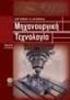 ΠΡΟΣΟΜΟΙΩΣΗ ΟΡΘΟΓΩΝΙΚΗΣ ΚΑΙ ΛΟΞΗΣ ΚΟΠΗΣ ΜΕ ΧΡΗΣΗ ΠΕΠΕΡΑΣΜΕΝΩΝ ΣΤΟΙΧΕΙΩΝ Καθ. Αριστομένης Αντωνιάδης ιπλ. Μηχ. (MSc) Χαρά Ευσταθίου Ευάγγελος Καστής Πολυτεχνείο Κρήτης-Χανιά 016 Παρουσίαση διπλωματικής
ΠΡΟΣΟΜΟΙΩΣΗ ΟΡΘΟΓΩΝΙΚΗΣ ΚΑΙ ΛΟΞΗΣ ΚΟΠΗΣ ΜΕ ΧΡΗΣΗ ΠΕΠΕΡΑΣΜΕΝΩΝ ΣΤΟΙΧΕΙΩΝ Καθ. Αριστομένης Αντωνιάδης ιπλ. Μηχ. (MSc) Χαρά Ευσταθίου Ευάγγελος Καστής Πολυτεχνείο Κρήτης-Χανιά 016 Παρουσίαση διπλωματικής
ΜΗΧΑΝΙΚΗ ΤΩΝ ΥΛΙΚΩΝ 2017
 ΜΗΧΑΝΙΚΗ ΤΩΝ ΥΛΙΚΩΝ 2017 Εισαγωγή στο Μάθημα Μηχανική των Υλικών Κώστας Γαλιώτης, καθηγητής Τμήμα Χημικών Μηχανικών galiotis@chemeng.upatras.gr Εισαγωγή/ Μηχανική Υλικών 1 Χρονοδιάγραμμα 2017 Φεβρουάριος
ΜΗΧΑΝΙΚΗ ΤΩΝ ΥΛΙΚΩΝ 2017 Εισαγωγή στο Μάθημα Μηχανική των Υλικών Κώστας Γαλιώτης, καθηγητής Τμήμα Χημικών Μηχανικών galiotis@chemeng.upatras.gr Εισαγωγή/ Μηχανική Υλικών 1 Χρονοδιάγραμμα 2017 Φεβρουάριος
Μάθημα: Στατική ΙΙ 9 Φεβρουαρίου 2011 Διδάσκων: Τριαντ. Κόκκινος, Ph.D. Διάρκεια εξέτασης 2:15 ΛΥΣΕΙΣ ΘΕΜΑΤΩΝ ΓΡΑΠΤΗ ΕΞΕΤΑΣΗ
 ΤΕΧΝΟΛΟΓΙΚΟ ΕΚΠΑΙΔΕΥΤΙΚΟ ΙΔΡΥΜΑ ΑΘΗΝΑΣ ΣΧΟΛΗ ΤΕΧΝΟΛΟΓΙΚΩΝ ΕΦΑΡΜΟΓΩΝ Τμήμα Πολιτικών Έργων Υποδομής Μάθημα: Στατική ΙΙ 9 Φεβρουαρίου 011 Διδάσκων:, Ph.D. Διάρκεια εξέτασης :15 ΛΥΣΕΙΣ ΘΕΜΑΤΩΝ ΓΡΑΠΤΗ ΕΞΕΤΑΣΗ
ΤΕΧΝΟΛΟΓΙΚΟ ΕΚΠΑΙΔΕΥΤΙΚΟ ΙΔΡΥΜΑ ΑΘΗΝΑΣ ΣΧΟΛΗ ΤΕΧΝΟΛΟΓΙΚΩΝ ΕΦΑΡΜΟΓΩΝ Τμήμα Πολιτικών Έργων Υποδομής Μάθημα: Στατική ΙΙ 9 Φεβρουαρίου 011 Διδάσκων:, Ph.D. Διάρκεια εξέτασης :15 ΛΥΣΕΙΣ ΘΕΜΑΤΩΝ ΓΡΑΠΤΗ ΕΞΕΤΑΣΗ
Παράρτημα Έκδοση 2017
 Παράρτημα Έκδοση 2017 Εργαλείο μετατόπισης ευθείας Εργαλεία υπολογισμού φορτίου Ανέμου και Χιονιού σύμφωνα με Ευρωκώδικα 1 Ορισμός επιφανειακού φορτίου σε πολλαπλές ράβδους ΠΕΡΙΕΧΟΜΕΝΑ 1. Εισαγωγή... 2
Παράρτημα Έκδοση 2017 Εργαλείο μετατόπισης ευθείας Εργαλεία υπολογισμού φορτίου Ανέμου και Χιονιού σύμφωνα με Ευρωκώδικα 1 Ορισμός επιφανειακού φορτίου σε πολλαπλές ράβδους ΠΕΡΙΕΧΟΜΕΝΑ 1. Εισαγωγή... 2
Δρ. Μηχ. Μηχ. Α. Τσουκνίδας. Σχήμα 1
 Σχήμα 1 Εξαιτίας της συνιστώσας F X αναπτύσσεται εντός του υλικού η ορθή τάση σ: N σ = A N 2 [ / ] Εξαιτίας της συνιστώσας F Υ αναπτύσσεται εντός του υλικού η διατμητική τάση τ: τ = mm Q 2 [ N / mm ] A
Σχήμα 1 Εξαιτίας της συνιστώσας F X αναπτύσσεται εντός του υλικού η ορθή τάση σ: N σ = A N 2 [ / ] Εξαιτίας της συνιστώσας F Υ αναπτύσσεται εντός του υλικού η διατμητική τάση τ: τ = mm Q 2 [ N / mm ] A
ΠΕΡΙΕΧΟΜΕΝΑ ΚΕΦΑΛΑΙΟ 8 «ΑΠΟΤΕΛΕΣΜΑΤΑ»
 ΠΕΡΙΕΧΟΜΕΝΑ I.ΤΟ ΝΕΟ ΑΝΑΒΑΘΜΙΣΜΕΝΟ ΠΕΡΙΒΑΛΛΟΝ ΤΟΥ SCADA Pro 3 II.ΑΝΑΛΥΤΙΚΗ ΠΕΡΙΓΡΑΦΗ ΤΟΥ ΠΕΡΙΒΑΛΛΟΝΤΟΣ ΕΡΓΑΣΙΑΣ 4 1. Αποτελέσματα 4 1.1 Διαγράμματα Παραμορφώσεις 5 1.2 Βοηθητικά 17 2 I. ΤΟ ΝΕΟ ΑΝΑΒΑΘΜΙΣΜΕΝΟ
ΠΕΡΙΕΧΟΜΕΝΑ I.ΤΟ ΝΕΟ ΑΝΑΒΑΘΜΙΣΜΕΝΟ ΠΕΡΙΒΑΛΛΟΝ ΤΟΥ SCADA Pro 3 II.ΑΝΑΛΥΤΙΚΗ ΠΕΡΙΓΡΑΦΗ ΤΟΥ ΠΕΡΙΒΑΛΛΟΝΤΟΣ ΕΡΓΑΣΙΑΣ 4 1. Αποτελέσματα 4 1.1 Διαγράμματα Παραμορφώσεις 5 1.2 Βοηθητικά 17 2 I. ΤΟ ΝΕΟ ΑΝΑΒΑΘΜΙΣΜΕΝΟ
ΜΑΘΗΜΑ: ΤΕΧΝΙΚΗ ΜΗΧΑΝΙΚΗ
 ΜΑΘΗΜΑ: ΤΕΧΝΙΚΗ ΜΗΧΑΝΙΚΗ ΔΙΔΑΣΚΩΝ: ΓΚΟΥΝΤΑΣ Δ. ΙΩΑΝΝΗΣ ΤΜΗΜΑ: ΜΗΧΑΝΙΚΩΝ ΠΕΡΙΒΑΛΛΟΝΤΟΣ / ΚΑΤΕΥΘΥΝΣΗ ΑΝΤΙΡΡΥΠΑΝΣΗΣ Άδειες Χρήσης Το παρόν εκπαιδευτικό υλικό υπόκειται σε άδειες χρήσης CreatveCommons. Για
ΜΑΘΗΜΑ: ΤΕΧΝΙΚΗ ΜΗΧΑΝΙΚΗ ΔΙΔΑΣΚΩΝ: ΓΚΟΥΝΤΑΣ Δ. ΙΩΑΝΝΗΣ ΤΜΗΜΑ: ΜΗΧΑΝΙΚΩΝ ΠΕΡΙΒΑΛΛΟΝΤΟΣ / ΚΑΤΕΥΘΥΝΣΗ ΑΝΤΙΡΡΥΠΑΝΣΗΣ Άδειες Χρήσης Το παρόν εκπαιδευτικό υλικό υπόκειται σε άδειες χρήσης CreatveCommons. Για
Στοιχεία Μηχανών. Εαρινό εξάμηνο 2017 Διδάσκουσα: Σωτηρία Δ. Χουλιαρά
 Στοιχεία Μηχανών Εαρινό εξάμηνο 2017 Διδάσκουσα: Σωτηρία Δ. Χουλιαρά Ύλη μαθήματος -ΒΑΣΙΚΕΣ ΑΡΧΕΣ ΜΗΧΑΝΙΚΗΣ ΥΛΙΚΩΝ -ΑΞΟΝΕΣ -ΚΟΧΛΙΕΣ -ΙΜΑΝΤΕΣ -ΟΔΟΝΤΩΤΟΙ ΤΡΟΧΟΙ ΒΑΘΜΟΛΟΓΙΑ ΜΑΘΗΜΑΤΟΣ: 25% πρόοδος 15% θέμα
Στοιχεία Μηχανών Εαρινό εξάμηνο 2017 Διδάσκουσα: Σωτηρία Δ. Χουλιαρά Ύλη μαθήματος -ΒΑΣΙΚΕΣ ΑΡΧΕΣ ΜΗΧΑΝΙΚΗΣ ΥΛΙΚΩΝ -ΑΞΟΝΕΣ -ΚΟΧΛΙΕΣ -ΙΜΑΝΤΕΣ -ΟΔΟΝΤΩΤΟΙ ΤΡΟΧΟΙ ΒΑΘΜΟΛΟΓΙΑ ΜΑΘΗΜΑΤΟΣ: 25% πρόοδος 15% θέμα
ΠΡΟΒΛΕΨΗ ΑΣΤΟΧΙΑΣ ΤΗΣ ΔΙΕΠΙΦΑΝΕΙΑΣ ΕΝΙΣΧΥΜΕΝΟΥ ΥΠΟΣΤΥΛΩΜΑΤΟΣ ΜΕ ΧΡΗΣΗ ΤΟΥ ΠΡΟΓΡΑΜΜΑΤΟΣ ANSYS
 9 o Φοιτητικό Συνέδριο , Μάρτιος 2003 ΠΡΟΒΛΕΨΗ ΑΣΤΟΧΙΑΣ ΤΗΣ ΔΙΕΠΙΦΑΝΕΙΑΣ ΕΝΙΣΧΥΜΕΝΟΥ ΥΠΟΣΤΥΛΩΜΑΤΟΣ ΜΕ ΧΡΗΣΗ ΤΟΥ ΠΡΟΓΡΑΜΜΑΤΟΣ ANSYS ΛΑΜΠΡΟΠΟΥΛΟΣ ΑΝΔΡΕΑΣ - ΤΣΙΟΥΛΟΥ ΟΥΡΑΝΙΑ Περίληψη
9 o Φοιτητικό Συνέδριο , Μάρτιος 2003 ΠΡΟΒΛΕΨΗ ΑΣΤΟΧΙΑΣ ΤΗΣ ΔΙΕΠΙΦΑΝΕΙΑΣ ΕΝΙΣΧΥΜΕΝΟΥ ΥΠΟΣΤΥΛΩΜΑΤΟΣ ΜΕ ΧΡΗΣΗ ΤΟΥ ΠΡΟΓΡΑΜΜΑΤΟΣ ANSYS ΛΑΜΠΡΟΠΟΥΛΟΣ ΑΝΔΡΕΑΣ - ΤΣΙΟΥΛΟΥ ΟΥΡΑΝΙΑ Περίληψη
Δυναμική ανάλυση μονώροφου πλαισίου
 Κεφάλαιο 1 Δυναμική ανάλυση μονώροφου πλαισίου 1.1 Γεωμετρία φορέα - Δεδομένα Χρησιμοποιείται ο φορέας του Παραδείγματος 3 από το βιβλίο Προσομοίωση κατασκευών σε προγράμματα Η/Υ (Κίρτας & Παναγόπουλος,
Κεφάλαιο 1 Δυναμική ανάλυση μονώροφου πλαισίου 1.1 Γεωμετρία φορέα - Δεδομένα Χρησιμοποιείται ο φορέας του Παραδείγματος 3 από το βιβλίο Προσομοίωση κατασκευών σε προγράμματα Η/Υ (Κίρτας & Παναγόπουλος,
ΙΣΟΣΤΑΤΙΚΑ ΠΛΑΙΣΙΑ ΜΕ ΣΥΝΔΕΣΜΟΥΣ Υπολογισμός αντιδράσεων και κατασκευή Μ,Ν, Q Γραμμές επιρροής. Διδάσκων: Γιάννης Χουλιάρας
 ΙΣΟΣΤΑΤΙΚΑ ΠΛΑΙΣΙΑ ΜΕ ΣΥΝΔΕΣΜΟΥΣ Υπολογισμός αντιδράσεων και κατασκευή Μ,Ν, Q Γραμμές επιρροής Διδάσκων: Γιάννης Χουλιάρας Ισοστατικά πλαίσια με συνδέσμους (α) (β) Στατική επίλυση ισοστατικών πλαισίων
ΙΣΟΣΤΑΤΙΚΑ ΠΛΑΙΣΙΑ ΜΕ ΣΥΝΔΕΣΜΟΥΣ Υπολογισμός αντιδράσεων και κατασκευή Μ,Ν, Q Γραμμές επιρροής Διδάσκων: Γιάννης Χουλιάρας Ισοστατικά πλαίσια με συνδέσμους (α) (β) Στατική επίλυση ισοστατικών πλαισίων
AΛΥΤΕΣ ΑΣΚΗΣΕΙΣ ΑΥΤΟΑΞΙΟΛΟΓΗΣΗΣ
 ΑΛΥΤΕΣ ΑΣΚΗΣΕΙΣ ΑΥΤΟΑΞΙΟΛΟΓΗΣΗΣ (ΚΕΦ. 6-11) 371 AΛΥΤΕΣ ΑΣΚΗΣΕΙΣ ΑΥΤΟΑΞΙΟΛΟΓΗΣΗΣ (ΚΕΦ. 6-11) ΑΣΚΗΣΗ 1 Το µηκυνσιόµετρο στο σηµείο Α της δοκού του σχήµατος καταγράφει θλιπτική παραµόρφωση ίση µε 0.05. Πόση
ΑΛΥΤΕΣ ΑΣΚΗΣΕΙΣ ΑΥΤΟΑΞΙΟΛΟΓΗΣΗΣ (ΚΕΦ. 6-11) 371 AΛΥΤΕΣ ΑΣΚΗΣΕΙΣ ΑΥΤΟΑΞΙΟΛΟΓΗΣΗΣ (ΚΕΦ. 6-11) ΑΣΚΗΣΗ 1 Το µηκυνσιόµετρο στο σηµείο Α της δοκού του σχήµατος καταγράφει θλιπτική παραµόρφωση ίση µε 0.05. Πόση
3.2 Οδηγίες χρήσης του προγράμματος πεπερασμένων στοιχείων RATe ΟΔΗΓΙΕΣ ΧΡΗΣΗΣ ΤΟΥ ΠΡΟΓΡΑΜΜΑΤΟΣ ΠΕΠΕΡΑΣΜΕΝΩΝ ΣΤΟΙΧΕΙΩΝ RATe
 3.2 Οδηγίες χρήσης του προγράμματος πεπερασμένων στοιχείων RATe 67 3.2 ΟΔΗΓΙΕΣ ΧΡΗΣΗΣ ΤΟΥ ΠΡΟΓΡΑΜΜΑΤΟΣ ΠΕΠΕΡΑΣΜΕΝΩΝ ΣΤΟΙΧΕΙΩΝ RATe Στις επόμενες σελίδες παρουσιάζεται βήμα-βήμα ο τρόπος με τον οποίο μπορεί
3.2 Οδηγίες χρήσης του προγράμματος πεπερασμένων στοιχείων RATe 67 3.2 ΟΔΗΓΙΕΣ ΧΡΗΣΗΣ ΤΟΥ ΠΡΟΓΡΑΜΜΑΤΟΣ ΠΕΠΕΡΑΣΜΕΝΩΝ ΣΤΟΙΧΕΙΩΝ RATe Στις επόμενες σελίδες παρουσιάζεται βήμα-βήμα ο τρόπος με τον οποίο μπορεί
ΠΕΡΙΕΧΟΜΕΝΑ ΜΕΡΟΣ A. 1 Εισαγωγή στην Ανάλυση των Κατασκευών 3
 ΠΕΡΙΕΧΟΜΕΝΑ ΜΕΡΟΣ A 1 Εισαγωγή στην Ανάλυση των Κατασκευών 3 1.1 Κατασκευές και δομοστατική 3 1.2 Διαδικασία σχεδίασης κατασκευών 4 1.3 Βασικά δομικά στοιχεία 6 1.4 Είδη κατασκευών 8 1.4.1 Δικτυώματα 8
ΠΕΡΙΕΧΟΜΕΝΑ ΜΕΡΟΣ A 1 Εισαγωγή στην Ανάλυση των Κατασκευών 3 1.1 Κατασκευές και δομοστατική 3 1.2 Διαδικασία σχεδίασης κατασκευών 4 1.3 Βασικά δομικά στοιχεία 6 1.4 Είδη κατασκευών 8 1.4.1 Δικτυώματα 8
5. Θερμικές τάσεις και παραμορφώσεις
 5. Θερμικές τάσεις και παραμορφώσεις Κώστας Γαλιώτης, καθηγητής Τμήμα Χημικών Μηχανικών 5. Θερμικές Τάσεις και Παραμορφώσεις/ Μηχανική Υλικών 2015 1 Περιεχόμενα ενότητας Επίδραση ορθών τάσεων στη μεταβολή
5. Θερμικές τάσεις και παραμορφώσεις Κώστας Γαλιώτης, καθηγητής Τμήμα Χημικών Μηχανικών 5. Θερμικές Τάσεις και Παραμορφώσεις/ Μηχανική Υλικών 2015 1 Περιεχόμενα ενότητας Επίδραση ορθών τάσεων στη μεταβολή
ΜΗΧΑΝΙΚΗ ΤΩΝ ΥΛΙΚΩΝ- 2018
 ΜΗΧΑΝΙΚΗ ΤΩΝ ΥΛΙΚΩΝ- 2018 Κώστας Γαλιώτης, καθηγητής Τμήμα Χημικών Μηχανικών galiotis@chemeng.upatras.gr 1 Περιεχόμενα ενότητας Α Βασικές έννοιες Στατική υλικού σημείου Αξιωματικές αρχές Νόμοι Νεύτωνα
ΜΗΧΑΝΙΚΗ ΤΩΝ ΥΛΙΚΩΝ- 2018 Κώστας Γαλιώτης, καθηγητής Τμήμα Χημικών Μηχανικών galiotis@chemeng.upatras.gr 1 Περιεχόμενα ενότητας Α Βασικές έννοιες Στατική υλικού σημείου Αξιωματικές αρχές Νόμοι Νεύτωνα
ΥΠΟΛΟΓΙΣΤΙΚΕΣ ΜΕΘΟΔΟΙ ΣΤΙΣ ΚΑΤΑΣΚΕΥΕΣ
 ΥΠΟΛΟΓΙΣΤΙΚΕΣ ΜΕΘΟΔΟΙ ΣΤΙΣ ΚΑΤΑΣΚΕΥΕΣ 16o Mάθημα: Εισαγωγή στο SW / Simulation II Λεωνίδας Αλεξόπουλος Βοηθοί διδασκαλίας: Δημήτριος Βενετσάνος, Γιάννης Μελάς 1 Άδεια Χρήσης Το παρόν υλικό υπόκειται σε
ΥΠΟΛΟΓΙΣΤΙΚΕΣ ΜΕΘΟΔΟΙ ΣΤΙΣ ΚΑΤΑΣΚΕΥΕΣ 16o Mάθημα: Εισαγωγή στο SW / Simulation II Λεωνίδας Αλεξόπουλος Βοηθοί διδασκαλίας: Δημήτριος Βενετσάνος, Γιάννης Μελάς 1 Άδεια Χρήσης Το παρόν υλικό υπόκειται σε
Προσομοίωση μετωπικού φραιζαρίσματος με πεπερασμένα στοιχεία
 1 Προσομοίωση μετωπικού φραιζαρίσματος με πεπερασμένα στοιχεία 2 Μετωπικό φραιζάρισμα: Χρησιμοποιείται κυρίως στις αρχικές φάσεις της κατεργασίας (φάση εκχόνδρισης) Μεγάλη διάμετρο Μεγάλες προώσεις μείωση
1 Προσομοίωση μετωπικού φραιζαρίσματος με πεπερασμένα στοιχεία 2 Μετωπικό φραιζάρισμα: Χρησιμοποιείται κυρίως στις αρχικές φάσεις της κατεργασίας (φάση εκχόνδρισης) Μεγάλη διάμετρο Μεγάλες προώσεις μείωση
8ο Φοιτητικό Συνέδριο «Επισκευές Κατασκευών 2002», Μάρτιος 2002
 8ο Φοιτητικό Συνέδριο «Επισκευές Κατασκευών 2002», Μάρτιος 2002 Εργασία Νο 13 ΕΝΙΣΧΥΣΗ ΔΟΚΟΥ ΚΑΙ ΥΠΟΛΟΓΙΣΜΟΣ ΣΥΝΤΕΛΕΣΤΩΝ ΜΟΝΟΛΙΘΙΚΟΤΗΤΑΣ ΜΕ ΧΡΗΣΗ ΤΟΥ ΠΡΟΓΡΑΜΜΑΤΟΣ ANSYS ΟΙΚΟΝΟΜΟΥ ΜΙΧΑΛΗΣ ΠΙΣΤΕΝΤΗΣ ΓΕΩΡΓΙΟΣ
8ο Φοιτητικό Συνέδριο «Επισκευές Κατασκευών 2002», Μάρτιος 2002 Εργασία Νο 13 ΕΝΙΣΧΥΣΗ ΔΟΚΟΥ ΚΑΙ ΥΠΟΛΟΓΙΣΜΟΣ ΣΥΝΤΕΛΕΣΤΩΝ ΜΟΝΟΛΙΘΙΚΟΤΗΤΑΣ ΜΕ ΧΡΗΣΗ ΤΟΥ ΠΡΟΓΡΑΜΜΑΤΟΣ ANSYS ΟΙΚΟΝΟΜΟΥ ΜΙΧΑΛΗΣ ΠΙΣΤΕΝΤΗΣ ΓΕΩΡΓΙΟΣ
ΓΡΑΠΤΕΣ ΠΡΟΑΓΩΓΙΚΕΣ ΕΞΕΤΑΣΕΙΣ ΜΑΪΟΥ/ ΙΟΥΝΙΟΥ 2014
 ΤΕΧΝΙΚΗ ΣΧΟΛΗ ΜΑΚΑΡΙΟΣ Γ ΣΧΟΛΙΚΗ ΧΡΟΝΙΑ 03-04 ΓΡΑΠΤΕΣ ΠΡΟΑΓΩΓΙΚΕΣ ΕΞΕΤΑΣΕΙΣ ΜΑΪΟΥ/ ΙΟΥΝΙΟΥ 04 Κατεύθυνση: Θεωρητική Μάθημα: Εφαρμοσμένη Μηχανική Επιστήμη Τάξη: Β' Αριθμός Μαθητών: 0 Κλάδος: Μηχανολογίας
ΤΕΧΝΙΚΗ ΣΧΟΛΗ ΜΑΚΑΡΙΟΣ Γ ΣΧΟΛΙΚΗ ΧΡΟΝΙΑ 03-04 ΓΡΑΠΤΕΣ ΠΡΟΑΓΩΓΙΚΕΣ ΕΞΕΤΑΣΕΙΣ ΜΑΪΟΥ/ ΙΟΥΝΙΟΥ 04 Κατεύθυνση: Θεωρητική Μάθημα: Εφαρμοσμένη Μηχανική Επιστήμη Τάξη: Β' Αριθμός Μαθητών: 0 Κλάδος: Μηχανολογίας
ΤΕΧΝΙΚΗ ΜΗΧΑΝΙΚΗ Ι ΕΠΙΠΕ ΟΙ ΙΚΤΥΩΤΟΙ ΙΣΟΣΤΑΤΙΚΟΙ ΦΟΡΕΙΣ ΕΙΣΑΓΩΓΗ-ΜΟΡΦΩΣΗ ΙΚΤΥΩΜΑΤΩΝ
 ΤΕΧΝΙΚΗ ΜΗΧΑΝΙΚΗ Ι ΕΠΙΠΕ ΟΙ ΙΚΤΥΩΤΟΙ ΙΣΟΣΤΑΤΙΚΟΙ ΦΟΡΕΙΣ ΕΙΣΑΓΩΓΗ-ΜΟΡΦΩΣΗ ΙΚΤΥΩΜΑΤΩΝ Στην Τεχνική Μηχανική Ι μελετώνται επίπεδα δικτυώματα. Τα δικτυώματα είναι φορείς που απαρτίζονται από ευθύγραμμες ράβδους
ΤΕΧΝΙΚΗ ΜΗΧΑΝΙΚΗ Ι ΕΠΙΠΕ ΟΙ ΙΚΤΥΩΤΟΙ ΙΣΟΣΤΑΤΙΚΟΙ ΦΟΡΕΙΣ ΕΙΣΑΓΩΓΗ-ΜΟΡΦΩΣΗ ΙΚΤΥΩΜΑΤΩΝ Στην Τεχνική Μηχανική Ι μελετώνται επίπεδα δικτυώματα. Τα δικτυώματα είναι φορείς που απαρτίζονται από ευθύγραμμες ράβδους
Μηχανική Ι - Στατική
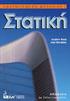 ΕΛΛΗΝΙΚΗ ΔΗΜΟΚΡΑΤΙΑ Ανώτατο Εκπαιδευτικό Ίδρυμα Πειραιά Τεχνολογικού Τομέα Μηχανική Ι - Στατική Ενότητα #6: Δικτυώματα (Μέθοδος Κόμβων) Δρ. Κωνσταντίνος Ι. Γιαννακόπουλος Τμήμα Μηχανολόγων Μηχανικών Τ.Ε.
ΕΛΛΗΝΙΚΗ ΔΗΜΟΚΡΑΤΙΑ Ανώτατο Εκπαιδευτικό Ίδρυμα Πειραιά Τεχνολογικού Τομέα Μηχανική Ι - Στατική Ενότητα #6: Δικτυώματα (Μέθοδος Κόμβων) Δρ. Κωνσταντίνος Ι. Γιαννακόπουλος Τμήμα Μηχανολόγων Μηχανικών Τ.Ε.
ΕΠΙΠΕ Α ΙΚΤΥΩΜΑΤΑ. ομική Μηχανική Ι. Ε.Ι. Σαπουντζάκης Καθηγητής ΕΜΠ
 ΕΘΝΙΚΟ ΜΕΤΣΟΒΙΟ ΠΟΛΥΤΕΧΝΕΙΟ ΣΧΟΛΗ ΑΡΧΙΤΕΚΤΟΝΩΝ ΜΗΧΑΝΙΚΩΝ ΤΟΜΕΑΣ ΣΥΝΘΕΣΕΩΝ ΤΕΧΝΟΛΟΓΙΚΗΣ ΑΙXΜΗΣ ΕΠΙΠΕ Α ΙΚΤΥΩΜΑΤΑ Ε.Ι. Σαπουντζάκης Καθηγητής ΕΜΠ ομική Μηχανική Ι 1 Περιεχόμενα 1. Εισαγωγή 2. Μόρφωση επίπεδων
ΕΘΝΙΚΟ ΜΕΤΣΟΒΙΟ ΠΟΛΥΤΕΧΝΕΙΟ ΣΧΟΛΗ ΑΡΧΙΤΕΚΤΟΝΩΝ ΜΗΧΑΝΙΚΩΝ ΤΟΜΕΑΣ ΣΥΝΘΕΣΕΩΝ ΤΕΧΝΟΛΟΓΙΚΗΣ ΑΙXΜΗΣ ΕΠΙΠΕ Α ΙΚΤΥΩΜΑΤΑ Ε.Ι. Σαπουντζάκης Καθηγητής ΕΜΠ ομική Μηχανική Ι 1 Περιεχόμενα 1. Εισαγωγή 2. Μόρφωση επίπεδων
Διδάσκων: Μ. Γ. Σφακιανάκης ΤΜΗΜΑ ΠΟΛ/ΚΩΝ ΜΗΧ/ΚΩΝ Εξέταση : , 12:00-15:00 ΤΟΜΕΑΣ ΚΑΤΑΣΚΕΥΩΝ
 ΠΑΝΕΠΙΣΤΗΜΙΟ ΠΑΤΡΩΝ Μάθημα : Ανάλυση Γραμμικών Φορέων με Μητρώα ΠΟΛΥΤΕΧΝΙΚΗ ΣΧΟΛΗ Διδάσκων: Μ. Γ. Σφακιανάκης ΤΜΗΜΑ ΠΟΛ/ΚΩΝ ΜΗΧ/ΚΩΝ Εξέταση : --, :-: ΤΟΜΕΑΣ ΚΑΤΑΣΚΕΥΩΝ ΕΠΩΝΥΜΟ :......... ΑΡ. ΜΗΤΡ :.......
ΠΑΝΕΠΙΣΤΗΜΙΟ ΠΑΤΡΩΝ Μάθημα : Ανάλυση Γραμμικών Φορέων με Μητρώα ΠΟΛΥΤΕΧΝΙΚΗ ΣΧΟΛΗ Διδάσκων: Μ. Γ. Σφακιανάκης ΤΜΗΜΑ ΠΟΛ/ΚΩΝ ΜΗΧ/ΚΩΝ Εξέταση : --, :-: ΤΟΜΕΑΣ ΚΑΤΑΣΚΕΥΩΝ ΕΠΩΝΥΜΟ :......... ΑΡ. ΜΗΤΡ :.......
ΠΕΡΙΕΧΟΜΕΝΑ SOLID ELEMENTS
 ΠΕΡΙΕΧΟΜΕΝΑ... 3 1. ΕΙΣΑΓΩΓΉ ΔΕΔΟΜΈΝΩΝ... 5 2. ΦΟΡΤΊΑ... 10 3. ΑΝΑΛΥΣΗ... 11 4. POST PROCESSOR... 14 4.1 ΚΡΙΤΉΡΙΟ ΚΑΡΑΝΤΏΝΗ... 19 5. ΔΙΑΣΤΑΣΙΟΛΟΓΗΣΗ... 20 2 Στη νέα έκδοση του SCADA Pro προστέθηκε ένα
ΠΕΡΙΕΧΟΜΕΝΑ... 3 1. ΕΙΣΑΓΩΓΉ ΔΕΔΟΜΈΝΩΝ... 5 2. ΦΟΡΤΊΑ... 10 3. ΑΝΑΛΥΣΗ... 11 4. POST PROCESSOR... 14 4.1 ΚΡΙΤΉΡΙΟ ΚΑΡΑΝΤΏΝΗ... 19 5. ΔΙΑΣΤΑΣΙΟΛΟΓΗΣΗ... 20 2 Στη νέα έκδοση του SCADA Pro προστέθηκε ένα
ΕΘΝΙΚΟ ΜΕΤΣΟΒΙΟ ΠΟΛΥΤΕΧΝΕΙΟ ΣΧΟΛΗ ΠΟΛΙΤΙΚΩΝ ΜΗΧΑΝΙΚΩΝ
 ΕΘΝΙΚΟ ΜΕΤΣΟΒΙΟ ΠΟΛΥΤΕΧΝΕΙΟ ΣΧΟΛΗ ΠΟΛΙΤΙΚΩΝ ΜΗΧΑΝΙΚΩΝ ΕΡΓΑΣΤΗΡΙΟ ΣΤΑΤΙΚΗΣ & ΑΝΤΙΣΕΙΣΜΙΚΩΝ ΕΡΕΥΝΩΝ ΧΩΡΙΚΑ ΠΛΑΙΣΙΑ Καθηγητής ΕΜΠ ΑΝΑΛΥΣΗ ΡΑΒΔΩΤΩΝ ΦΟΡΕΩΝ ΜΕ ΜΗΤΡΩΙΚΕΣ ΜΕΘΟΔΟΥΣ Περιεχόμενα. Εισαγωγή. Παρουσίαση
ΕΘΝΙΚΟ ΜΕΤΣΟΒΙΟ ΠΟΛΥΤΕΧΝΕΙΟ ΣΧΟΛΗ ΠΟΛΙΤΙΚΩΝ ΜΗΧΑΝΙΚΩΝ ΕΡΓΑΣΤΗΡΙΟ ΣΤΑΤΙΚΗΣ & ΑΝΤΙΣΕΙΣΜΙΚΩΝ ΕΡΕΥΝΩΝ ΧΩΡΙΚΑ ΠΛΑΙΣΙΑ Καθηγητής ΕΜΠ ΑΝΑΛΥΣΗ ΡΑΒΔΩΤΩΝ ΦΟΡΕΩΝ ΜΕ ΜΗΤΡΩΙΚΕΣ ΜΕΘΟΔΟΥΣ Περιεχόμενα. Εισαγωγή. Παρουσίαση
«Αριθμητική και πειραματική μελέτη της διεπιφάνειας χάλυβασκυροδέματος στις σύμμικτες πλάκες με χαλυβδόφυλλο μορφής»
 ΠΕΡΙΛΗΨΗ ΤΗΣ ΔΙΔΑΚΤΟΡΙΚΗΣ ΔΙΑΤΡΙΒΗΣ «Αριθμητική και πειραματική μελέτη της διεπιφάνειας χάλυβασκυροδέματος στις σύμμικτες πλάκες με χαλυβδόφυλλο μορφής» του Θεμιστοκλή Τσαλκατίδη, Δρ. Πολιτικού Μηχανικού
ΠΕΡΙΛΗΨΗ ΤΗΣ ΔΙΔΑΚΤΟΡΙΚΗΣ ΔΙΑΤΡΙΒΗΣ «Αριθμητική και πειραματική μελέτη της διεπιφάνειας χάλυβασκυροδέματος στις σύμμικτες πλάκες με χαλυβδόφυλλο μορφής» του Θεμιστοκλή Τσαλκατίδη, Δρ. Πολιτικού Μηχανικού
Εγχειρίδιο Χρήσης ❽ Αποτελέσματα
 Εγχειρίδιο Χρήσης ❽ Αποτελέσματα 2 ΠΕΡΙΕΧΟΜΕΝΑ I.ΤΟ ΝΕΟ ΑΝΑΒΑΘΜΙΣΜΕΝΟ ΠΕΡΙΒΑΛΛΟΝ ΤΟΥ SCADA Pro 4 II.ΑΝΑΛΥΤΙΚΗ ΠΕΡΙΓΡΑΦΗ ΤΟΥ ΠΕΡΙΒΑΛΛΟΝΤΟΣ ΕΡΓΑΣΙΑΣ 5 1.Αποτελέσματα 5 1.1 Διαγράμματα Παραμορφώσεις 6 1.2
Εγχειρίδιο Χρήσης ❽ Αποτελέσματα 2 ΠΕΡΙΕΧΟΜΕΝΑ I.ΤΟ ΝΕΟ ΑΝΑΒΑΘΜΙΣΜΕΝΟ ΠΕΡΙΒΑΛΛΟΝ ΤΟΥ SCADA Pro 4 II.ΑΝΑΛΥΤΙΚΗ ΠΕΡΙΓΡΑΦΗ ΤΟΥ ΠΕΡΙΒΑΛΛΟΝΤΟΣ ΕΡΓΑΣΙΑΣ 5 1.Αποτελέσματα 5 1.1 Διαγράμματα Παραμορφώσεις 6 1.2
ΥΠΟΥΡΓΕΙΟ ΠΑΙΔΕΙΑΣ ΚΑΙ ΠΟΛΙΤΙΣΜΟΥ ΔΙΕΥΘΥΝΣΗ ΑΝΩΤΕΡΗΣ ΚΑΙ ΑΝΩΤΑΤΗΣ ΕΚΠΑΙΔΕΥΣΗΣ ΥΠΗΡΕΣΙΑ ΕΞΕΤΑΣΕΩΝ ΠΑΓΚΥΠΡΙΕΣ ΕΞΕΤΑΣΕΙΣ 2010
 ΥΠΟΥΡΓΕΙΟ ΠΑΙΔΕΙΑΣ ΚΑΙ ΠΟΛΙΤΙΣΜΟΥ ΔΙΕΥΘΥΝΣΗ ΑΝΩΤΕΡΗΣ ΚΑΙ ΑΝΩΤΑΤΗΣ ΕΚΠΑΙΔΕΥΣΗΣ ΥΠΗΡΕΣΙΑ ΕΞΕΤΑΣΕΩΝ ΠΑΓΚΥΠΡΙΕΣ ΕΞΕΤΑΣΕΙΣ 010 ΤΕΧΝΟΛΟΓΙΑ (Ι) ΠΡΑΚΤΙΚΗΣ ΚΑΤΕΥΘΥΝΣΗΣ Μάθημα: Βασικά Στοιχεία Εφαρμοσμένης Μηχανικής
ΥΠΟΥΡΓΕΙΟ ΠΑΙΔΕΙΑΣ ΚΑΙ ΠΟΛΙΤΙΣΜΟΥ ΔΙΕΥΘΥΝΣΗ ΑΝΩΤΕΡΗΣ ΚΑΙ ΑΝΩΤΑΤΗΣ ΕΚΠΑΙΔΕΥΣΗΣ ΥΠΗΡΕΣΙΑ ΕΞΕΤΑΣΕΩΝ ΠΑΓΚΥΠΡΙΕΣ ΕΞΕΤΑΣΕΙΣ 010 ΤΕΧΝΟΛΟΓΙΑ (Ι) ΠΡΑΚΤΙΚΗΣ ΚΑΤΕΥΘΥΝΣΗΣ Μάθημα: Βασικά Στοιχεία Εφαρμοσμένης Μηχανικής
ΠΑΡΑΔΕΙΓΜΑΤΑ ΑΞΟΝΙΚΟΣ ΕΦΕΛΚΥΣΜΟΣ, ΘΛΙΨΗ
 ΠΑΡΑΔΕΙΓΜΑΤΑ ΑΞΟΝΙΚΟΣ ΕΦΕΛΚΥΣΜΟΣ, ΘΛΙΨΗ ΠΑΡΑΔΕΙΓΜΑ 1: Ο κύλινδρος που φαίνεται στο σχήμα είναι από χάλυβα που έχει ένα ειδικό βάρος 80.000 N/m 3. Υπολογίστε την θλιπτική τάση που ενεργεί στα σημεία Α και
ΠΑΡΑΔΕΙΓΜΑΤΑ ΑΞΟΝΙΚΟΣ ΕΦΕΛΚΥΣΜΟΣ, ΘΛΙΨΗ ΠΑΡΑΔΕΙΓΜΑ 1: Ο κύλινδρος που φαίνεται στο σχήμα είναι από χάλυβα που έχει ένα ειδικό βάρος 80.000 N/m 3. Υπολογίστε την θλιπτική τάση που ενεργεί στα σημεία Α και
2.1 Παραμορφώσεις ανομοιόμορφων ράβδων
 ΑΞΟΝΙΚΗ ΦΟΡΤΙΣΗ 9 Αξονική φόρτιση. Παραμορφώσεις ανομοιόμορφων ράβδων. Ελαστική ράβδος ΑΒ μήκους, Γ B μέτρου ελαστικότητας Ε και / συντελεστή θερμικής διαστολής α, είναι πακτωμένη στα σημεία Α και Β και
ΑΞΟΝΙΚΗ ΦΟΡΤΙΣΗ 9 Αξονική φόρτιση. Παραμορφώσεις ανομοιόμορφων ράβδων. Ελαστική ράβδος ΑΒ μήκους, Γ B μέτρου ελαστικότητας Ε και / συντελεστή θερμικής διαστολής α, είναι πακτωμένη στα σημεία Α και Β και
ΕΠΩΝΥΜΟ :... ΟΝΟΜΑ :... ΒΑΘΜΟΣ:
 ΠΑΝΕΠΙΣΤΗΜΙΟ ΠΑΤΡΩΝ Μάθημα : Ανάλυση Γραμμικών Φορέων με Μητρώα ΠΟΛΥΤΕΧΝΙΚΗ ΣΧΟΛΗ Διδάσκων: Μ. Γ. Σφακιανάκης ΤΜΗΜΑ ΠΟΛ/ΚΩΝ ΜΗΧ/ΚΩΝ Εξέταση : --, :-: ΤΟΜΕΑΣ ΚΑΤΑΣΚΕΥΩΝ ΕΠΩΝΥΜΟ :......... ΟΝΟΜΑ :......
ΠΑΝΕΠΙΣΤΗΜΙΟ ΠΑΤΡΩΝ Μάθημα : Ανάλυση Γραμμικών Φορέων με Μητρώα ΠΟΛΥΤΕΧΝΙΚΗ ΣΧΟΛΗ Διδάσκων: Μ. Γ. Σφακιανάκης ΤΜΗΜΑ ΠΟΛ/ΚΩΝ ΜΗΧ/ΚΩΝ Εξέταση : --, :-: ΤΟΜΕΑΣ ΚΑΤΑΣΚΕΥΩΝ ΕΠΩΝΥΜΟ :......... ΟΝΟΜΑ :......
Π. Ασβεστάς Γ. Λούντος Τμήμα Τεχνολογίας Ιατρικών Οργάνων
 Π. Ασβεστάς Γ. Λούντος Τμήμα Τεχνολογίας Ιατρικών Οργάνων Χρήσιμοι Σύνδεσμοι Σημειώσεις μαθήματος: http://medisp.bme.teiath.gr/eclass/ E-mail: gloudos@teiath.gr Σύνθεση και Ανάλυση Δυνάμεων και Ροπών
Π. Ασβεστάς Γ. Λούντος Τμήμα Τεχνολογίας Ιατρικών Οργάνων Χρήσιμοι Σύνδεσμοι Σημειώσεις μαθήματος: http://medisp.bme.teiath.gr/eclass/ E-mail: gloudos@teiath.gr Σύνθεση και Ανάλυση Δυνάμεων και Ροπών
Μέθοδος των Δυνάμεων
 Μέθοδος των Δυνάμεων Εισαγωγή Μέθοδος των Δυνάμεων: Δ07-2 Η Μέθοδος των Δυνάμεων ή Μέθοδος Ευκαμψίας είναι μία μέθοδος για την ανάλυση γραμμικά ελαστικών υπερστατικών φορέων. Ανκαιημέθοδοςμπορείναεφαρμοστείσεπολλάείδηφορέων
Μέθοδος των Δυνάμεων Εισαγωγή Μέθοδος των Δυνάμεων: Δ07-2 Η Μέθοδος των Δυνάμεων ή Μέθοδος Ευκαμψίας είναι μία μέθοδος για την ανάλυση γραμμικά ελαστικών υπερστατικών φορέων. Ανκαιημέθοδοςμπορείναεφαρμοστείσεπολλάείδηφορέων
ΜΗΧΑΝΙΚΗ ΤΩΝ ΥΛΙΚΩΝ 2017
 ΜΗΧΑΝΙΚΗ ΤΩΝ ΥΛΙΚΩΝ 017 3. Διαγράμματα NQM Κώστας Γαλιώτης, καθηγητής Τμήμα Χημικών Μηχανικών galiotis@chemeng.upatras.gr Α3. Διαγράμματα NQΜ/ Μηχανική Υλικών 1 Σκοποί ενότητας Να εξοικειωθεί ο φοιτητής
ΜΗΧΑΝΙΚΗ ΤΩΝ ΥΛΙΚΩΝ 017 3. Διαγράμματα NQM Κώστας Γαλιώτης, καθηγητής Τμήμα Χημικών Μηχανικών galiotis@chemeng.upatras.gr Α3. Διαγράμματα NQΜ/ Μηχανική Υλικών 1 Σκοποί ενότητας Να εξοικειωθεί ο φοιτητής
Εκτίμηση της στροφικής ικανότητας χαλύβδινων δοκών στις υψηλές θερμοκρασίες θεωρώντας την επιρροή των αρχικών γεωμετρικών ατελειών
 Βόλος 29-3/9 & 1/1 211 Εκτίμηση της στροφικής ικανότητας χαλύβδινων δοκών στις υψηλές θερμοκρασίες θεωρώντας την επιρροή των αρχικών γεωμετρικών ατελειών Δάφνη Παντούσα και Ευριπίδης Μυστακίδης Εργαστήριο
Βόλος 29-3/9 & 1/1 211 Εκτίμηση της στροφικής ικανότητας χαλύβδινων δοκών στις υψηλές θερμοκρασίες θεωρώντας την επιρροή των αρχικών γεωμετρικών ατελειών Δάφνη Παντούσα και Ευριπίδης Μυστακίδης Εργαστήριο
ΕΠΙΛΥΣΗ ΥΠΕΡΣΤΑΤΙΚΩΝ ΦΟΡΕΩΝ Μέθοδος Castigliano Ελαστική γραμμή. Διδάσκων: Γιάννης Χουλιάρας
 ΕΠΙΛΥΣΗ ΥΠΕΡΣΤΑΤΙΚΩΝ ΦΟΡΕΩΝ Μέθοδος Castigliano Ελαστική γραμμή Διδάσκων: Γιάννης Χουλιάρας Επίλυση υπερστατικών φορέων Για την επίλυση των ισοστατικών φορέων (εύρεση αντιδράσεων και μεγεθών έντασης) αρκούν
ΕΠΙΛΥΣΗ ΥΠΕΡΣΤΑΤΙΚΩΝ ΦΟΡΕΩΝ Μέθοδος Castigliano Ελαστική γραμμή Διδάσκων: Γιάννης Χουλιάρας Επίλυση υπερστατικών φορέων Για την επίλυση των ισοστατικών φορέων (εύρεση αντιδράσεων και μεγεθών έντασης) αρκούν
11. Εισαγωγή στις Μεθόδους Πεπερασμένων Στοιχείων
 11. Εισαγωγή στις Μεθόδους Πεπερασμένων Στοιχείων Χειμερινό εξάμηνο 2016 Πέτρος Κωμοδρόμος komodromos@ucy.ac.cy http://www.eng.ucy.ac.cy/petros 1 2 Θέματα Εισαγωγή Διατύπωση ΜΠΣ Βάσει Μετακινήσεων Γενική
11. Εισαγωγή στις Μεθόδους Πεπερασμένων Στοιχείων Χειμερινό εξάμηνο 2016 Πέτρος Κωμοδρόμος komodromos@ucy.ac.cy http://www.eng.ucy.ac.cy/petros 1 2 Θέματα Εισαγωγή Διατύπωση ΜΠΣ Βάσει Μετακινήσεων Γενική
Σημειώσεις του μαθήματος Μητρωϊκή Στατική
 ΑΝΩΤΑΤΗ ΣΧΟΛΗ ΠΑΙΔΑΓΩΓΙΚΗΣ ΚΑΙ ΤΕΧΝΟΛΟΓΙΚΗΣ ΕΚΠΑΙΔΕΥΣΗΣ Σημειώσεις του μαθήματος Μητρωϊκή Στατική Π. Γ. Αστερής Αθήνα, Μάρτιος 017 Περιεχόμενα Κεφάλαιο 1 Ελατήρια σε σειρά... 1.1 Επιλογή μονάδων και καθολικού
ΑΝΩΤΑΤΗ ΣΧΟΛΗ ΠΑΙΔΑΓΩΓΙΚΗΣ ΚΑΙ ΤΕΧΝΟΛΟΓΙΚΗΣ ΕΚΠΑΙΔΕΥΣΗΣ Σημειώσεις του μαθήματος Μητρωϊκή Στατική Π. Γ. Αστερής Αθήνα, Μάρτιος 017 Περιεχόμενα Κεφάλαιο 1 Ελατήρια σε σειρά... 1.1 Επιλογή μονάδων και καθολικού
20/10/2016. Δρ. Σωτήρης Δέμης. Εργαστηριακές Σημειώσεις Κάμψη Ξυλινης Δοκού. Πανεπιστημιακός Υπότροφος
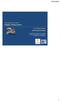 Εργαστηριακές Σημειώσεις Κάμψη Ξυλινης Δοκού Δρ. Σωτήρης Δέμης Πανεπιστημιακός Υπότροφος Τσιμεντοπολτός Περιλαμβάνονται διαγράμματα από τα βιβλία «Μηχανική των Υλικών» και «Δομικά Υλικά» του Αθανάσιου
Εργαστηριακές Σημειώσεις Κάμψη Ξυλινης Δοκού Δρ. Σωτήρης Δέμης Πανεπιστημιακός Υπότροφος Τσιμεντοπολτός Περιλαμβάνονται διαγράμματα από τα βιβλία «Μηχανική των Υλικών» και «Δομικά Υλικά» του Αθανάσιου
Δρ. Μηχ. Μηχ. Α. Τσουκνίδας. Σχήμα 1
 Σχήμα 1 Σχήμα 2 Παραγόμενη Μονάδες S.I. όνομα σύμβολο Εμβαδό Τετραγωνικό μέτρο m 2 Όγκος Κυβικό μέτρο m 3 Ταχύτητα Μέτρο ανά δευτερόλεπτο m/s Επιτάχυνση Μέτρο ανά δευτ/το στο τετράγωνο m/s 2 Γωνία Ακτίνιο
Σχήμα 1 Σχήμα 2 Παραγόμενη Μονάδες S.I. όνομα σύμβολο Εμβαδό Τετραγωνικό μέτρο m 2 Όγκος Κυβικό μέτρο m 3 Ταχύτητα Μέτρο ανά δευτερόλεπτο m/s Επιτάχυνση Μέτρο ανά δευτ/το στο τετράγωνο m/s 2 Γωνία Ακτίνιο
ΜΗΧΑΝΙΚΗ ΤΩΝ ΥΛΙΚΩΝ 2016
 ΜΗΧΑΝΙΚΗ ΤΩΝ ΥΛΙΚΩΝ 016 3. Διαγράμματα NQM Κώστας Γαλιώτης, καθηγητής Τμήμα Χημικών Μηχανικών galiotis@chemeng.upatras.gr Α3. Διαγράμματα NQΜ/ Μηχανική Υλικών 1 Σκοποί ενότητας Να εξοικειωθεί ο φοιτητής
ΜΗΧΑΝΙΚΗ ΤΩΝ ΥΛΙΚΩΝ 016 3. Διαγράμματα NQM Κώστας Γαλιώτης, καθηγητής Τμήμα Χημικών Μηχανικών galiotis@chemeng.upatras.gr Α3. Διαγράμματα NQΜ/ Μηχανική Υλικών 1 Σκοποί ενότητας Να εξοικειωθεί ο φοιτητής
8. Μέθοδοι δυσκαμψίας (μετακινήσεων) για την ανάλυση πλαισιακών κατασκευών
 ΠΠΜ 221: Ανάλυση Κατασκευών με Mητρώα 8. Μέθοδοι δυσκαμψίας (μετακινήσεων) για την ανάλυση πλαισιακών κατασκευών Εαρινό εξάμηνο 2015 Πέτρος Κωμοδρόμος komodromos@ucy.ac.cy http://www.eng.ucy.ac.cy/petros
ΠΠΜ 221: Ανάλυση Κατασκευών με Mητρώα 8. Μέθοδοι δυσκαμψίας (μετακινήσεων) για την ανάλυση πλαισιακών κατασκευών Εαρινό εξάμηνο 2015 Πέτρος Κωμοδρόμος komodromos@ucy.ac.cy http://www.eng.ucy.ac.cy/petros
5. Μέθοδοι δυσκαμψίας (μετακινήσεων) για την ανάλυση πλαισιακών κατασκευών
 5. Μέθοδοι δυσκαμψίας (μετακινήσεων) για την ανάλυση πλαισιακών κατασκευών Χειμερινό εξάμηνο 2016 Πέτρος Κωμοδρόμος komodromos@ucy.ac.cy http://www.eng.ucy.ac.cy/petros Σύγχρονες μέθοδοι ανάλυσης κατασκευών
5. Μέθοδοι δυσκαμψίας (μετακινήσεων) για την ανάλυση πλαισιακών κατασκευών Χειμερινό εξάμηνο 2016 Πέτρος Κωμοδρόμος komodromos@ucy.ac.cy http://www.eng.ucy.ac.cy/petros Σύγχρονες μέθοδοι ανάλυσης κατασκευών
ΕΙΣΑΓΩΓΗ ΣΤΙΣ ΜΗΤΡΩΙΚΕΣ ΜΕΘΟΔΟΥΣ ΑΝΑΛΥΣΗΣ ΡΑΒΔΩΤΩΝ ΦΟΡΕΩΝ
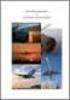 ΕΘΝΙΚΟ ΜΕΤΣΟΒΙΟ ΠΟΛΥΤΕΧΝΕΙΟ ΣΧΟΛΗ ΠΟΛΙΤΙΚΩΝ ΜΗΧΑΝΙΚΩΝ ΕΡΓΑΣΤΗΡΙΟ ΣΤΑΤΙΚΗΣ & ΑΝΤΙΣΕΙΣΜΙΚΩΝ ΕΡΕΥΝΩΝ ΕΙΣΑΓΩΓΗ ΣΤΙΣ ΜΗΤΡΩΙΚΕΣ ΜΕΘΟΔΟΥΣ ΑΝΑΛΥΣΗΣ ΡΑΒΔΩΤΩΝ ΦΟΡΕΩΝ Καθηγητής ΕΜΠ ΑΝΑΛΥΣΗ ΡΑΒΔΩΤΩΝ ΦΟΡΕΩΝ ΜΕ ΜΗΤΡΩΙΚΕΣ
ΕΘΝΙΚΟ ΜΕΤΣΟΒΙΟ ΠΟΛΥΤΕΧΝΕΙΟ ΣΧΟΛΗ ΠΟΛΙΤΙΚΩΝ ΜΗΧΑΝΙΚΩΝ ΕΡΓΑΣΤΗΡΙΟ ΣΤΑΤΙΚΗΣ & ΑΝΤΙΣΕΙΣΜΙΚΩΝ ΕΡΕΥΝΩΝ ΕΙΣΑΓΩΓΗ ΣΤΙΣ ΜΗΤΡΩΙΚΕΣ ΜΕΘΟΔΟΥΣ ΑΝΑΛΥΣΗΣ ΡΑΒΔΩΤΩΝ ΦΟΡΕΩΝ Καθηγητής ΕΜΠ ΑΝΑΛΥΣΗ ΡΑΒΔΩΤΩΝ ΦΟΡΕΩΝ ΜΕ ΜΗΤΡΩΙΚΕΣ
ΜΗΧΑΝΙΚΗ ΤΩΝ ΥΛΙΚΩΝ 2017
 ΜΗΧΑΝΙΚΗ ΤΩΝ ΥΛΙΚΩΝ 2017 Β5. Κάμψη Κώστας Γαλιώτης, καθηγητής Τμήμα Χημικών Μηχανικών galiotis@chemeng.upatras.gr 1 Περιεχόμενα ενότητας Ανάλυση της κάμψης Κατανομή ορθών τάσεων Ουδέτερη γραμμή Ροπές αδρανείας
ΜΗΧΑΝΙΚΗ ΤΩΝ ΥΛΙΚΩΝ 2017 Β5. Κάμψη Κώστας Γαλιώτης, καθηγητής Τμήμα Χημικών Μηχανικών galiotis@chemeng.upatras.gr 1 Περιεχόμενα ενότητας Ανάλυση της κάμψης Κατανομή ορθών τάσεων Ουδέτερη γραμμή Ροπές αδρανείας
ΔΥΝΑΜΙΚΗ ΣΥΣΤΗΜΑΤΩΝ ΣΥΝΕΧΟΥΣ ΜΕΣΟΥ
 ΕΡΓΑΣΤΗΡΙΟ ΔΥΝΑΜΙΚΗΣ & ΚΑΤΑΣΚΕΥΩΝ ΤΟΜΕΑΣ ΜΗΧΑΝΟΛΟΓΙΚΩΝ ΚΑΤΑΣΚΕΥΩΝ & ΑΥΤΟΜΑΤΟΥ ΕΛΕΓΧΟΥ ΣΧΟΛΗ ΜΗΧΑΝΟΛΟΓΩΝ ΜΗΧΑΝΙΚΩΝ ΕΘΝΙΚΟ ΜΕΤΣΟΒΙΟ ΠΟΛΥΤΕΧΝΕΙΟ ΔΥΝΑΜΙΚΗ ΣΥΣΤΗΜΑΤΩΝ ΣΥΝΕΧΟΥΣ ΜΕΣΟΥ έκδοση DΥΝI-DCMB_2016b Copyright
ΕΡΓΑΣΤΗΡΙΟ ΔΥΝΑΜΙΚΗΣ & ΚΑΤΑΣΚΕΥΩΝ ΤΟΜΕΑΣ ΜΗΧΑΝΟΛΟΓΙΚΩΝ ΚΑΤΑΣΚΕΥΩΝ & ΑΥΤΟΜΑΤΟΥ ΕΛΕΓΧΟΥ ΣΧΟΛΗ ΜΗΧΑΝΟΛΟΓΩΝ ΜΗΧΑΝΙΚΩΝ ΕΘΝΙΚΟ ΜΕΤΣΟΒΙΟ ΠΟΛΥΤΕΧΝΕΙΟ ΔΥΝΑΜΙΚΗ ΣΥΣΤΗΜΑΤΩΝ ΣΥΝΕΧΟΥΣ ΜΕΣΟΥ έκδοση DΥΝI-DCMB_2016b Copyright
ΣΧΕΔΙΑΣΜΟΣ ΣΥΜΜΙΚΤΩΝ ΠΛΑΚΩΝ ΠΕΡΙΕΧΟΜΕΝΑ
 ΠΕΡΙΕΧΟΜΕΝΑ 1. ΕΙΣΑΓΩΓΗ... 3 2. ΓΕΝΙΚΕΣ ΠΑΡΑΜΕΤΡΟΙ... 5 3. ΔΙΑΤΟΜΕΣ ΧΑΛΥΒΔΟΦΥΛΛΩΝ... 6 4. ΟΠΛΙΣΜΟΣ ΣΥΜΜΙΚΤΗΣ ΠΛΑΚΑΣ... 9 5. ΦΟΡΤΙΑ... 9 6. ΑΝΑΛΥΣΗ... 11 7. ΔΙΑΣΤΑΣΙΟΛΟΓΗΣΗ... 11 8. ΤΕΥΧΟΣ ΑΠΟΤΕΛΕΣΜΑΤΩΝ...
ΠΕΡΙΕΧΟΜΕΝΑ 1. ΕΙΣΑΓΩΓΗ... 3 2. ΓΕΝΙΚΕΣ ΠΑΡΑΜΕΤΡΟΙ... 5 3. ΔΙΑΤΟΜΕΣ ΧΑΛΥΒΔΟΦΥΛΛΩΝ... 6 4. ΟΠΛΙΣΜΟΣ ΣΥΜΜΙΚΤΗΣ ΠΛΑΚΑΣ... 9 5. ΦΟΡΤΙΑ... 9 6. ΑΝΑΛΥΣΗ... 11 7. ΔΙΑΣΤΑΣΙΟΛΟΓΗΣΗ... 11 8. ΤΕΥΧΟΣ ΑΠΟΤΕΛΕΣΜΑΤΩΝ...
ΤΡΙΣΔΙΑΣΤΑΤΗ ΔΥΝΑΜΙΚΗ ΤΑΣΙΚΗ ΑΝΑΛΥΣΗ ΣΤΡΟΦΑΛΟΦΟΡΟΥ ΑΞΟΝΑ ΜΗΧΑΝΗΣ ΕΣΩΤΕΡΙΚΗΣ ΚΑΥΣΗΣ
 ΤΕΧΝΟΛΟΓΙΚΟ ΕΚΠΑΙΔΕΥΤΙΚΟ ΙΔΡΥΜΑ ΠΑΤΡΑΣ ΣΧΟΛΗ ΤΕΧΝΟΛΟΓΙΚΩΝ ΕΦΑΡΜΟΓΩΝ ΤΜΗΜΑ ΜΗΧΑΝΟΛΟΓΙΑΣ ΠΤΥΧΙΑΚΗ ΕΡΓΑΣΙΑ ΤΡΙΣΔΙΑΣΤΑΤΗ ΔΥΝΑΜΙΚΗ ΤΑΣΙΚΗ ΑΝΑΛΥΣΗ ΣΤΡΟΦΑΛΟΦΟΡΟΥ ΑΞΟΝΑ ΜΗΧΑΝΗΣ ΕΣΩΤΕΡΙΚΗΣ ΚΑΥΣΗΣ ΣΠΟΥΔΑΣΤΕΣ: Τσιλιγιάννης
ΤΕΧΝΟΛΟΓΙΚΟ ΕΚΠΑΙΔΕΥΤΙΚΟ ΙΔΡΥΜΑ ΠΑΤΡΑΣ ΣΧΟΛΗ ΤΕΧΝΟΛΟΓΙΚΩΝ ΕΦΑΡΜΟΓΩΝ ΤΜΗΜΑ ΜΗΧΑΝΟΛΟΓΙΑΣ ΠΤΥΧΙΑΚΗ ΕΡΓΑΣΙΑ ΤΡΙΣΔΙΑΣΤΑΤΗ ΔΥΝΑΜΙΚΗ ΤΑΣΙΚΗ ΑΝΑΛΥΣΗ ΣΤΡΟΦΑΛΟΦΟΡΟΥ ΑΞΟΝΑ ΜΗΧΑΝΗΣ ΕΣΩΤΕΡΙΚΗΣ ΚΑΥΣΗΣ ΣΠΟΥΔΑΣΤΕΣ: Τσιλιγιάννης
Δρ. Μηχ. Μηχ. Α. Τσουκνίδας. Σχήμα 1
 Σχήμα 1 Η εντατική κατάσταση στην οποία βρίσκεται μία δοκός, που υποβάλλεται σε εγκάρσια φόρτιση, λέγεται κάμψη. Αμφιέριστη δοκός Πρόβολος Κατά την καταπόνηση σε κάμψη αναπτύσσονται καμπτικές ροπές, οι
Σχήμα 1 Η εντατική κατάσταση στην οποία βρίσκεται μία δοκός, που υποβάλλεται σε εγκάρσια φόρτιση, λέγεται κάμψη. Αμφιέριστη δοκός Πρόβολος Κατά την καταπόνηση σε κάμψη αναπτύσσονται καμπτικές ροπές, οι
ΜΗΧΑΝΙΚΗ ΤΩΝ ΥΛΙΚΩΝ 2016
 ΜΗΧΑΝΙΚΗ ΤΩΝ ΥΛΙΚΩΝ 2016 Κώστας Γαλιώτης, καθηγητής Τμήμα Χημικών Μηχανικών galiotis@chemeng.upatras.gr 1 Περιεχόμενα ενότητας Α Βασικές έννοιες Στατική υλικού σημείου Αξιωματικές αρχές Νόμοι Νεύτωνα Εξισώσεις
ΜΗΧΑΝΙΚΗ ΤΩΝ ΥΛΙΚΩΝ 2016 Κώστας Γαλιώτης, καθηγητής Τμήμα Χημικών Μηχανικών galiotis@chemeng.upatras.gr 1 Περιεχόμενα ενότητας Α Βασικές έννοιες Στατική υλικού σημείου Αξιωματικές αρχές Νόμοι Νεύτωνα Εξισώσεις
Μάθημα: Πειραματική αντοχή των υλικών Σύνθετη καταπόνηση
 Μάθημα: Πειραματική αντοχή των υλικών Σύνθετη καταπόνηση Κατασκευαστικός Τομέας Τμήμα Μηχανολόγων Μηχανικών Σχολή Τεχνολογικών Εφαρμογών Τεχνολογικό Εκπαιδευτικό Ίδρυμα Σερρών Σχήμα 1 Μέσω των πειραμάτων
Μάθημα: Πειραματική αντοχή των υλικών Σύνθετη καταπόνηση Κατασκευαστικός Τομέας Τμήμα Μηχανολόγων Μηχανικών Σχολή Τεχνολογικών Εφαρμογών Τεχνολογικό Εκπαιδευτικό Ίδρυμα Σερρών Σχήμα 1 Μέσω των πειραμάτων
Στοιχεία Μηχανών. Εαρινό εξάμηνο 2017 Διδάσκουσα: Σωτηρία Δ. Χουλιαρά
 Στοιχεία Μηχανών Εαρινό εξάμηνο 2017 Διδάσκουσα: Σωτηρία Δ. Χουλιαρά Συντελεστής ασφαλείας safety factor safety factor οριακόϕορτίο / τάση = ϕορτίο / τάση λειτουργ ίας Το φορτίο λειτουργίας ή σχεδίασης
Στοιχεία Μηχανών Εαρινό εξάμηνο 2017 Διδάσκουσα: Σωτηρία Δ. Χουλιαρά Συντελεστής ασφαλείας safety factor safety factor οριακόϕορτίο / τάση = ϕορτίο / τάση λειτουργ ίας Το φορτίο λειτουργίας ή σχεδίασης
ΦΥΣΙΚΗ ΚΑΤΕΥΘΥΝΣΗΣ Γ ΛΥΚΕΙΟΥ. Η ενέργεια ταλάντωσης ενός κυλιόμενου κυλίνδρου
 A A N A B P Y A 9 5 ΦΥΣΙΚΗ ΚΑΤΕΥΘΥΝΣΗΣ Γ ΛΥΚΕΙΟΥ Η ενέργεια ταλάντωσης ενός κυλιόμενου κυλίνδρου Στερεό σώμα με κυλινδρική συμμετρία (κύλινδρος, σφαίρα, σφαιρικό κέλυφος, κυκλική στεφάνη κλπ) μπορεί να
A A N A B P Y A 9 5 ΦΥΣΙΚΗ ΚΑΤΕΥΘΥΝΣΗΣ Γ ΛΥΚΕΙΟΥ Η ενέργεια ταλάντωσης ενός κυλιόμενου κυλίνδρου Στερεό σώμα με κυλινδρική συμμετρία (κύλινδρος, σφαίρα, σφαιρικό κέλυφος, κυκλική στεφάνη κλπ) μπορεί να
ΠΟΛΥΤΕΧΝΙΚΗ ΣΧΟΛΗ ΠΑΝΕΠΙΣΤΗΜΙΟΥ ΠΑΤΡΩΝ ΤΜΗΜΑ ΜΗΧΑΝΟΛΟΓΩΝ ΚΑΙ ΑΕΡΟΝΑΥΠΗΓΩΝ ΜΗΧΑΝΙΚΩΝ ΕΡΓΑΣΤΗΡΙΟ ΜΗΧΑΝΙΚΗΣ ΤΩΝ ΡΕΥΣΤΩΝ ΚΑΙ ΕΦΑΡΜΟΓΩΝ ΑΥΤΗΣ
 ΠΟΛΥΤΕΧΝΙΚΗ ΣΧΟΛΗ ΠΑΝΕΠΙΣΤΗΜΙΟΥ ΠΑΤΡΩΝ ΤΜΗΜΑ ΜΗΧΑΝΟΛΟΓΩΝ ΚΑΙ ΑΕΡΟΝΑΥΠΗΓΩΝ ΜΗΧΑΝΙΚΩΝ ΕΡΓΑΣΤΗΡΙΟ ΜΗΧΑΝΙΚΗΣ ΤΩΝ ΡΕΥΣΤΩΝ ΚΑΙ ΕΦΑΡΜΟΓΩΝ ΑΥΤΗΣ Διευθυντής: Διονύσιος-Ελευθ. Π. Μάργαρης, Αναπλ. Καθηγητής ΕΡΓΑΣΤΗΡΙΑΚΗ
ΠΟΛΥΤΕΧΝΙΚΗ ΣΧΟΛΗ ΠΑΝΕΠΙΣΤΗΜΙΟΥ ΠΑΤΡΩΝ ΤΜΗΜΑ ΜΗΧΑΝΟΛΟΓΩΝ ΚΑΙ ΑΕΡΟΝΑΥΠΗΓΩΝ ΜΗΧΑΝΙΚΩΝ ΕΡΓΑΣΤΗΡΙΟ ΜΗΧΑΝΙΚΗΣ ΤΩΝ ΡΕΥΣΤΩΝ ΚΑΙ ΕΦΑΡΜΟΓΩΝ ΑΥΤΗΣ Διευθυντής: Διονύσιος-Ελευθ. Π. Μάργαρης, Αναπλ. Καθηγητής ΕΡΓΑΣΤΗΡΙΑΚΗ
Π A N E Π I Σ T H M I O Θ E Σ Σ A Λ I A Σ TMHMA MHXANOΛOΓΩN MHXANIKΩN
 EPΓΣTHPIO MHXNIKHΣ KI NTOXHΣ TΩN YΛIKΩN Λεωφόρος θηνών Πεδίον Άρεως 84 όλος Πρόβλημα Π N E Π I Σ T H M I O Θ E Σ Σ Λ I Σ TMHM MHXNOΛOΓΩN MHXNIKΩN MHXNIKH ΤΩΝ ΥΛΙΚΩΝ Ι Σειρά Ασκήσεων Διευθυντής: Kαθηγητής
EPΓΣTHPIO MHXNIKHΣ KI NTOXHΣ TΩN YΛIKΩN Λεωφόρος θηνών Πεδίον Άρεως 84 όλος Πρόβλημα Π N E Π I Σ T H M I O Θ E Σ Σ Λ I Σ TMHM MHXNOΛOΓΩN MHXNIKΩN MHXNIKH ΤΩΝ ΥΛΙΚΩΝ Ι Σειρά Ασκήσεων Διευθυντής: Kαθηγητής
Δυναμική Μηχανών I. Διάλεξη 21. Χειμερινό Εξάμηνο 2013 Τμήμα Μηχανολόγων Μηχ., ΕΜΠ
 Δυναμική Μηχανών I Διάλεξη 21 Χειμερινό Εξάμηνο 2013 Τμήμα Μηχανολόγων Μηχ., ΕΜΠ 1 Ανακοινώσεις Εξέταση Μαθήματος: 1/4/2014, 12.00 Απαιτείται αποδεικτικό ταυτότητας (Α.Τ., Διαβατήριο, Διπλ. Οδ.) Απαγορεύεται
Δυναμική Μηχανών I Διάλεξη 21 Χειμερινό Εξάμηνο 2013 Τμήμα Μηχανολόγων Μηχ., ΕΜΠ 1 Ανακοινώσεις Εξέταση Μαθήματος: 1/4/2014, 12.00 Απαιτείται αποδεικτικό ταυτότητας (Α.Τ., Διαβατήριο, Διπλ. Οδ.) Απαγορεύεται
Tee.
 Το φυλλάδιο οδηγιών που κρατάτε στα χέρια σας βρίσκεται και σε ηλεκτρονική μορφή (αρχείο Acrobatpdf) στον φάκελο PDF του υπολογιστή (υπάρχει η σχετική συντόμευση την επιφάνεια εργασίας). Για την καλύτερη
Το φυλλάδιο οδηγιών που κρατάτε στα χέρια σας βρίσκεται και σε ηλεκτρονική μορφή (αρχείο Acrobatpdf) στον φάκελο PDF του υπολογιστή (υπάρχει η σχετική συντόμευση την επιφάνεια εργασίας). Για την καλύτερη
Μελέτη προβλημάτων ΠΗΙ λόγω λειτουργίας βοηθητικών προωστήριων μηχανισμών
 «ΔιερΕΥνηση Και Aντιμετώπιση προβλημάτων ποιότητας ηλεκτρικής Ισχύος σε Συστήματα Ηλεκτρικής Ενέργειας (ΣΗΕ) πλοίων» (ΔΕΥ.Κ.Α.Λ.Ι.ΩΝ) πράξη ΘΑΛΗΣ-ΕΜΠ, πράξη ένταξης 11012/9.7.2012, MIS: 380164, Κωδ.ΕΔΕΙΛ/ΕΜΠ:
«ΔιερΕΥνηση Και Aντιμετώπιση προβλημάτων ποιότητας ηλεκτρικής Ισχύος σε Συστήματα Ηλεκτρικής Ενέργειας (ΣΗΕ) πλοίων» (ΔΕΥ.Κ.Α.Λ.Ι.ΩΝ) πράξη ΘΑΛΗΣ-ΕΜΠ, πράξη ένταξης 11012/9.7.2012, MIS: 380164, Κωδ.ΕΔΕΙΛ/ΕΜΠ:
Η ΕΙΣΑΓΩΓΗ ΤΩΝ ΤΟΙΧΩΝ ΣΤΟ BIM ΠΕΡΙΒΑΛΛΟΝ ΤΟΥ holobim και η αυτόματη δημιουργία των διαγώνιων ράβδων των ενεργών τοίχων
 Η ΕΙΣΑΓΩΓΗ ΤΩΝ ΤΟΙΧΩΝ ΣΤΟ BIM ΠΕΡΙΒΑΛΛΟΝ ΤΟΥ holobim και η αυτόματη δημιουργία των διαγώνιων ράβδων των ενεργών τοίχων Η αποτύπωση των τοίχων γίνεται και στις τρεις διαστάσεις και όσοι τοίχοι εφάπτονται
Η ΕΙΣΑΓΩΓΗ ΤΩΝ ΤΟΙΧΩΝ ΣΤΟ BIM ΠΕΡΙΒΑΛΛΟΝ ΤΟΥ holobim και η αυτόματη δημιουργία των διαγώνιων ράβδων των ενεργών τοίχων Η αποτύπωση των τοίχων γίνεται και στις τρεις διαστάσεις και όσοι τοίχοι εφάπτονται
ΠΕΡΙΕΧΟΜΕΝΑ ΚΕΦΑΛΑΙΟ 8 «ΑΠΟΤΕΛΕΣΜΑΤΑ»
 ΠΕΡΙΕΧΟΜΕΝΑ I.ΤΟ ΝΕΟ ΑΝΑΒΑΘΜΙΣΜΕΝΟ ΠΕΡΙΒΑΛΛΟΝ ΤΟΥ SCADA Pro 3 II.ΑΝΑΛΥΤΙΚΗ ΠΕΡΙΓΡΑΦΗ ΤΟΥ ΠΕΡΙΒΑΛΛΟΝΤΟΣ ΕΡΓΑΣΙΑΣ 4 1. Αποτελέσματα 4 1.1 Διαγράμματα Παραμορφώσεις 5 1.2 Βοηθητικά 18 2 I. ΤΟ ΝΕΟ ΑΝΑΒΑΘΜΙΣΜΕΝΟ
ΠΕΡΙΕΧΟΜΕΝΑ I.ΤΟ ΝΕΟ ΑΝΑΒΑΘΜΙΣΜΕΝΟ ΠΕΡΙΒΑΛΛΟΝ ΤΟΥ SCADA Pro 3 II.ΑΝΑΛΥΤΙΚΗ ΠΕΡΙΓΡΑΦΗ ΤΟΥ ΠΕΡΙΒΑΛΛΟΝΤΟΣ ΕΡΓΑΣΙΑΣ 4 1. Αποτελέσματα 4 1.1 Διαγράμματα Παραμορφώσεις 5 1.2 Βοηθητικά 18 2 I. ΤΟ ΝΕΟ ΑΝΑΒΑΘΜΙΣΜΕΝΟ
ΠΑΝΕΠΙΣΤΗΜΙΟ ΘΕΣΣΑΛΙΑΣ ΠΟΛΥΤΕΧΝΙΚΗ ΣΧΟΛΗ ΤΜΗΜΑ ΜΗΧΑΝΟΛΟΓΩΝ ΜΗΧΑΝΙΚΩΝ ΒΙΟΜΗΧΑΝΙΑΣ ΕΡΓΑΣΤΗΡΙΟ ΡΕΥΣΤΟΜΗΧΑΝΙΚΗΣ ΚΑΙ ΣΤΡΟΒΙΛΟΜΗΧΑΝΩΝ
 ΠΑΝΕΠΙΣΤΗΜΙΟ ΘΕΣΣΑΛΙΑΣ ΠΟΛΥΤΕΧΝΙΚΗ ΣΧΟΛΗ ΤΜΗΜΑ ΜΗΧΑΝΟΛΟΓΩΝ ΜΗΧΑΝΙΚΩΝ ΒΙΟΜΗΧΑΝΙΑΣ ΕΡΓΑΣΤΗΡΙΟ ΡΕΥΣΤΟΜΗΧΑΝΙΚΗΣ ΚΑΙ ΣΤΡΟΒΙΛΟΜΗΧΑΝΩΝ ΦΑΣΗ Β- CASE STUDIES ΕΦΑΡΜΟΓΗΣ ΕΜΠΟΡΙΚΟΥ ΛΟΓΙΣΜΙΚΟΥ ΣΤΗΝ ΕΚΠΑΙΔΕΥΤΙΚΗ ΔΙΑΔΙΚΑΣΙΑ
ΠΑΝΕΠΙΣΤΗΜΙΟ ΘΕΣΣΑΛΙΑΣ ΠΟΛΥΤΕΧΝΙΚΗ ΣΧΟΛΗ ΤΜΗΜΑ ΜΗΧΑΝΟΛΟΓΩΝ ΜΗΧΑΝΙΚΩΝ ΒΙΟΜΗΧΑΝΙΑΣ ΕΡΓΑΣΤΗΡΙΟ ΡΕΥΣΤΟΜΗΧΑΝΙΚΗΣ ΚΑΙ ΣΤΡΟΒΙΛΟΜΗΧΑΝΩΝ ΦΑΣΗ Β- CASE STUDIES ΕΦΑΡΜΟΓΗΣ ΕΜΠΟΡΙΚΟΥ ΛΟΓΙΣΜΙΚΟΥ ΣΤΗΝ ΕΚΠΑΙΔΕΥΤΙΚΗ ΔΙΑΔΙΚΑΣΙΑ
6. Κάμψη. Κώστας Γαλιώτης, καθηγητής Τμήμα Χημικών Μηχανικών
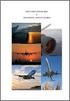 6. Κάμψη Κώστας Γαλιώτης, καθηγητής Τμήμα Χημικών Μηχανικών 1 Περιεχόμενα ενότητας Ανάλυση της κάμψης Κατανομή ορθών τάσεων Ουδέτερη γραμμή Ροπές αδρανείας Ακτίνα καμπυλότητας 2 Εισαγωγή (1/2) Μελετήσαμε
6. Κάμψη Κώστας Γαλιώτης, καθηγητής Τμήμα Χημικών Μηχανικών 1 Περιεχόμενα ενότητας Ανάλυση της κάμψης Κατανομή ορθών τάσεων Ουδέτερη γραμμή Ροπές αδρανείας Ακτίνα καμπυλότητας 2 Εισαγωγή (1/2) Μελετήσαμε
ΤΕΙ ΠΑΤΡΑΣ ΤΜΗΜΑ ΜΗΧΑΝΟΛΟΓΙΑΣ ΕΡΓΑΣΤΗΡΙΟ ΑΝΤΟΧΗΣ ΥΛΙΚΩΝ. Γεώργιος Κ. Μπαράκος Διπλ. Αεροναυπηγός Μηχανικός Καθηγητής Τ.Ε.Ι. ΚΑΜΨΗ. 1.
 ΤΕΙ ΠΑΤΡΑΣ ΤΜΗΜΑ ΜΗΧΑΝΟΛΟΓΙΑΣ ΕΡΓΑΣΤΗΡΙΟ ΑΝΤΟΧΗΣ ΥΛΙΚΩΝ Γεώργιος Κ. Μπαράκος Διπλ. Αεροναυπηγός Μηχανικός Καθηγητής Τ.Ε.Ι. ΚΑΜΨΗ 1. Γενικά Με τη δοκιμή κάμψης ελέγχεται η αντοχή σε κάμψη δοκών από διάφορα
ΤΕΙ ΠΑΤΡΑΣ ΤΜΗΜΑ ΜΗΧΑΝΟΛΟΓΙΑΣ ΕΡΓΑΣΤΗΡΙΟ ΑΝΤΟΧΗΣ ΥΛΙΚΩΝ Γεώργιος Κ. Μπαράκος Διπλ. Αεροναυπηγός Μηχανικός Καθηγητής Τ.Ε.Ι. ΚΑΜΨΗ 1. Γενικά Με τη δοκιμή κάμψης ελέγχεται η αντοχή σε κάμψη δοκών από διάφορα
ΜΗΧΑΝΙΚΕΣ ΚΑΤΕΡΓΑΣΙΕΣ. Υπολογισμοί συγκολλήσεων
 Σχήμα 1 Δυο ελάσματα πάχους h, συγκολλημένα σε μήκος L, με υλικό συγκόλλησης ορίου ροής S y, που εφελκύονται με δύναμη P. Αν το πάχος της συγκόλλησης είναι h, τότε η αναπτυσσόμενη στο υλικό της συγκόλλησης
Σχήμα 1 Δυο ελάσματα πάχους h, συγκολλημένα σε μήκος L, με υλικό συγκόλλησης ορίου ροής S y, που εφελκύονται με δύναμη P. Αν το πάχος της συγκόλλησης είναι h, τότε η αναπτυσσόμενη στο υλικό της συγκόλλησης
2 ΠΕΡΙΠΤΩΣΕΙΣ ΑΝΩΔΟΜΗΣ ΓΕΦΥΡΩΝ ΜΟΡΦΗΣ ΠΛΑΚΟΔΟΚΟΥ I. ΠΡΟΣΟΜΟΙΩΘΗΚΑΝ ΣΕ ΕΣΧΑΡΑ II. ΥΠΟΛΟΓΙΣΤΗΚΑΝ ΜΕ ΠΡΟΓΡΑΜΜΑΤΑ ΓΡΑΜΜΙΚΩΝ ΣΤΟΙΧΕΙΩΝ
 2 ΠΕΡΙΠΤΩΣΕΙΣ ΑΝΩΔΟΜΗΣ ΓΕΦΥΡΩΝ ΜΟΡΦΗΣ ΠΛΑΚΟΔΟΚΟΥ I. ΠΡΟΣΟΜΟΙΩΘΗΚΑΝ ΣΕ ΕΣΧΑΡΑ II. ΥΠΟΛΟΓΙΣΤΗΚΑΝ ΜΕ ΠΡΟΓΡΑΜΜΑΤΑ ΓΡΑΜΜΙΚΩΝ ΣΤΟΙΧΕΙΩΝ ΤΑ ΑΠΟΤΕΛΕΣΜΑΤΑ ΣΥΓΚΡΙΘΗΚΑΝ ΜΕ ΑΠΟΤΕΛΕΣΜΑΤΑ ΑΛΛΗΣ ΕΡΓΑΣΙΑΣ (ΣΑΠΟΥΝΤΖΑΚΗΣ
2 ΠΕΡΙΠΤΩΣΕΙΣ ΑΝΩΔΟΜΗΣ ΓΕΦΥΡΩΝ ΜΟΡΦΗΣ ΠΛΑΚΟΔΟΚΟΥ I. ΠΡΟΣΟΜΟΙΩΘΗΚΑΝ ΣΕ ΕΣΧΑΡΑ II. ΥΠΟΛΟΓΙΣΤΗΚΑΝ ΜΕ ΠΡΟΓΡΑΜΜΑΤΑ ΓΡΑΜΜΙΚΩΝ ΣΤΟΙΧΕΙΩΝ ΤΑ ΑΠΟΤΕΛΕΣΜΑΤΑ ΣΥΓΚΡΙΘΗΚΑΝ ΜΕ ΑΠΟΤΕΛΕΣΜΑΤΑ ΑΛΛΗΣ ΕΡΓΑΣΙΑΣ (ΣΑΠΟΥΝΤΖΑΚΗΣ
ΦΑΙΝΟΜΕΝΑ ΜΕΤΑΦΟΡΑΣ ΙΙ ΜΕΤΑΦΟΡΑ ΘΕΡΜΟΤΗΤΑΣ ΚΑΙ ΜΑΖΑΣ
 ΦΑΙΝΟΜΕΝΑ ΜΕΤΑΦΟΡΑΣ ΙΙ ΜΕΤΑΦΟΡΑ ΘΕΡΜΟΤΗΤΑΣ ΚΑΙ ΜΑΖΑΣ Διδάσκων: Παπασιώπη Νυμφοδώρα Αναπληρώτρια Καθηγήτρια Ε.Μ.Π. Ενότητα 5 η : Διδιάστατη και τριδιάστατη αγωγή θερμότητας Άδεια Χρήσης Το παρόν εκπαιδευτικό
ΦΑΙΝΟΜΕΝΑ ΜΕΤΑΦΟΡΑΣ ΙΙ ΜΕΤΑΦΟΡΑ ΘΕΡΜΟΤΗΤΑΣ ΚΑΙ ΜΑΖΑΣ Διδάσκων: Παπασιώπη Νυμφοδώρα Αναπληρώτρια Καθηγήτρια Ε.Μ.Π. Ενότητα 5 η : Διδιάστατη και τριδιάστατη αγωγή θερμότητας Άδεια Χρήσης Το παρόν εκπαιδευτικό
ΕΡΓΑΣΤΗΡΙΑΚΗ ΑΣΚΗΣΗ 1 η & 2 η : ΟΡΙΑΚΟ ΣΤΡΩΜΑ
 ΕΡΓΑΣΤΗΡΙΑΚΗ ΑΣΚΗΣΗ 1 η & 2 η : ΟΡΙΑΚΟ ΣΤΡΩΜΑ ΜΕΛΕΤΗ ΣΤΡΩΤΟΥ ΟΡΙΑΚΟΥ ΣΤΡΩΜΑΤΟΣ ΠΑΝΩ ΑΠΟ ΑΚΙΝΗΤΗ ΟΡΙΖΟΝΤΙΑ ΕΠΙΠΕΔΗ ΕΠΙΦΑΝΕΙΑ Σκοπός της άσκησης Στην παρούσα εργαστηριακή άσκηση γίνεται μελέτη του Στρωτού
ΕΡΓΑΣΤΗΡΙΑΚΗ ΑΣΚΗΣΗ 1 η & 2 η : ΟΡΙΑΚΟ ΣΤΡΩΜΑ ΜΕΛΕΤΗ ΣΤΡΩΤΟΥ ΟΡΙΑΚΟΥ ΣΤΡΩΜΑΤΟΣ ΠΑΝΩ ΑΠΟ ΑΚΙΝΗΤΗ ΟΡΙΖΟΝΤΙΑ ΕΠΙΠΕΔΗ ΕΠΙΦΑΝΕΙΑ Σκοπός της άσκησης Στην παρούσα εργαστηριακή άσκηση γίνεται μελέτη του Στρωτού
ΠEPIEXOMENA. σελ. iii ΠΡΟΛΟΓΟΣ KEΦAΛAIO 1 ΟΡΘΕΣ ΚΑΙ ΙΑΤΜΗΤΙΚΕΣ ΤΑΣΕΙΣ,
 v ΠEPIEXOMENA ΠΡΟΛΟΓΟΣ ΠEPIEXOMENA iii v KEΦAΛAIO 1 ΟΡΘΕΣ ΚΑΙ ΙΑΤΜΗΤΙΚΕΣ ΤΑΣΕΙΣ, ΣΧΕ ΙΑΣΜΟΣ ΟΜΙΚΩΝ ΣΤΟΙΧΕΙΩΝ 1 1.1 Εισαγωγή 1 1.2 H µέθοδος των τοµών 2 1.3 Ορισµός της τάσης 3 1.4 Ο τανυστής των τάσεων
v ΠEPIEXOMENA ΠΡΟΛΟΓΟΣ ΠEPIEXOMENA iii v KEΦAΛAIO 1 ΟΡΘΕΣ ΚΑΙ ΙΑΤΜΗΤΙΚΕΣ ΤΑΣΕΙΣ, ΣΧΕ ΙΑΣΜΟΣ ΟΜΙΚΩΝ ΣΤΟΙΧΕΙΩΝ 1 1.1 Εισαγωγή 1 1.2 H µέθοδος των τοµών 2 1.3 Ορισµός της τάσης 3 1.4 Ο τανυστής των τάσεων
ισδιάστατοι μετασχηματισμοί ΚΕΦΑΛΑΙΟ 4: ισδιάστατοι γεωμετρικοί μετασχηματισμοί
 ΚΕΦΑΛΑΙΟ 4: ισδιάστατοι γεωμετρικοί μετασχηματισμοί Πολλά προβλήματα λύνονται μέσω δισδιάστατων απεικονίσεων ενός μοντέλου. Μεταξύ αυτών και τα προβλήματα κίνησης, όπως η κίνηση ενός συρόμενου μηχανισμού.
ΚΕΦΑΛΑΙΟ 4: ισδιάστατοι γεωμετρικοί μετασχηματισμοί Πολλά προβλήματα λύνονται μέσω δισδιάστατων απεικονίσεων ενός μοντέλου. Μεταξύ αυτών και τα προβλήματα κίνησης, όπως η κίνηση ενός συρόμενου μηχανισμού.
ΠΡΟΣΟΜΟΙΩΜΑΤΑ ΚΤΙΡΙΩΝ ΑΠΌ ΦΕΡΟΥΣΑ ΤΟΙΧΟΠΟΙΙΑ ΓΙΑ ΣΕΙΣΜΙΚΕΣ ΔΡΑΣΕΙΣ Προσομοίωση κτιρίων από τοιχοποιία με : 1) Πεπερασμένα στοιχεία 2) Γραμμικά στοιχεί
 ΠΡΟΣΟΜΟΙΩΜΑΤΑ ΚΤΙΡΙΩΝ ΑΠΌ ΦΕΡΟΥΣΑ ΤΟΙΧΟΠΟΙΙΑ ΓΙΑ ΣΕΙΣΜΙΚΕΣ ΔΡΑΣΕΙΣ Η σεισμική συμπεριφορά κτιρίων από φέρουσα τοιχοποιία εξαρτάται κυρίως από την ύπαρξη ή όχι οριζόντιου διαφράγματος. Σε κτίρια από φέρουσα
ΠΡΟΣΟΜΟΙΩΜΑΤΑ ΚΤΙΡΙΩΝ ΑΠΌ ΦΕΡΟΥΣΑ ΤΟΙΧΟΠΟΙΙΑ ΓΙΑ ΣΕΙΣΜΙΚΕΣ ΔΡΑΣΕΙΣ Η σεισμική συμπεριφορά κτιρίων από φέρουσα τοιχοποιία εξαρτάται κυρίως από την ύπαρξη ή όχι οριζόντιου διαφράγματος. Σε κτίρια από φέρουσα
Δ. ΥΠΟΛΟΓΙΣΜΟΣ ΤΑΣΕΩΝ - ΕΛΕΓΧΟΣ ΑΝΤΟΧΗΣ
 Δ. ΥΠΟΛΟΓΙΣΜΟΣ ΤΑΣΕΩΝ - ΕΛΕΓΧΟΣ ΑΝΤΟΧΗΣ Δ1. Η φέρουσα διατομή και ο ρόλος της στον υπολογισμό αντοχής Όπως ξέρουμε, το αν θα αντέξει ένα σώμα καθορίζεται όχι μόνο από το φορτίο που επιβάλλουμε αλλά και
Δ. ΥΠΟΛΟΓΙΣΜΟΣ ΤΑΣΕΩΝ - ΕΛΕΓΧΟΣ ΑΝΤΟΧΗΣ Δ1. Η φέρουσα διατομή και ο ρόλος της στον υπολογισμό αντοχής Όπως ξέρουμε, το αν θα αντέξει ένα σώμα καθορίζεται όχι μόνο από το φορτίο που επιβάλλουμε αλλά και
Δυναμική Μηχανών I. H Μέθοδος των Πεπερασμένων Στοιχείων
 Δυναμική Μηχανών I 8 3 H Μέθοδος των Πεπερασμένων Στοιχείων 2015 Δημήτριος Τζεράνης, Ph.D Τμήμα Μηχανολόγων Μηχανικών Ε.Μ.Π. tzeranis@gmail.com Απαγορεύεται οποιαδήποτε αναπαραγωγή χωρίς άδεια Περιεχόμενα
Δυναμική Μηχανών I 8 3 H Μέθοδος των Πεπερασμένων Στοιχείων 2015 Δημήτριος Τζεράνης, Ph.D Τμήμα Μηχανολόγων Μηχανικών Ε.Μ.Π. tzeranis@gmail.com Απαγορεύεται οποιαδήποτε αναπαραγωγή χωρίς άδεια Περιεχόμενα
Παράρτημα Έκδοση Ορισμός επιφανειακού φορτίου Σύμμικτες διατομές Βελτιώσεις χρηστικότητας
 Παράρτημα Έκδοση 2016 Ορισμός επιφανειακού φορτίου Σύμμικτες διατομές Βελτιώσεις χρηστικότητας ΠΕΡΙΕΧΟΜΕΝΑ 1. Εισαγωγή... 2 2. Ορισμός επιφανειακού φορτίου... 3 2.1 Παραδοχές... 3 2.2 Χρήση... 4 3. Σύμμικτες
Παράρτημα Έκδοση 2016 Ορισμός επιφανειακού φορτίου Σύμμικτες διατομές Βελτιώσεις χρηστικότητας ΠΕΡΙΕΧΟΜΕΝΑ 1. Εισαγωγή... 2 2. Ορισμός επιφανειακού φορτίου... 3 2.1 Παραδοχές... 3 2.2 Χρήση... 4 3. Σύμμικτες
Δυναμική Μηχανών I. Δυναμικά Μοντέλα Συνεχούς Μέσου
 Δυναμική Μηχανών I 8 1 Δυναμικά Μοντέλα Συνεχούς Μέσου 2015 Δημήτριος Τζεράνης, Ph.D Τμήμα Μηχανολόγων Μηχανικών Ε.Μ.Π. tzeranis@gmail.com Απαγορεύεται οποιαδήποτε αναπαραγωγή χωρίς άδεια Μοντελοποίηση
Δυναμική Μηχανών I 8 1 Δυναμικά Μοντέλα Συνεχούς Μέσου 2015 Δημήτριος Τζεράνης, Ph.D Τμήμα Μηχανολόγων Μηχανικών Ε.Μ.Π. tzeranis@gmail.com Απαγορεύεται οποιαδήποτε αναπαραγωγή χωρίς άδεια Μοντελοποίηση
ΜΗΧΑΝΙΚΗ ΤΩΝ ΥΛΙΚΩΝ- 2015
 ΜΗΧΑΝΙΚΗ ΤΩΝ ΥΛΙΚΩΝ- 015 3. Δοκοί (φορτία NQM) Κώστας Γαλιώτης, καθηγητής Τμήμα Χημικών Μηχανικών 3. Δοκοί (φορτία NQΜ)/ Μηχανική Υλικών 1 Σκοποί ενότητας Να εξοικειωθεί ο φοιτητής με τα διάφορα είδη φορτίων.
ΜΗΧΑΝΙΚΗ ΤΩΝ ΥΛΙΚΩΝ- 015 3. Δοκοί (φορτία NQM) Κώστας Γαλιώτης, καθηγητής Τμήμα Χημικών Μηχανικών 3. Δοκοί (φορτία NQΜ)/ Μηχανική Υλικών 1 Σκοποί ενότητας Να εξοικειωθεί ο φοιτητής με τα διάφορα είδη φορτίων.
ΠΕΡΙΕΧΟΜΕΝΑ. 1. ΟΙ ΓΡΑΜΜΙΚΟΙ ΦΟΡΕΙΣ Εισαγωγή Συστήματα συντεταγμένων. 7
 Στατική των γραμμικών φορέων ix ΠΕΡΙΕΧΟΜΕΝΑ σελ. 1. ΟΙ ΓΡΑΜΜΙΚΟΙ ΦΟΡΕΙΣ. 1 1.1 Εισαγωγή.. 3 1.2 Συστήματα συντεταγμένων. 7 2. Η ΚΙΝΗΣΗ ΚΑΙ Η ΣΤΗΡΙΞΗ ΤΟΥ ΔΙΣΚΟΥ ΑΝΤΙΔΡΑΣΕΙΣ 13 2.1 Η κίνηση και η στήριξη
Στατική των γραμμικών φορέων ix ΠΕΡΙΕΧΟΜΕΝΑ σελ. 1. ΟΙ ΓΡΑΜΜΙΚΟΙ ΦΟΡΕΙΣ. 1 1.1 Εισαγωγή.. 3 1.2 Συστήματα συντεταγμένων. 7 2. Η ΚΙΝΗΣΗ ΚΑΙ Η ΣΤΗΡΙΞΗ ΤΟΥ ΔΙΣΚΟΥ ΑΝΤΙΔΡΑΣΕΙΣ 13 2.1 Η κίνηση και η στήριξη
ΑΡΙΣΤΟΤΕΛΕΙΟ ΠΑΝΕΠΙΣΤΗΜΙΟ ΘΕΣΣΑΛΟΝΙΚΗΣ ΠΟΛΥΤΕΧΝΙΚΗ ΣΧΟΛΗ ΤΜΗΜΑ ΠΟΛΙΤΙΚΩΝ ΜΗΧΑΝΙΚΩΝ. Τεχνικές Προγραμματισμού και χρήσης λογισμικού Η/Υ στις κατασκευές
 Τεχνικές Προγραμματισμού και χρήσης λογισμικού Η/Υ στις κατασκευές Θέματα Εξετάσεων ΟΝΟΜΑΤΕΠΩΝΥΜΟ: Α.Ε.Μ. Εξάμηνο : 9 ο 23 Ιανουαρίου 2013 ΣΗΜΕΙΩΣΕΙΣ ΜΑΘΗΜΑΤΟΣ: Επιτρέπεται κάθε βοήθημα σε αναλογική ή
Τεχνικές Προγραμματισμού και χρήσης λογισμικού Η/Υ στις κατασκευές Θέματα Εξετάσεων ΟΝΟΜΑΤΕΠΩΝΥΜΟ: Α.Ε.Μ. Εξάμηνο : 9 ο 23 Ιανουαρίου 2013 ΣΗΜΕΙΩΣΕΙΣ ΜΑΘΗΜΑΤΟΣ: Επιτρέπεται κάθε βοήθημα σε αναλογική ή
ΛΥΣΕΙΣ ΘΕΜΑΤΩΝ ΓΡΑΠΤΗ ΕΞΕΤΑΣΗ. ΘΕΜΑ 1 ο (35%) Να επιλυθεί ο υπερστατικός φορέας του σχήματος χρησιμοποιώντας τη μέθοδο των παραμορφώσεων.
 ΤΕΧΝΟΛΟΙΚΟ ΕΚΠΙΔΕΥΤΙΚΟ ΙΔΡΥΜ ΘΗΝΣ ΣΧΟΛΗ ΤΕΧΝΟΛΟΙΚΩΝ ΕΦΡΜΟΩΝ Τμήμα Πολιτικών Έργων Υποδομής Μάθημα: Στατική ΙΙ 8 Φεβρουαρίου Διδάσκων: Τριαντ. Κόκκινος, Ph.D. ΛΥΣΕΙΣ ΘΕΜΤΩΝ ΡΠΤΗ ΕΞΕΤΣΗ ( η περίοδος χειμερινού
ΤΕΧΝΟΛΟΙΚΟ ΕΚΠΙΔΕΥΤΙΚΟ ΙΔΡΥΜ ΘΗΝΣ ΣΧΟΛΗ ΤΕΧΝΟΛΟΙΚΩΝ ΕΦΡΜΟΩΝ Τμήμα Πολιτικών Έργων Υποδομής Μάθημα: Στατική ΙΙ 8 Φεβρουαρίου Διδάσκων: Τριαντ. Κόκκινος, Ph.D. ΛΥΣΕΙΣ ΘΕΜΤΩΝ ΡΠΤΗ ΕΞΕΤΣΗ ( η περίοδος χειμερινού
Εγχειρίδιο Χρήσης ❺ Πλάκες
 Εγχειρίδιο Χρήσης ❺ Πλάκες 2 ΠΕΡΙΕΧΟΜΕΝΑ I. ΤΟ ΝΕΟ ΑΝΑΒΑΘΜΙΣΜΕΝΟ ΠΕΡΙΒΑΛΛΟΝ ΤΟΥ SCADA Pro 4 II. ΑΝΑΛΥΤΙΚΗ ΠΕΡΙΓΡΑΦΗ ΤΟΥ ΠΕΡΙΒΑΛΛΟΝΤΟΣ ΕΡΓΑΣΙΑΣ 5 1. Πλάκες 5 1.1 Εισαγωγή 6 1.2 Τροποποίηση 10 1.3 Τομές
Εγχειρίδιο Χρήσης ❺ Πλάκες 2 ΠΕΡΙΕΧΟΜΕΝΑ I. ΤΟ ΝΕΟ ΑΝΑΒΑΘΜΙΣΜΕΝΟ ΠΕΡΙΒΑΛΛΟΝ ΤΟΥ SCADA Pro 4 II. ΑΝΑΛΥΤΙΚΗ ΠΕΡΙΓΡΑΦΗ ΤΟΥ ΠΕΡΙΒΑΛΛΟΝΤΟΣ ΕΡΓΑΣΙΑΣ 5 1. Πλάκες 5 1.1 Εισαγωγή 6 1.2 Τροποποίηση 10 1.3 Τομές
Α.Σ.ΠΑΙ.Τ.Ε. / ΤΜΗΜΑ ΕΚΠΑΙΔΕΥΤΙΚΩΝ ΠΟΛΙΤΙΚΩΝ ΜΗΧΑΝΙΚΩΝ ΕΞΕΤΑΣΤΙΚΗ ΠΕΡΙΟΔΟΣ ΦΕΒΡΟΥΑΡΙΟΥ 2014 ΜΑΘΗΜΑ ΦΥΣΙΚΗ Ι Μαρούσι Καθηγητής Σιδερής Ε.
 Α.Σ.ΠΑΙ.Τ.Ε. / ΤΜΗΜΑ ΕΚΠΑΙΔΕΥΤΙΚΩΝ ΠΟΛΙΤΙΚΩΝ ΜΗΧΑΝΙΚΩΝ ΕΞΕΤΑΣΤΙΚΗ ΠΕΡΙΟΔΟΣ ΦΕΒΡΟΥΑΡΙΟΥ 2014 Μαρούσι 04-02-2014 Καθηγητής Σιδερής Ε. ΘΕΜΑ 1 ο (βαθμοί 4) (α) Θέλετε να κρεμάσετε μια ατσάλινη δοκό που έχει
Α.Σ.ΠΑΙ.Τ.Ε. / ΤΜΗΜΑ ΕΚΠΑΙΔΕΥΤΙΚΩΝ ΠΟΛΙΤΙΚΩΝ ΜΗΧΑΝΙΚΩΝ ΕΞΕΤΑΣΤΙΚΗ ΠΕΡΙΟΔΟΣ ΦΕΒΡΟΥΑΡΙΟΥ 2014 Μαρούσι 04-02-2014 Καθηγητής Σιδερής Ε. ΘΕΜΑ 1 ο (βαθμοί 4) (α) Θέλετε να κρεμάσετε μια ατσάλινη δοκό που έχει
ΤΕΧΝΟΛΟΓΙΚΟ ΕΚΠΑΙΔΕΥΤΙΚΟ ΙΔΡΥΜΑ ΚΕΝΤΡΙΚΗΣ ΜΑΚΕΔΟΝΙΑΣ ΣΧΟΛΗ ΤΕΧΝΟΛΟΓΙΚΩΝ ΕΦΑΡΜΟΓΩΝ ΤΜΗΜΑ ΜΗΧΑΝΟΛΟΓΩΝ ΜΗΧΑΝΙΚΩΝ ΤΕ ΜΗΧΑΝΙΚΗ Ι ΕΡΓΑΣΤΗΡΙΟ.
 Τίτλος Μαθήματος ΤΕΧΝΟΛΟΓΙΚΟ ΕΚΠΑΙΔΕΥΤΙΚΟ ΙΔΡΥΜΑ ΚΕΝΤΡΙΚΗΣ ΜΑΚΕΔΟΝΙΑΣ ΣΧΟΛΗ ΤΕΧΝΟΛΟΓΙΚΩΝ ΕΦΑΡΜΟΓΩΝ ΤΜΗΜΑ ΜΗΧΑΝΟΛΟΓΩΝ ΜΗΧΑΝΙΚΩΝ ΤΕ ΜΗΧΑΝΙΚΗ Ι ΕΡΓΑΣΤΗΡΙΟ Καθηγητής Δρ. Μοσχίδης Νικόλαος ΣΕΡΡΕΣ, ΣΕΠΤΕΜΒΡΙΟΣ
Τίτλος Μαθήματος ΤΕΧΝΟΛΟΓΙΚΟ ΕΚΠΑΙΔΕΥΤΙΚΟ ΙΔΡΥΜΑ ΚΕΝΤΡΙΚΗΣ ΜΑΚΕΔΟΝΙΑΣ ΣΧΟΛΗ ΤΕΧΝΟΛΟΓΙΚΩΝ ΕΦΑΡΜΟΓΩΝ ΤΜΗΜΑ ΜΗΧΑΝΟΛΟΓΩΝ ΜΗΧΑΝΙΚΩΝ ΤΕ ΜΗΧΑΝΙΚΗ Ι ΕΡΓΑΣΤΗΡΙΟ Καθηγητής Δρ. Μοσχίδης Νικόλαος ΣΕΡΡΕΣ, ΣΕΠΤΕΜΒΡΙΟΣ
Μοντελοποίηση (FEM) της δυναµικής συµπεριφοράς του κοπτικού εργαλείου κατά το φραιζάρισµα
 Μοντελοποίηση (FEM) της δυναµικής συµπεριφοράς του κοπτικού εργαλείου κατά το φραιζάρισµα Κατά την διάρκεια των κοπών η κοπτική ακµή καταπονείται οµοιόµορφα σε µήκος της επιφάνειας αποβλίττου ίσο µε το
Μοντελοποίηση (FEM) της δυναµικής συµπεριφοράς του κοπτικού εργαλείου κατά το φραιζάρισµα Κατά την διάρκεια των κοπών η κοπτική ακµή καταπονείται οµοιόµορφα σε µήκος της επιφάνειας αποβλίττου ίσο µε το
5. ΚΕΝΤΡΟ ΒΑΡΟΥΣ 5.1 Η
 5. ΚΕΝΤΡΟ ΒΑΡΟΥΣ 5. Η έννοια του κέντρου βάρους Έστω ότι ένα σώμα αποτελείται από δύο ή περισσότερα μέρη,... με απλό σχήμα, και ότι τα βάρη των μερών του είναι Β, Β.... Οι δυνάμεις Β, Β... θα ενεργούν
5. ΚΕΝΤΡΟ ΒΑΡΟΥΣ 5. Η έννοια του κέντρου βάρους Έστω ότι ένα σώμα αποτελείται από δύο ή περισσότερα μέρη,... με απλό σχήμα, και ότι τα βάρη των μερών του είναι Β, Β.... Οι δυνάμεις Β, Β... θα ενεργούν
